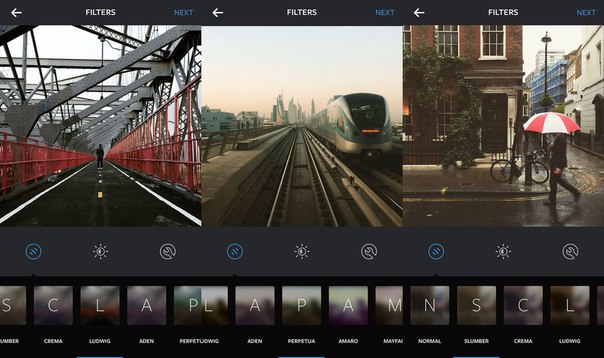Обработка фотографий на телефоне: Как быстро сделать из обычного снимка с телефона – продающий
Обзор 8 мобильных приложений для обработки фото от Adobe
Если у вас в данный момент есть подписка на Adobe Creative Cloud, то знаете ли вы, что имеете доступ к различным мобильным приложениям, разработанным Adobe? Даже их наименее дорогой тарифный план (план Фотография, который включает доступ к Photoshop и Lightroom за $9.99 в месяц) дает доступ к восьми различным мобильным приложениям, которые предлагают так много! В этой статье я проведу краткий обзор всех приложений Creative Cloud Mobile, доступных в плане Фотография, и расскажу о различных способах их использования.
1. Adobe Photoshop Fix
Первое приложение – это мобильная версия Photoshop, которая включает в себя простую ретушь с возможностью восстановления, сглаживания, коррекции, осветления и затемнения изображения. Вы также можете делать некоторые базовые настройки, как контроль экспозиции, настройка контраста и насыщенности. У вас также есть возможность отправки изображения прямо в Photoshop CC с неповрежденными слоями, чтобы продолжить редактирование в полной программе, если пожелаете.
Мобильное приложение, безусловно, является уменьшенной версией программы. Но все же оно предлагает множество вариантов для простой ретуши и коррекции изображения, которое вы сделали на мобильное устройство, и является фантастическим (БЕСПЛАТНЫМ) ресурсом!
Скриншот Adobe Photoshop Fix для iPhone.
2. Adobe Lightroom для мобильных устройств
Опять же, мобильное приложение Lightroom является уменьшенной версией основного программного обеспечения, которое позволяет делать базовую коррекцию изображений в смартфоне или на планшете. Легко регулируйте температуру, оттенок, экспозицию, контраст, света, тени, белые, черные, четкость, насыщенность, резкость, шум, муар, цветовой тон и пр.
Настоящей жемчужиной этого мобильного приложения является доступ к 40 пресетам Lightroom, которые улучшат ваши изображения в одно касание. Особенно мне нравятся 11 черно-белых пресетов, которые значительно лучше (на мой взгляд), чем другие приложения, предлагающие редактирование в одно касание. Там вы также найдете пресеты от низкого контраста до имитации пленки.
Там вы также найдете пресеты от низкого контраста до имитации пленки.
Скриншот Adobe Lightroom для iPhone
3. Adobe Photoshop Mix
Adobe Photoshop Mix подразумевает более креативное редактирование, чем приложение Photoshop Fix. Оно дает возможность вырезать фрагменты изображений и соединять их в одном. Это приложение не показалось мне полезным для того рода фотографий, который я предпочитаю, но, если вам срочно понадобится фотография Санты на пляже, а на фотосессию нет времени, это приложение вам пригодится.
Я обнаружила, что это приложение гораздо сложнее в управлении пальцами, чем другие приложения Adobe, но со стилусом это может быть удобнее. Как и остальные приложения Adobe, оно хорошо взаимодействует с основной программой, так что вы можете продолжить редактирование изображений на компьютере позже, если понадобится.
4. Adobe Spark Post (ранее Adobe Post)
Adobe Spark Post позволяет быстро создавать графику, сочетающую фотографии и текст, для социальных медиа.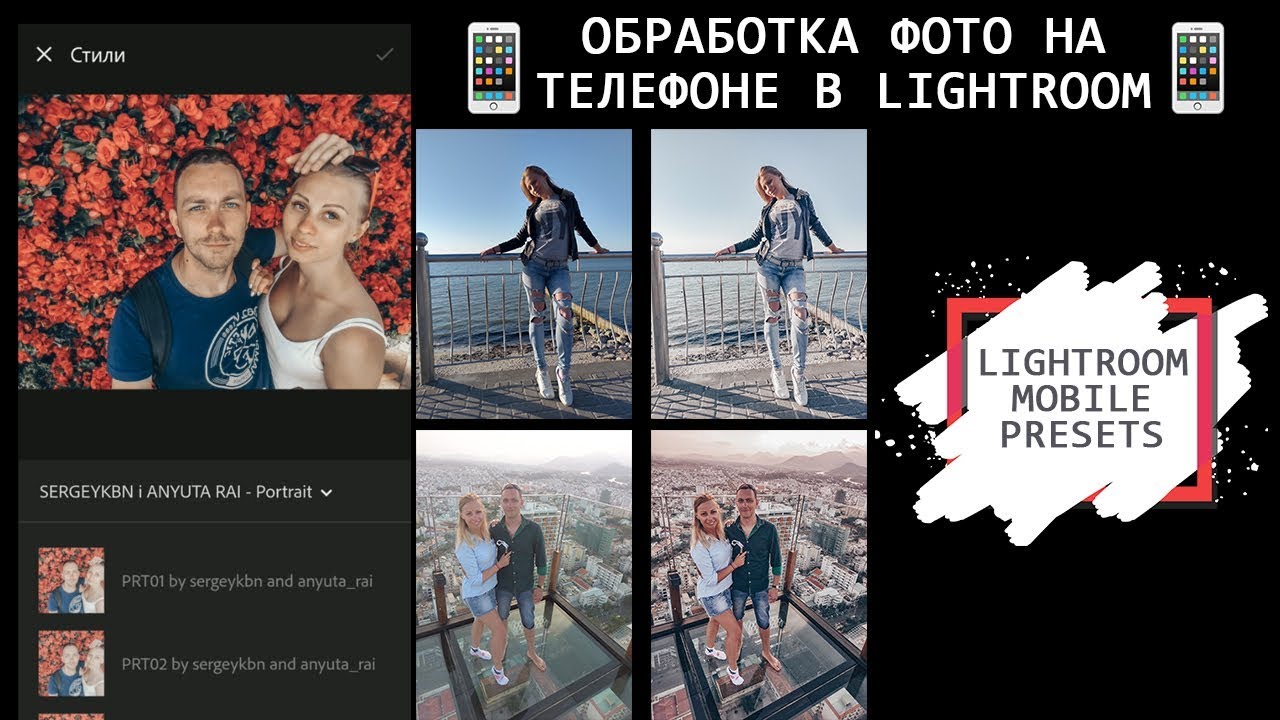 Вы можете начать с использования ряда различных шаблонов, импортировать собственные фотографии или найти их в бесплатной библиотеке Adobe. Далее введите свой текст, выберите шрифт, предпочтительный интервал и цветовую гамму. Одним касанием вы можете выбрать, где опубликовать изображение, будь то Facebook, Instagram, собственный блог или ряд других вариантов, и приложение автоматически изменит размер изображения.
Вы можете начать с использования ряда различных шаблонов, импортировать собственные фотографии или найти их в бесплатной библиотеке Adobe. Далее введите свой текст, выберите шрифт, предпочтительный интервал и цветовую гамму. Одним касанием вы можете выбрать, где опубликовать изображение, будь то Facebook, Instagram, собственный блог или ряд других вариантов, и приложение автоматически изменит размер изображения.
Мне это приложение показалось очень полезным для различных целей. Нужна быстрая рекламная афиша мини-сессии? Есть. Хотите объединить фотографию и цитату, которая вам нравится? Есть. Нужно изображение для блога или статьи? Есть. Все эти вещи конечно же можно сделать в Photoshop, но легкость и скорость, с которой я могу создать подобную графику в Spark Post, полностью покорили меня. Это приложение, которое вы не можете пропустить!
Образец графики, созданный в Adobe Spark Post на iPhone.
5.
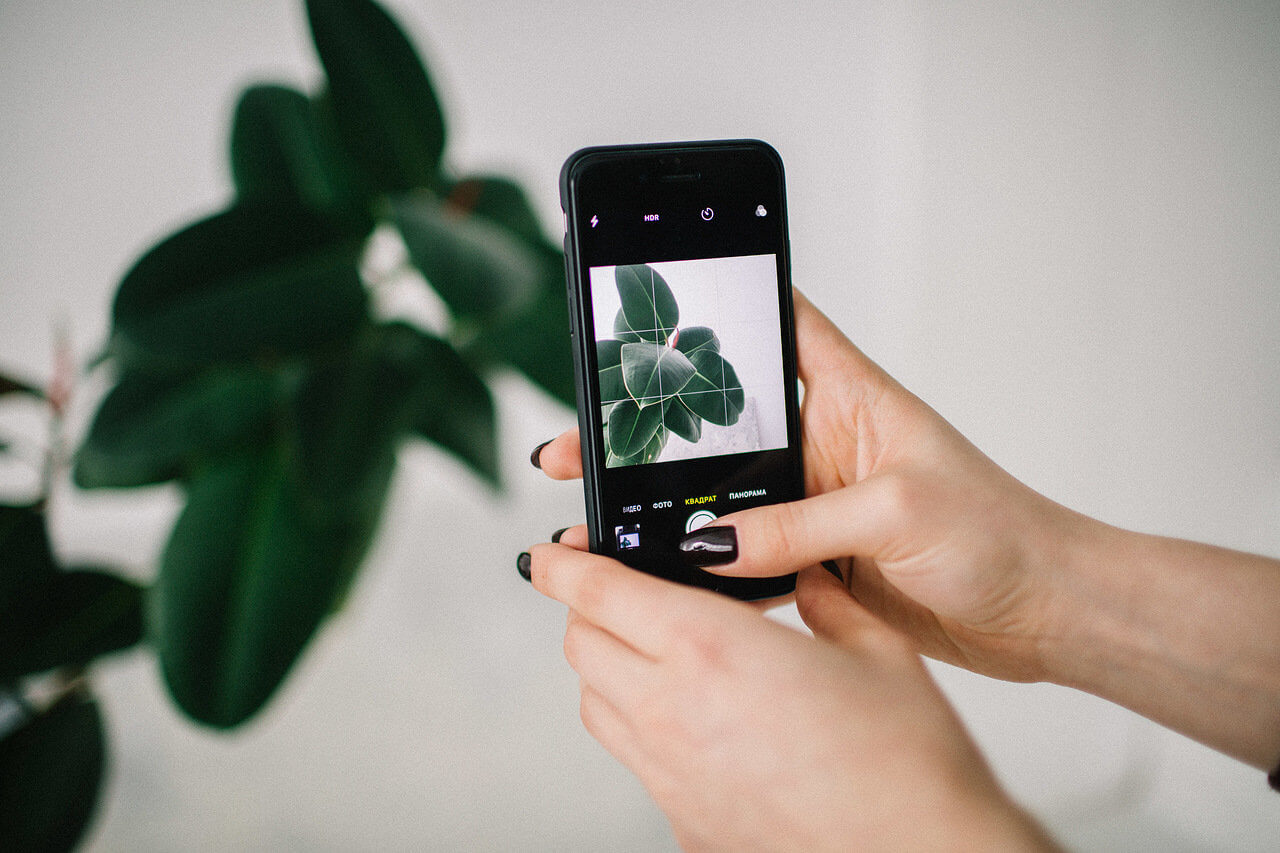 Adobe Spark Page (ранее Adobe Slate)
Adobe Spark Page (ранее Adobe Slate)Adobe Spark Page – это быстрый и легкий способ создать фото журналы и веб-истории для размещения в социальных медиа. Spark Page предлагается использовать для быстрого создания информационных бюллетеней, презентаций и туристических журналов. Опять же, вы можете начать с ряда различных макетов от Adobe. Spark pages автоматически настраивается под множество мобильных устройств, и вы можете предварительно увидеть, как страница будет выглядеть на каждом из них. Я пока не внедрила Adobe Spark Page в свой процесс, но в настоящее время рассматриваю его как способ обмена коллекциями изображений в социальных медиа.
6. Adobe Spark Video (ранее Adobe Voice)
Все приложения из Adobe Spark похожи в том, что призваны улучшить то, что вы публикуете в социальных медиа, одновременно оптимизируя процесс. В данном случае Spark Video позволяет создавать простые и легкие видео с множеством различных вариантов и макетов.
Когда вы впервые начинаете создавать объект с помощью Spark Video, приложение спрашивает, хотите ли вы продвигать идею, поделиться тем, что с вами произошло, рассказать историю человека, превозмогающего трудности, рассказать о чем-то важном для вас и привлечь аудиторию к участию, или поделиться опытом, который изменил ваш взгляд на жизнь. В зависимости от того, какой вариант вы выберете, Spark Video переходит в шаблоны, которые подсказывают вам, что включить в 2-секундные клипы вашего видео. У вас также есть возможность начать создание видео с нуля.
Вы также можете записать повествующее видео или выбрать музыку из библиотеки. Есть так много различных способов использования Spark Video – будь то создание видео о конкретной фотосессии, простое объяснение о том, что следует надевать семье на фотосессию, или создание короткой рекламы для использования в социальных медиа. Возможности бесконечны.
7. Adobe Portfolio
С помощью Adobe Portfolio вы можете создать вебсайт за считанные минуты.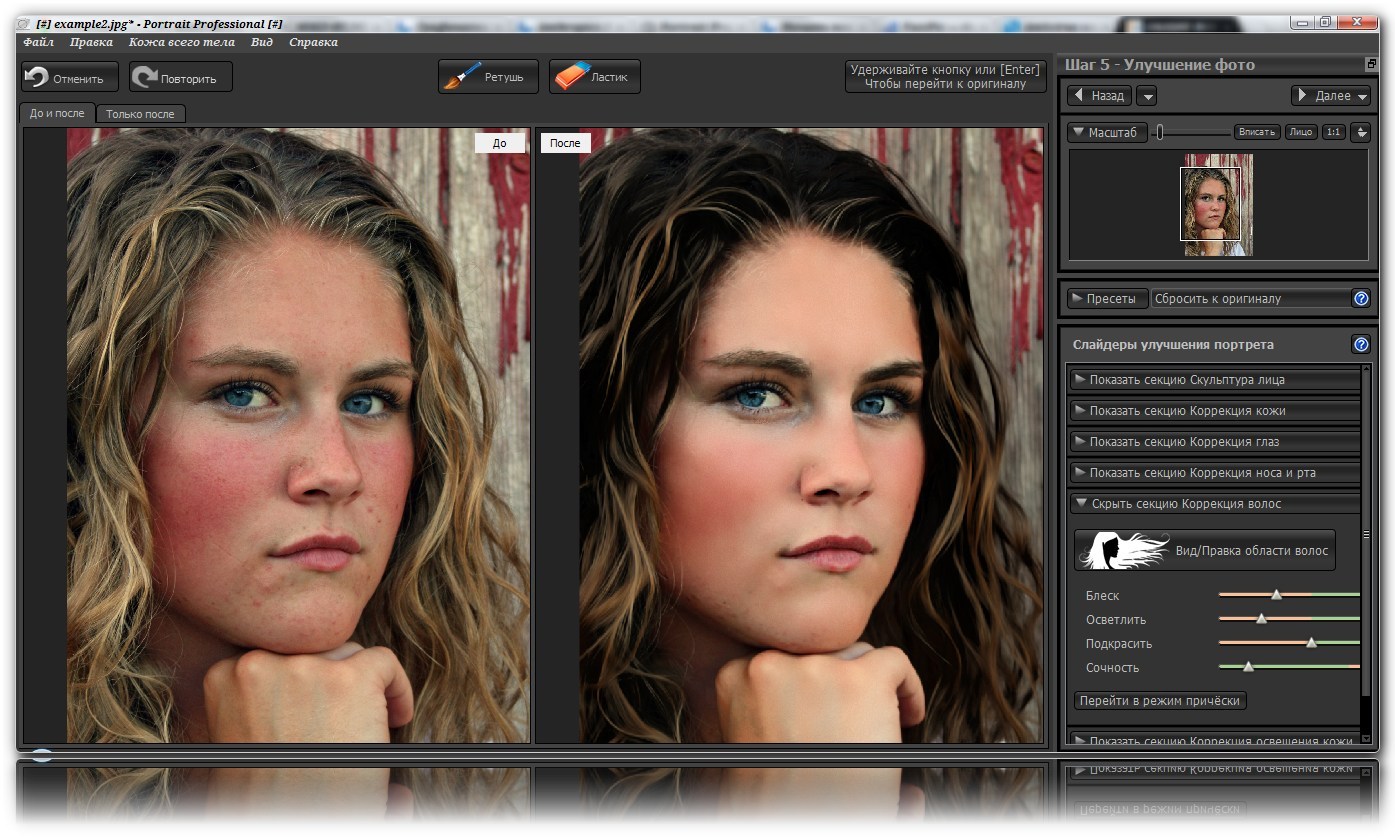 Опять же, в вашем распоряжении есть множество шаблонов, включая несколько разработанных специально для фотографов. Вы можете выбрать изображения в качестве обложки для перехода в альбом, добавить короткую информацию о себе, а также приложение дает вам возможность включить или отключить сохранение изображения правой кнопкой мышки. Процесс построения и редактирования сайта простой и не требует знаний HTML или CSS. Вы даже можете использовать собственное доменное имя в сочетании с портфолио, которое создаете. Вы можете достичь подобного, но еще более модернизированного эффекта, используя Adobe Spark Page для создания портфолио ваших работ.
Опять же, в вашем распоряжении есть множество шаблонов, включая несколько разработанных специально для фотографов. Вы можете выбрать изображения в качестве обложки для перехода в альбом, добавить короткую информацию о себе, а также приложение дает вам возможность включить или отключить сохранение изображения правой кнопкой мышки. Процесс построения и редактирования сайта простой и не требует знаний HTML или CSS. Вы даже можете использовать собственное доменное имя в сочетании с портфолио, которое создаете. Вы можете достичь подобного, но еще более модернизированного эффекта, используя Adobe Spark Page для создания портфолио ваших работ.
Пример базового портфолио, созданного с помощью Adobe Portfolio.
8. Adobe Premiere Clip
Adobe Premiere Clip дает вам доступ к удивительным возможностям редактирования видео прямо у вас в телефоне. Перетащите ваши видео, обрежьте и создайте видеоролик. Приложение настолько умно, что вы можете добавить музыку и установить авто замирание во время любого диалога. Если у вас iPhone, вы можете импортировать целые коллекции из Lightroom для мобильных приложений в Premiere Clip, чтобы легко создать видео из ваших изображений.
Перетащите ваши видео, обрежьте и создайте видеоролик. Приложение настолько умно, что вы можете добавить музыку и установить авто замирание во время любого диалога. Если у вас iPhone, вы можете импортировать целые коллекции из Lightroom для мобильных приложений в Premiere Clip, чтобы легко создать видео из ваших изображений.
Доступность
Чтобы использовать эти приложения, просто поищите каждое из них в app store и загрузите. Когда вы откроете приложение, вам будет предложено войти в систему с вашим Adobe ID. Войдите, используя тот же ID, что и при покупке подписки на Creative Cloud, и получите доступ к приложению! Кроме того, стоит отметить, что многие из этих приложений (Spark Page, Spark Post, Spark Video и Adobe Portfolio) доступны через веб браузер, так что вы не ограничены мобильным устройством.
В целом, набор этих приложений является огромным бонусом к доступу к основным программам Photoshop и Lightroom! Если у вас есть подписка на Creative Cloud, и вы все еще не воспользовались их приложениями, то я вас призываю обязательно попробовать.
Автор: Meredith Clark
Перевод: Татьяна Сапрыкина
10 лучших приложений для редактирования фотографий — найди своё!
С помощью нескольких приложений вы можете придать своим фотографиям новое настроение и неожиданный оттенок. Можно превратить самые простые снимки в шедевры искусства и заставить их профессионально смотреться.
Магазины приложений изобилуют самыми современными фоторедакторами. Вам лишь нужно подобрать подходящее приложение, которым вы сможете пользоваться прямо на ходу. Так как выбрать своё? Мы облегчили вам задачу и составили список лучших приложений для редактирования фото.
Кроме того, ваши творения могут стать источником дополнительного дохода. Вы наверное не задумывались о том, что существуют разные способы заработка на своих мобильных фотографиях, но об этом чуть позже. Давайте рассмотрим несколько самых лучших приложений, чтобы вы смогли выбрать то, что подходит именно вам.
Давайте рассмотрим несколько самых лучших приложений, чтобы вы смогли выбрать то, что подходит именно вам.
1. VSCO
Наш личный фаворит и, наверное, самое удобное бесплатное приложение, которое только можно найти. К нему легко приспособиться и научится пользоваться, а его потрясающие инструменты коррекции изображения дают широкий простор для творчества. Кроме инструмента редактирования VSCO также включает в себя приложение для фотоаппарата и платформу обмена фотографиями.
Совместимость: iOS и Android
Как пользоваться VSCO
Графические материалы предоставлены: http://blog.viraltag.com/
2. Snapseed
Snapseed выгодно отличается от других приложений тем, что включает в себя большое разнообразие фильтров. У этого приложения есть восстанавливающая кисть для удаления нежелательных деталей и другие инструменты творческой обработки фотографий. Snapseed поддерживает файлы в форматах RAW и DNG.
Snapseed поддерживает файлы в форматах RAW и DNG.
Совместимость: iOS и Android
Как пользоваться Snapseed
Графические материалы предоставлены: http://www.popphoto.com/3. Instagram
Не стоит исключать инструменты, которые уже у вас под рукой. Одной из отличительных особенностей Instagram-редактора является то, что вы можете откорректировать свои снимки и сразу опубликовать их в сети. Этот редактор простой, удобный и дает вам возможность тут же продемонстрировать свои работы всему огромному Instagram-сообществу.
Совместимость: iOS и Android
Как пользоваться редактором в Instagram
Графические материалы предоставлены: http://www.digitaltrends.com/
4. Adobe Photoshop Express
Если вы ищете что-нибудь более продвинутое, это приложение как раз для вас. В нем вы можете выполнять все стандартные приемы обработки фотографий, а также накладывать на фото рамки и обрамление.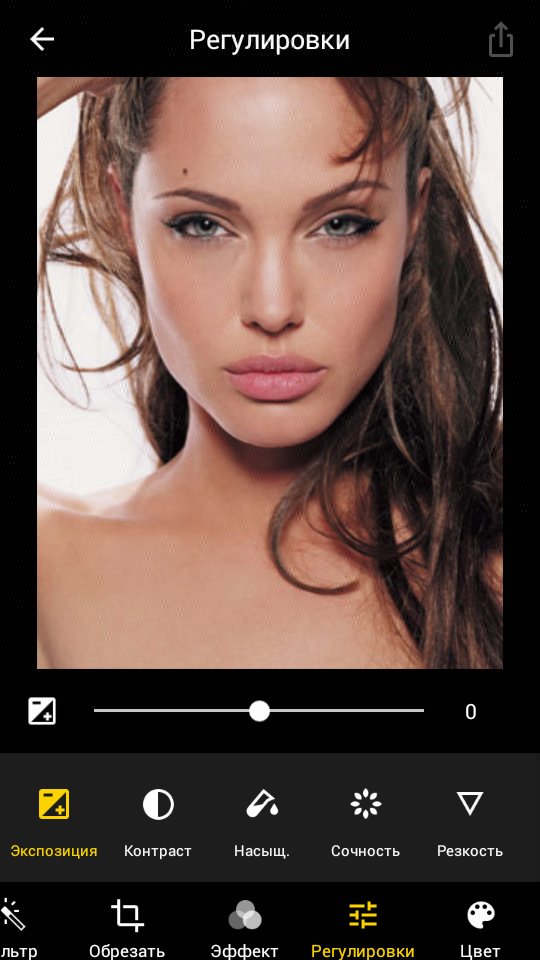 Среди других удобных функций — подавление шумов и комбинирование изображений. Приложение позволяет редактировать фото даже в RAW-форматах.
Среди других удобных функций — подавление шумов и комбинирование изображений. Приложение позволяет редактировать фото даже в RAW-форматах.
Совместимость: iOS и Android
Как пользоваться Adobe Photoshop Express
Графические материалы предоставлены: Adobe
5. AutoDesk Pixlr
Pixlr — это бесплатное приложение, вмещающее в себя более 2 миллионов различных комбинаций фильтров, эффектов и наложений. Кроме того, в нем можно делать коллажи, накладывать друг на друга фотографии и слои, а также добавлять к изображениям текст. Это приложение идеально подойдет тем, кто собирается работать с портретными снимками — оно позволяет убирать эффект красных глаз, пятна на коже и отбеливать зубы.
Совместимость: iOS и Android
Как пользоваться Pixlr
Графические материалы предоставлены: Autodesk
6. Darkroom
Darkroom
В этом приложении для фоторедактирования есть не только базовый набор функций, но и более сложные инструменты, например коррекция кривой, коррекция цвета и оттенков. У него есть и своя уникальная особенность — в нем можно редактировать фотографии, не импортируя их в само приложение. При покупке активируются и другие дополнительные функции.
Совместимость: iOS
Как пользоваться Darkroom
Графические материалы предоставлены: Bergen Co.
7. Prisma
Вам когда-нибудь хотелось превратить свои работы в настоящие произведения искусства? Prisma поможет вам придать снимкам разные эффекты, напоминающие стиль известных художников — Ван Гога, Пикассо и других. Приложение оснащено уникальными фильтрами, которые можно накладывать на фотографии и даже видеоролики.
Совместимость: iOS и Android
Как пользоваться Prisma
Графические материалы предоставлены: Prisma Labs Inc.
8. Редактор фотоизображений от Aviary
Минималистический интерфейс приложения позволяет легко корректировать и стилизовать свои фото. В приложении более 1500 бесплатных эффектов и расширенных функций для портретных снимков, например удаление эффекта красных глаз, отбеливание зубов, замена цветов, добавление текста. Приложение также дает возможность делиться своими снимками, ведь главной особенностью Aviary стало то, что оно создано на базе творческой платформы Behance.
Совместимость: iOS и Android
Как пользоваться редактором фотоизображений от Aviary
Графические материалы предоставлены: Aviary
9. Repix
Repix — это еще одно художественное приложение, дающее возможность проявить свою творческую жилку в обработке фотографий. Вы можете накладывать на свои снимки множество разнообразных эффектов с помощью большого выбора кистей, фильтров и рамок.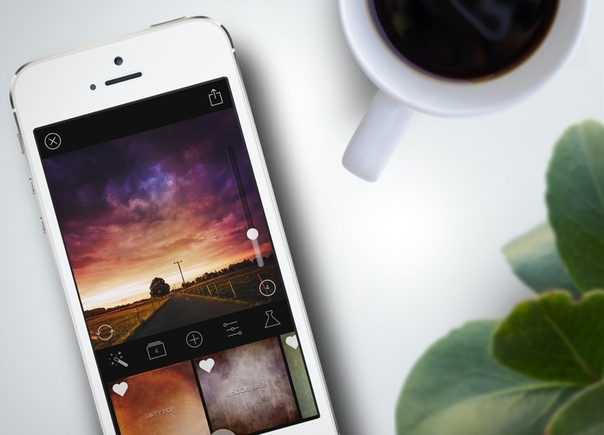 В приложении есть и другие творческие техники — эффект плаката и блики.
В приложении есть и другие творческие техники — эффект плаката и блики.
Совместимость: iOS и Android
Как пользоваться Repix
Графические материалы предоставлены: http://appsftw.com/
10. Редактор фотоизображений Font Candy
Чтобы немного разнообразить ваши творческие занятия, представляем вашему вниманию приложение, добавляющее текст к фотографиям. Это отличное решение для создания маркетинговых и графических материалов, в которые нужно добавлять текст.
Совместимость: iOS
Как пользоваться редактором фотоизображений Font Candy
Графические материалы предоставлены: http://www.apppicker.com/
Как только вы найдете подходящее для себя приложение, редактирование может вас увлечь не на шутку. Стоит задуматься о том, что фотографии на вашем телефоне могут принести вам дополнительный доход.
Clashot — это приложение, позволяющее загружать и продавать стоковые фотографии прямо с вашего телефона. Если вы еще не рассматривали такую возможность, самое время! Применяйте свои навыки в фотографии и зарабатывайте на своих мобильных фото прямо у себя в телефоне.
А какой ваш любимый мобильный фоторедактор? Поделитесь своим мнением в поле для комментариев внизу.
Статьи по Теме
Дайджест блога Depositphotos
Присоединяйтесь к сообществу из 160,000 читателей, которые раз в месяц
получают подборку креативных фото, полезных советов и интересных историй.
Обработка фото на телефоне для Инстаграм и какие есть ошибки
Сегодня поговорим про фото для Instagram ведь обработка фото на телефоне для Инстаграм не так уж и сложна. Давайте рассмотрим этот процесс подробнее.
Обработка фото для Instagram – это процесс, который можно произвести на телефоне используя приложения Lightroom и Photoshop. Это совсем не означает, что вы должны изменять себя до неузнаваемости, но мелкие дефекты и легкую ретуш можно сделать. А чтобы фото было более привлекательным, нужно поиграться с цветом, тенями и перспективой.
А чтобы фото было более привлекательным, нужно поиграться с цветом, тенями и перспективой.
Смотрите на видео, как я обработал одну из своих фото для Инстаграма:
Ошибки мобильной фотографии
Давайте поговорим почему у вас не получается создать красивый стильный профиль на примере ошибок, которые чаще всего допускают при создании фотографий. И, конечно, расскажу как их исправить.
Лишние предметы/люди в кадре или слишком пестрый фон
Не редко мы забываем посмотреть что у нас за спиной при съемке. Обращайте внимание что попадает в ваш кадр и смотрите на сколько гармонично вы будете смотреться на таком фоне.
Заваленный горизонт
Не знаю откуда и когда пошла эта мода наклонять телефон, чтобы сделать снимок. Но смотрятся такие фото в ленте ужасно. Выправить можно при помощи функции “Поворот” в таких приложениях как Snapseed или Lightroom
Мало воздуха
Это когда камера слишком “наползла” на объект съемки и возникает ощущение зажатости в кадре.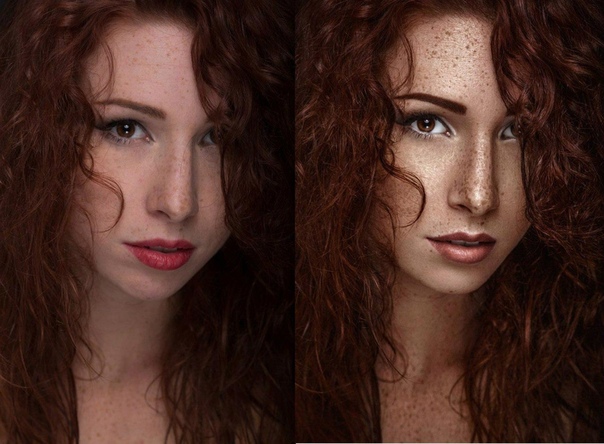 Оставьте вокруг себя или объекта съемки больше свободного пространства, для этого отойдите на пару шагов от камеры или используйте селфи-палку.
Оставьте вокруг себя или объекта съемки больше свободного пространства, для этого отойдите на пару шагов от камеры или используйте селфи-палку.
Слишком темное или светлое фото
Как результат – оно выбивается из ленты. В момент съемки это можно исправить зажав экран телефона пальцем и проведя вверх/вниз. Если вы уже этого не сделали – выровняйте экспозицию через приложения, “дотянув” фото до нужного уровня.
Недостаточно обработанное фото
Фото НУЖНО ОБРАБАТЫВАТЬ. Обработка и фильтры – не одно и то же. Можно не пользоваться фильтрами/пресетами и другими фишками единого стиля, но ровнять свет, цвет, контрастность и т.д. научиться нужно обязательно.
Переобработанное фото
Другая крайность зафильтрованные не естественные фото. Не ставьте фильтры на полную мощность, а пресеты научитесь подгонять под каждое фото. Найдите удачные примеры обработки и пытайтесь повторить.
ГЛАВНАЯ ОШИБКА – недостаточная резкость на фото!
Мутные фото – основная ошибка. Никогда не выкладываем их в профиль, если не удалось выровнять резкость. ПРОТИРАЙТЕ КАМЕРУ перед КАЖДОЙ съемкой. И докручивайте резкость при обработке.
Никогда не выкладываем их в профиль, если не удалось выровнять резкость. ПРОТИРАЙТЕ КАМЕРУ перед КАЖДОЙ съемкой. И докручивайте резкость при обработке.
Это самые большие грехи при создании фото
Телефонная обработка фотографий: 5 полезных приложений
Легенда гласит, что лишь настоящие профи фотошопа умеют создать красивую и качественную картинку. Но ведь мы – разрушители мифов и легенд, правда?
Чтобы красиво обрабатывать снимки, достаточно лишь немножко креатива и волшебное приложение, которое поможет осуществить задуманное. Сегодня мы познакомим вас с пятью фоторедакторами, которые сделают ваши фото еще красивее «не отходя от телефона».
Snapseed
Оценка: 4,6
Snapseed – это стандартное (и качественное!) приложение для любой обработки. Отличная альтернатива фотошопу, и вот почему: Snapseed представляет нам полный набор инструментов, и даже больше. Здесь вы найдете множество разных скрытых функций, начиная от обработки в стиле гранж, заканчивая ретро. Все зависит от вашей фантазии.
Все зависит от вашей фантазии.
Плюсы:
- Множество полезных инструментов
- Хорошее качество при сохранении
- Отлично подходит для работы с портретами
VSCO
Оценка: 4,4
Самая огромная коллекция пресетов на любой вкус и цвет. И кроме этого, в приложение есть инструменты для редактирования. VSCO хорошо тем, что здесь можно создавать и сохранять свои пресеты. А кому лень это делать – может обратиться к уже готовым настройкам. Советуем также поиграть с цветами фотографии – могут получиться неожиданные и интересные результаты.
Плюсы:
- Качественная обработка на любой вкус
- Огромное количество готовых пресетов
- Возможность публиковать фотографии на странице приложения и получать за это оценки
Читайте также: СЕКРЕТЫ ОБРАБОТКИ ФОТО: ЧТО ТАКОЕ ПРЕСЕТЫ?
PicsArt
Оценка: 4,3
Наверное, самое творческое приложение из всех. Почему? Потому что здесь вы найдете не только стикеры, маски и т.д., но и интересные средства для обработки фотографий. PicsArt позволит разгуляться фантазии: полная коллекция разного рода эффектов и фильтров, безусловно, не оставит равнодушным ни одного любителя телефонной обработки.
Почему? Потому что здесь вы найдете не только стикеры, маски и т.д., но и интересные средства для обработки фотографий. PicsArt позволит разгуляться фантазии: полная коллекция разного рода эффектов и фильтров, безусловно, не оставит равнодушным ни одного любителя телефонной обработки.
Плюсы:
- Идеально подходит для любителей творчества
- Подсказывает идеи для обработки
- Разнообразит любое фото
Enlight Pixaloop
Оценка: 4,3
Чтобы вдохнуть жизнь в фотографию и сделать ее более интересной, стоит попробовать именно это приложение. Оно оживит ваше фото. И это в прямом смысле слова: вы можете добавить любое движение, будь то волны или облака, дождь или снег. Кроме того, вы можете сами заставить двигаться что угодно.
Кстати, пресеты и базовые инструменты для обработки фотографий здесь тоже есть. Поэтому, если хотите разнообразить свою ленту, рискните.
Плюсы:
- Нестандартный креативный подход
- Создает потрясающий эффект движения
- При сохранении не теряется качество фотографий
Читайте также: ФРАНЦУЗСКИЕ БЛОГЕРЫ, НА КОТОРЫХ СТОИТ ПОДПИСАТЬСЯ В INSTAGRAM
1998 Cam
Оценка: 4,6
Хотите удивить всех чем-то необычным? В этом вам поможет мастер винтажных снимков 1998 Cam.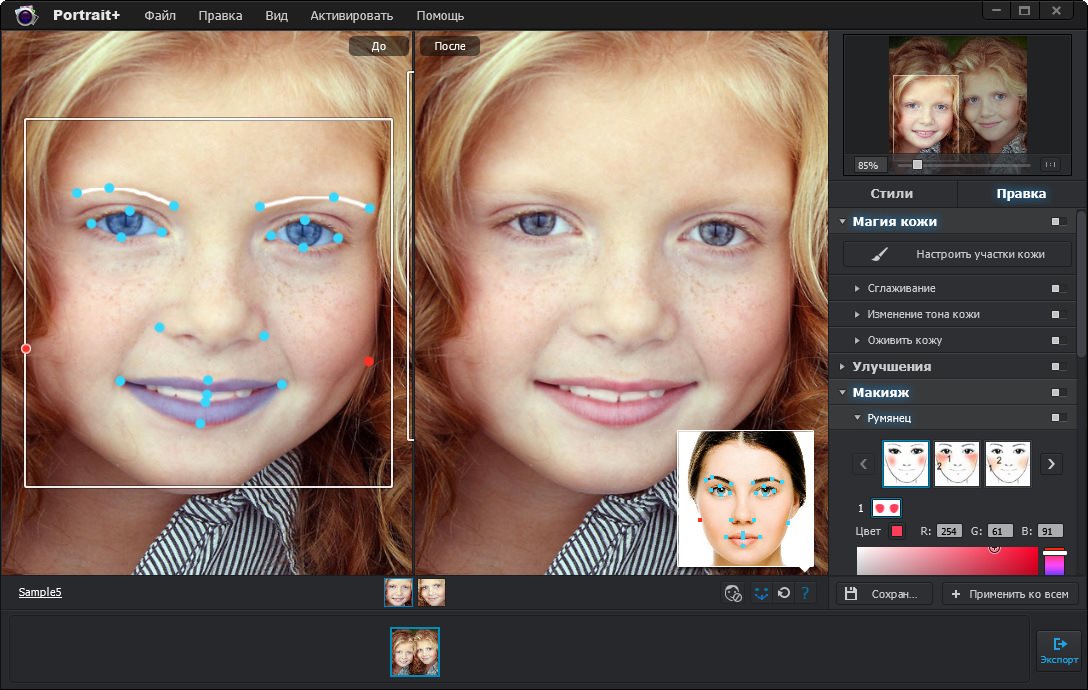 Парочка ловких движений, и ваше современное фото превращается в фотографию 90-х. Приложение поможет выровнять цвет, отрегулировать баланс белого, откорректировать структуру, добавить царапины и дату, а также наложить 3D эффект. В любом случае это будет выглядеть необычно.
Парочка ловких движений, и ваше современное фото превращается в фотографию 90-х. Приложение поможет выровнять цвет, отрегулировать баланс белого, откорректировать структуру, добавить царапины и дату, а также наложить 3D эффект. В любом случае это будет выглядеть необычно.
Плюсы:
- Легко в использовании
- Можно фотографировать с помощью приложения и получать обработанные фотографии моментально
- Приложение позволяет редактировать видео
Автор: Лада Янчук
Понравилась статья? Оцените: Загрузка…| Мой топ-3 приложений для обработки фото на телефоне Kaddr.com
Фоторедакторов для мобильных устройств сейчас просто уйма. Одни позволяют делать только поверхностную цветокоррекцию, другие же предоставляют более продвинутые инструменты для обработки. Есть еще отдельный класс узконаправленных приложений, которые позволяют добавлять различные объекты на фото или всяческим образом трансформировать фотографию.
Сегодня хочу поведать вам о трех приложениях для обработки фотографий на мобильных устройствах, которыми я сам постоянно пользуюсь и которые просто must have каждый мобильный фотограф.
Snapseed
Если бы мне сказали, что я могу выбрать только одно приложение для обработки фото на телефоне, это однозначно был бы Snapseed (Android/IOS). Просто идеально приложение. В нем есть абсолютно все для полноценной обработки фотографий. Начиная от простой цветокоррекции и заканчивая изменением перспективы на фотографии. В Snapseed можно работать точечно, с определенным цветом. А так же есть инструмент, позволяющий удалить ненужные объекты на фото. Работает по принципу штампа в фотошопе, но точку из которой берется элемент, выбирается приложением автоматически, при помощи каких то хитромудрых алгоритмов. С последним обновлением Snapseed получил инструмент “кисть”, с помощью которого можно рисовать кистью экспозиции, температуры и насыщенности в плюсовое или минусовое значение. А еще есть множество различных эффектов, фитьтров, продвинутая работа с деталями и еще куча куча всего полезного.
А еще есть множество различных эффектов, фитьтров, продвинутая работа с деталями и еще куча куча всего полезного.
В общем, если вы искали то самое приложение для обработки фото, Snapseed – это точно то что вам нужно.
Photoshop Touch
Следующее приложение которым я пользуюсь не всегда, но часто – это Photoshop Touch. Не всегда, потому что в нем я решаю какие то необычные задачи связанные с фото. Это может быть добавление объектов, будь то птички или какие то другие недостающие элементы на фото, или же работа со слоями. Еще я часто добавляю фото в Photoshop Touch для того что бы уменьшить шумы на нем, там есть такой инструмент. А вообще в этом приложении можно делать практически все что и на десктопной версии Photoshop, это уже зависит от вашей фантазии.
К сожалению, Photoshop Touch уже не поддерживается разработчиками и его нельзя сказать из App Store или Play Market. Но для владельцев android-смартфона это не проблема, они могут найти apk-файл на каком то файлообменнике, закинуть на телефон и установить. А вот для владельцев IOS-девайсов задача будет посложнее. Они смогут установить это приложение только если Iphone или Ipad хакнут, то есть взломан через утилиту jailbreak. В этом случае установка происходит как и в android варианте.
А вот для владельцев IOS-девайсов задача будет посложнее. Они смогут установить это приложение только если Iphone или Ipad хакнут, то есть взломан через утилиту jailbreak. В этом случае установка происходит как и в android варианте.
VscoCam
И последнее приложение, без которого мне не обойтись при обработке фото – это VscoCam(Android/IOS). В этом приложении собраны лучшие фильтры для фотографий. Есть как платные, так и бесплатные фильтры. Они не сильно изменяют фотографию и не выглядят жлобски, как ,к примеру, те же фильтры в самом Instagram. Я использую все фильтры, у меня нет одного любимого. Выбираю тот, какой больше подходит под определенное фото.
Многие мобильные фотографы используют VscoCam как основной инструмент для обработки фото, но я применяю его уже после обработки в Snapseed и Photoshop Touch. Все потому что фильтры дают лучше эффект, на мой взгляд, после предварительной цветокоррекции в Snapseed. Да и вообще, фильтры можно добавить в самом конце, а сначала может понадобиться коррекция перспективы, или нужно убрать какие то лишние объекты (либо наоборот добавить), с чем отлично справляется Snapseed.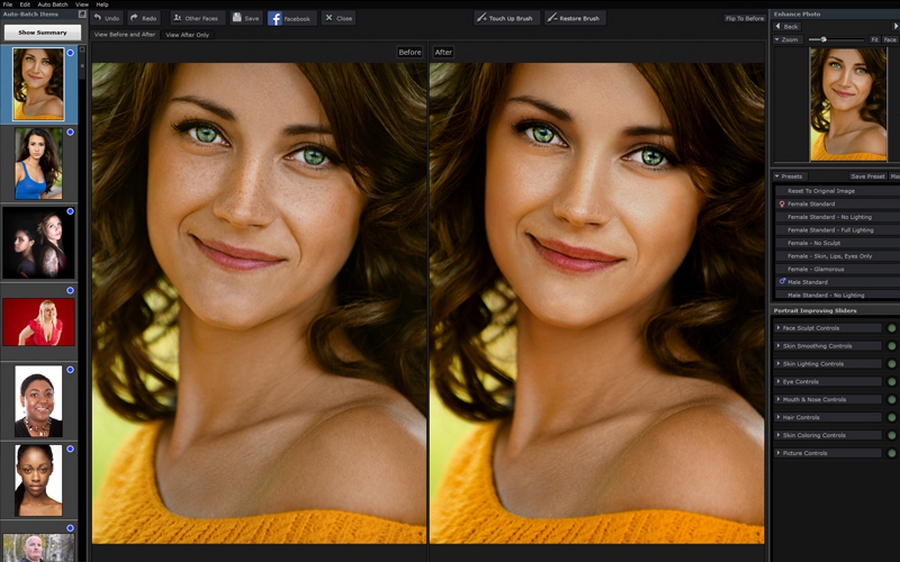
Итоги
Конечно, каждый использует тот фоторедактор, который ему больше всего подходит. В этой статье я решил поделиться с вами моими любимыми приложениями для обработки. Напишите в комментариях какими пользуетесь вы и почему. Мне действительно это интересно. А так же подписывайтесь на мой Instagram – @sholudkoivan, будем дружить еще и там.
Как делать красивые зимние фото в Instagram: приложения, обработка и простые правила
Луиза Ахметова, городской фотограф, @lui_luza
Советы по съемке на смартфон
Сегодня все телефоны оснащены хорошей камерой, неважно, в какой они ценовой категории. Особенно качественные фото получаются при дневном освещении. При хорошем исходнике в программах можно менять цвета, фон, работать со светом, тенью, насыщенностью. Главное знать, в каких приложениях работать, применять пресеты, фантазию и создавать шедевры.
Крутое качество фото — часть успеха. Нужно подловить момент и настроить телефон по нескольким параметрам. Важно не приближать или увеличивать кадр на телефоне, лучше подойдите к объекту, человеку или животному. Зум на телефоне портит качество.
Во время съемки делайте какие-нибудь движения, например, поправляйте волосы, подпрыгните, идите, бегите. Для этого на смартфоне можно использовать серийную съемку.
Уберите вспышку — темный кадр можно спасти обработкой, а из-за вспышки кадр засвечивается. Фотографии на самом пике солнца не всегда крутые, поэтому лучше уйти в тень. Яркое солнце «разрезает» лицо, руки, ноги тенью от предметов и от самого фотографа. И оставляет темные или черные тени.
Включите сетку на телефоне и объясните фотографу, чтобы он снимал вас по центру. Снимки будут получаться лучше.
Обязательное и первое правило перед съемкой — протрите объектив. А также заранее проверьте память на телефоне. Если вы намерены публиковать фотографии в Instagram, то лучше сразу делать их вертикальными.
А также заранее проверьте память на телефоне. Если вы намерены публиковать фотографии в Instagram, то лучше сразу делать их вертикальными.
Как выбрать ракурс
Все в кадре решает ракурс, многое зависит от фотографа. Можно визуально удлинить ноги, уменьшить талию или сделать человека ниже.
Стандартные портреты снимайте, держа смартфон и камеру на уровне глаз. Если визуально хотите «удлинить» модель и сделать стройнее, то фотографируйте снизу вверх. Портрет в полный рост получается, если держать камеру на уровне пояса. Старайтесь кадрировать изображение так, чтобы линия горизонта не разделяла фотографию пополам. Иначе зрителю будет сложно сфокусировать внимание на объектах.
Держите камеру на уровне объекта съемки, иначе вы получите искаженные пропорции. Снимая человека с верхней точки, на фотографии вы получите человека маленького роста. Фотографируя детей или животных, опуститесь до уровня их глаз.
Порядок обработки фотографии
Есть простая последовательность, которой нужно придерживаться в любом приложении:
— убираем лишние предметы, детали или людей на кадре
— прорабатываем черты лица: добавляем света, тени, выделяем глаза, губы, чтобы эти черты были четко выражены
— работаем со светом, тенью, резкостью, контрастом и насыщенностью
— применяем эффекты, добавляем, если необходимо, снег, блики солнца, блестки
— меняем цвета или работаем с каждым отдельно
— и в последнюю очередь применяем пресет и фильтр.
Чем меньше программ, тем меньше испортится качество снимка.
Как сделать необычное зимнее фото
Главное правило — всегда смотреть под другим углом на обычные вещи и места. Например, через стекло получаются необычные фотографии.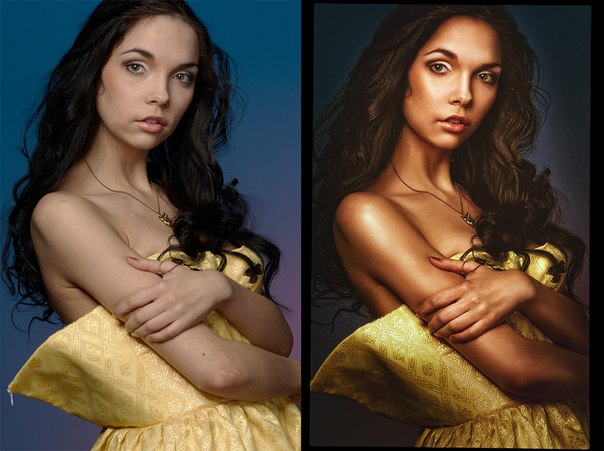 Так можно сфоткаться через стеклышки очков, на остановке, в любом торговом центре, с окном.
Так можно сфоткаться через стеклышки очков, на остановке, в любом торговом центре, с окном.
Функция размытия заднего или переднего плана есть в каждом телефоне, но минус ее в том, что интенсивность не везде можно регулировать. Есть несколько приложений для красивого эффекта:
— Focos — для начала выбираем объект, далее определяем нужные параметры: степень размытия, глубину
— Facetune 2 — мое первое приложение, с которого и началось размытие заднего плана, можно регулировать интенсивность ползунком
— Airbrush — в этом приложении можно размывать задний план, добавлять боке. Функции как у профессиональных камер.
Для зимних фотографий можно зажечь огоньки на снимке. Используем для этого PicsArt: заходим в «Кисти», выбираем нужные огоньки, проводим по экрану в нужных местах, и все готово. Хорошо будет, если использовать эффект не на пустой участок, а на гирлянду, на лампочки и другие предметы. Чтобы выглядело естественно, нужно регулировать яркость, прозрачность. Если немного размыть огоньки, будет смотреться более натурально. Можно найти гирлянду в этом приложении и вставить ее через функцию «стикеры».
Чтобы выглядело естественно, нужно регулировать яркость, прозрачность. Если немного размыть огоньки, будет смотреться более натурально. Можно найти гирлянду в этом приложении и вставить ее через функцию «стикеры».
Все замечали, что камера телефона не передает всего, что видит глаз человека. А когда летят красивые хлопья снега, то их практически не видно, но хочется передать атмосферу этого кадра. Поэтому легко можно использовать приложения:
— PicsArt — через кисти либо вручную добавляем снег на фото, можно загрузить уже готовый через функцию «стикеры». Но минус этого приложения — оно сильно режет качество снимка.
⠀⠀
— JustSnow — можно работать со слоями и добавлять снега столько, сколько душе угодно
—Inshot — можно создавать видео и добавлять снег, который будет падать
—В Lens Distortion можно добавлять и солнышко, и снег в кадр.
Что было модно в Instagram в 2019 году
С переходом на новую политику в Instagram
все больше уделяют внимание единому стилю. Пользователи обращают внимание на сочетание цветов в фотографиях. Все давно заметили, что мы в первую очередь смотрим на визуал профиля, а потом читаем посты.
Пользователи обращают внимание на сочетание цветов в фотографиях. Все давно заметили, что мы в первую очередь смотрим на визуал профиля, а потом читаем посты.
Второй тренд — более спокойные нюдовые тона в фотографиях, теплые и атмосферные фото.
Следующим трендом стала ретро-обработка. Это все потертости, царапины и пыль на снимке. Для такого эффекта подойдут приложения Huji, Afterlight, Snow, Snapchat. И через приложение Nichi создают полароидные фото.
Четвертый тренд — необычные коллажи в ленте через приложения Unfold, StoryArt, InstaStory, Mojito.
Также обращали внимание на естественную кожу.
Приложения для Instagram-фото
Focos — отличное приложение для портретной съемки, не хуже профессиональной камеры. CortexCam — пригодится для съемок в темноте с длинной выдержкой.
Для фото в городе свойственно большое количество людей в кадре, особенно если снимать в помещении или торговом центре. Но есть несколько способов и достаточно простых, как убрать человека или лишний предмет с фотографии.
Но есть несколько способов и достаточно простых, как убрать человека или лишний предмет с фотографии.
Первый способ — через приложение Retouch, удобное и легкое приложение. Оно платное, но стоит недорого и оправдывает себя. Второй способ — наложение фото на фото. Необходимо две фотографии из одной серии — фото, которое без людей, и то, которое вам нравится. Есть много приложений, где такой метод можно применить: Snapseed, PicsArt, Photoshop, Union, Enlight.
Корректировать фотографии можно в приложениях:
— Facetune — можно исправить небольшие несовершенства в коже
— Line Camera — сглаживание кожи, убирает синяки под глазами
— Touch Retouch — убирает лишние предметы и лишних людей на фото
— Union — помогает вставить одно фото в другое.
Цвет и свет лучше регулировать через приложения:
— Ligtroom CC — приложение по созданию пресетов и изменению цветов на разные оттенки
— Vsco — хороший выбор фильтров
— Snapseed — регулировка света, тени, насыщенности, резкости и двойной экспозиции
— Enlight — приложение, которое поможет заменить цвет на фото или проработать один цвет.
⠀⠀
Полезные боты
Telegram также полезен для обработки и работы с фотографиями в Instagram. Советую сохранить несколько ботов:
@instatube_bot — скачивает истории, фото, видео, аватарки
@izibot — скачивает видео из Instagram, ВКонтакте, YouTube
@text4instabot — можно легко сделать незаменимые пробелы и отступы в тексте
@getlikersbot — выгрузка лайкнувших пост, среди которых можно определить победителя конкурсов.
Обработка фото для Instagram на смартфоне
Хочу с вами поделиться очень простым, но максимально эффективным способом обрабатывать фотографии на телефоне и в пару касаний получать замечательный результат. Особенно этот метод понравится девушкам.
Ведь все же любят фотографии, где мы себе нравимся на них? Благодаря этому методу, можно получить хороший результат даже когда фотография получилось не очень: будь это низкое качество селфи камеры или наш уставший вид и синяки под глазами.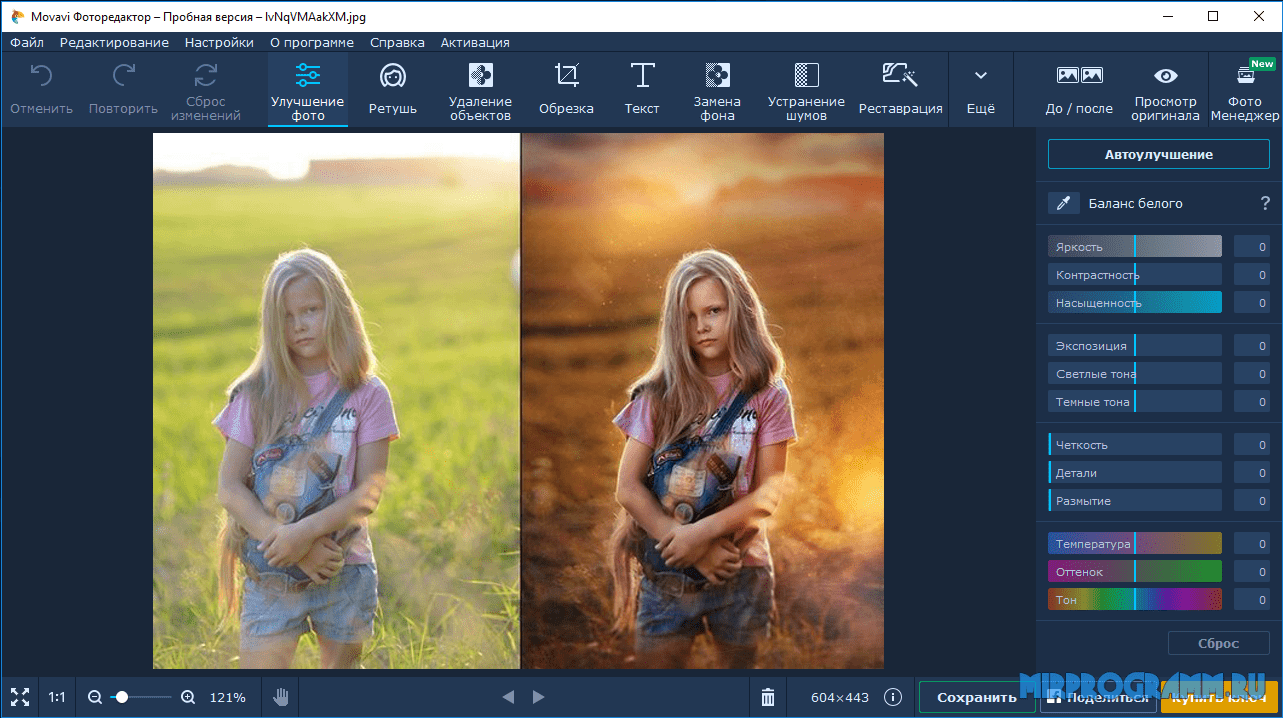
Сегодня AI настолько хорошо развился, что необходимость тратить несколько часов работы в Фотошоп, чтобы обработать фотографии для Инстаграм, просто отпала Я хочу рассказать о приложениях, которые лучше всего справляются со своими задачами и делают просто магическую магию.
Обработка фотографий состоит из трех этапов:
1. Улучшение фотографий
2. Ретушь лица
3. Цветокоррекция
Улучшение фотографии
За основу возьмем обычный портрет девушки без ретуши и обработки.
Источник: https://www.flickr.com/photos/120995714@N05/14366438799/Улучшение фотографии необходимо когда фотография была сделана в недостаточно освещенном месте или на селфи камеру. Как правило селфи камеры в телефонах не оснащены хорошей камерой и качество снимков оставляют желать лучшего. Но благодаря улучшению фотографий все это можно легко исправить и ваша селфи фотография будет выглядеть словно она сделана на флагман с потрясающей селфи камерой.
Для улучшения фотографий нам понадобиться приложение Remini.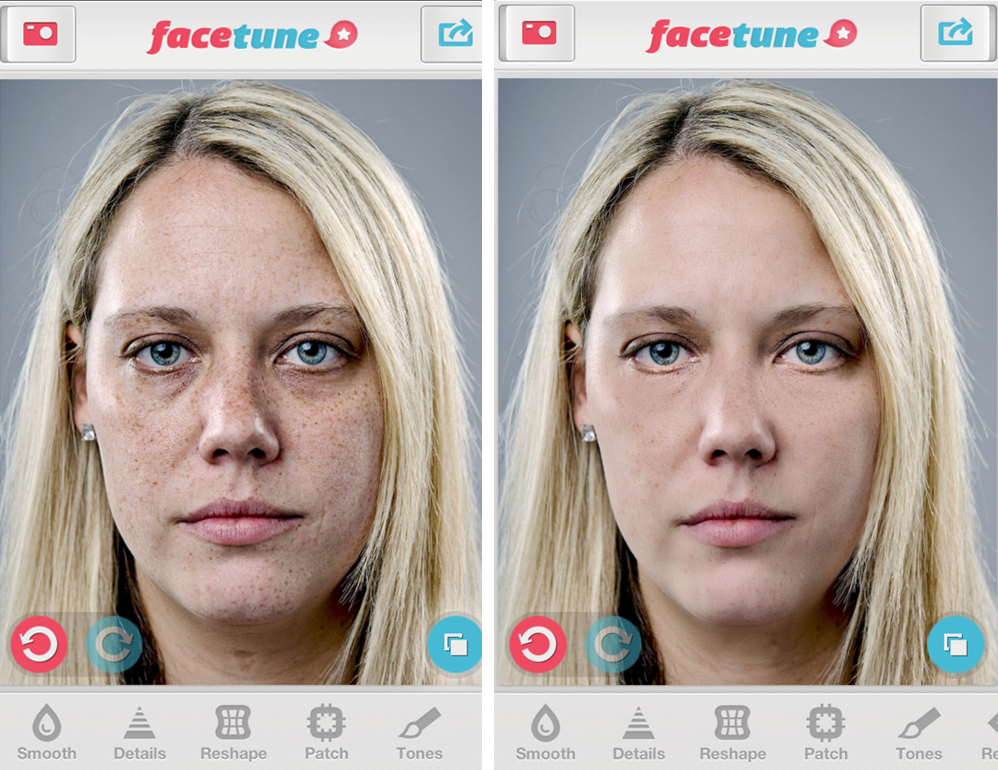
Remini — это AI приложение для улучшения фотографий.
Скачать на: Android или iPhone.
Пока лучше чем Remini я не встречал приложения. Оно может не только улучшать ваши фотографии, но и реставрировать старые. Делает настоящее чудо. Подходит для большинства типов фотографий, сделанных на мобильных устройствах, улучшаем мелкие детали и текстуры портретов. Удаляет шум с фотографий, делает из ЧБ цветную и многое другое. Кроме этого позволяет увеличить фотографию 2x без потери качества.
Приложение бесплатное. За обработку требуется посмотреть рекламу. Но можно оформить платную подписку и пользоваться всеми функциями без рекламы.
Как работать с Remini?
1. Скачиваем приложение Remini Android или iPhone и запускаем
2. В приложении выбираем функцию «Улучшить»
3. Загружаем фотографию и обрабатываем.
4. После этого сохраняйте фотографию. Она теперь улучшена и стала качественной. Конечно, многое еще зависит от исходника. Но в большинстве случаев данный процесс значительно делает фотографию намного лучше, особенно селфи.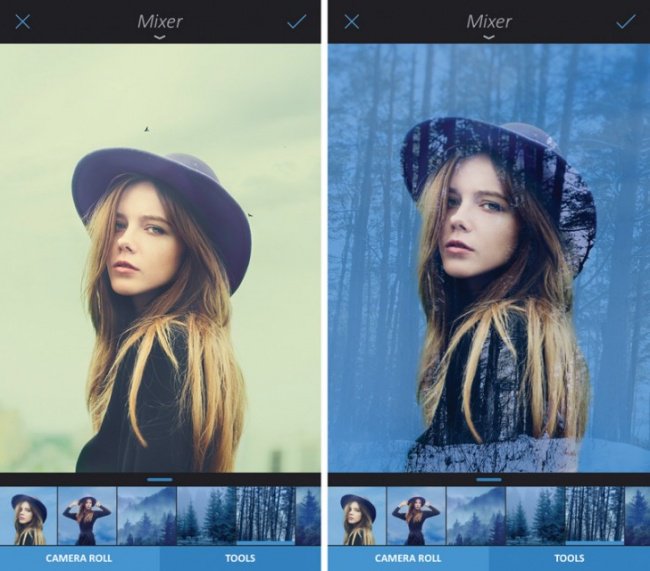
Ретушь лица
Ретушь лица, пожалуй, одна из самых сложных задач. Помню очень долгое время раньше приложения на телефоне, все, что могли предложить по ретушированию — это супер размытую кожу лица. Но AI эволюционировал и теперь делает настояще чудо.
Я очень мнонго перепробовал приложений и остановился на FaceApp.
FaceApp — одно из самых популярных приложений для редактирования фотографий в мире и лучшее приложение 2019 года в мире, которое предлагает большой набор толковых фильтров AI, фонов, эффектов и других инструментов для превращения селфи фотографий в профессиональный портрет. Единственный минус — функции в приложении платные. Но стоит подписка недорого и результат оправдывает плату.
- Скачиваем FaceApp
- Загружаем нужную фотографию и выбираем Impression
3. Выбираете подходящий фильтр для ретуширования фотографии. Какой-то делает очень легкую и незаметную ретуш, какой-то выделяет глаза и осветляет лицо, третий подтягивает кожу и убирает морщины. Все зависит от того, какой результат вы хотите получить.
Все зависит от того, какой результат вы хотите получить.
4. На выходе получаете классный и чистый портрет, где подтянута кожа, нет синяков под глазами, гладкое лицо, нет прыщей, выразительные глаза и многое другое.
Faceapp — нейтральный фильтрТут использовалась более агрессивная ретушь с мейкапом. Выглядит менее натуральным, но кто будет видеть оригинал?Тут есть небольшая пластика носа и более открытые глаза.Пару кликов и результат на лицо. FaceApp значительно упрощает работу с фотографиями и позволяет за пару минут делать классную ретушь. Кроме этого в приложении есть много встроенных инструментов: поменять возраст, цвет волос, стиль и прочее. Но это все баловство на пару раз. Основная ценность — это качественная AI ретушь.
Вот так все просто. Попробуйте сами.
Цветокоррекция
После того, как вы сделали ретушь фотографии, ее по желанию можно украсить цветокоррекцией. Думаю, что в 2021 уже все знают, что такое цветокоррекция и подробно рассказывать о том, как ей пользоваться нет смысла. Как правило это набор готовых фильтров и их коррекция: яркость, контрастность, насыщенность и т.д.
Как правило это набор готовых фильтров и их коррекция: яркость, контрастность, насыщенность и т.д.
Из программ для цветокоррекции, где есть много классных и готовых фильтров я могу порекомендовать следующие:
VSCO
1. VSCO — приложение имеет большое количество готовых пресетов на все случаи жизни. Пару кликов — и вы получаете классное цветовое решение для ваших фотографий. Фотографии получаются с характером и атмосферой.
Fimo
Скачать на Android или iPhone.
2. Fimo — аналоговые фильтры. Я очень люблю аналогвую фотографию и лучшие фильтры для себя нашел в Fimo. Разработчики очень сильно заморочились и попытались перенести цвет реальной пленки на цифровые фотографии. Мой любимый фильтр это EK 80 — идеально ложится практически на все фотографии и делает их сразу классными. До сих пор обрабатываю им все свои фотографии.
FimoLightRoom
Скачать на Android или iPhone.
3. LightRoom — в представлении, я надеюсь не нуждается.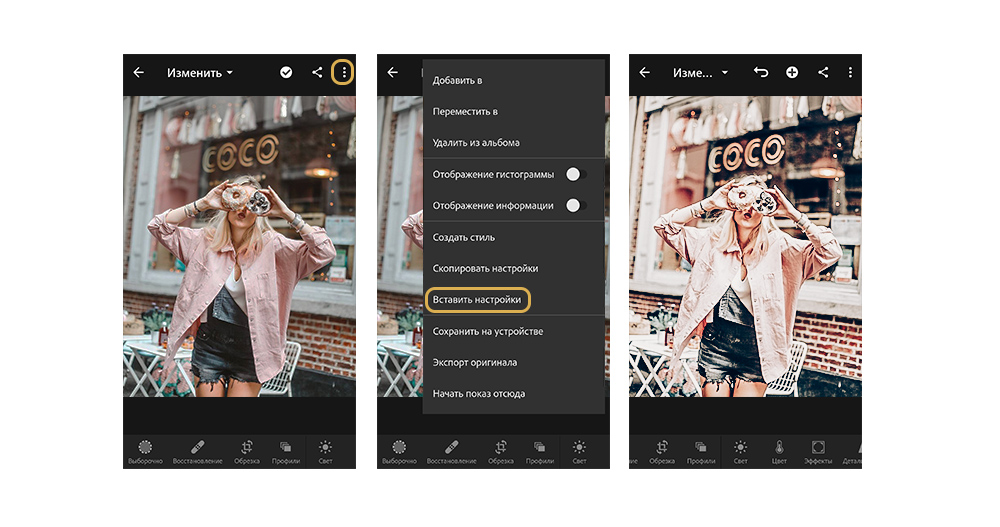 Отличный профессиональный инструмент, который прекрасно работает в экосистеме Adobe. В сети имеется массу невероятных пресетов, которые в одно касание способны превратить вашу обычную фотографию в WOW фотографию.
Отличный профессиональный инструмент, который прекрасно работает в экосистеме Adobe. В сети имеется массу невероятных пресетов, которые в одно касание способны превратить вашу обычную фотографию в WOW фотографию.
Итого
- Улучшаем фотографию через Remini
- Делаем ретушь лица в FaceApp
- Делаем цветокоррекцию в VSCO, FIMO или LightRoom.
Желаю всем вам классных фоток, красивых портретов и конечно же нравиться себе на фотографиях. Надеюсь это статья поможет в этом.
⚡ Если тебе понравился этот материал, ты можешь подписаться на мой Instagram / Facebook / Medium / Linkedin. Там ты найдешь больше интересных материалов о дизайне.
10 отличных советов по редактированию фотографий на смартфоне
Смартфоны сегодня настолько мощны, что в некоторых аспектах работают почти так же хорошо, как обычные компьютеры.
Фактически, многие фотографы теперь даже полагаются на мобильные приложения, которые помогают им сделать идеальный снимок.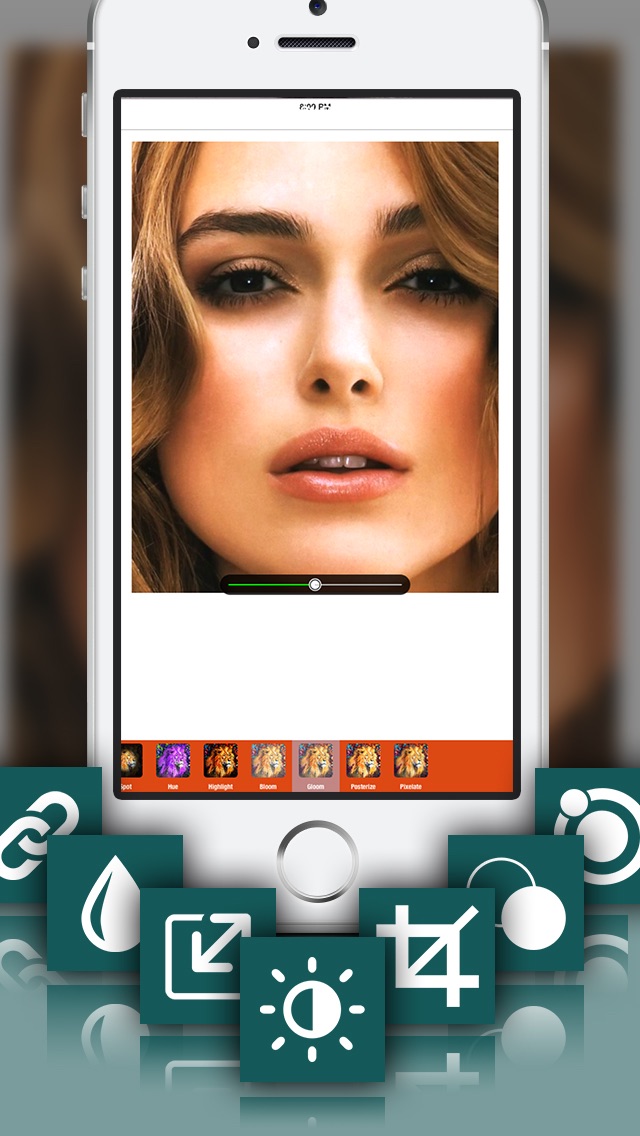
В этой статье мы покажем вам несколько советов по редактированию фотографий, которые помогут вам максимально раскрыть потенциал вашего устройства.
10. Не полагайтесь на редактирование, чтобы исправить свои фотографии
Знаю, знаю.Это пост о советах по редактированию фотографий. Но об этом надо сказать. Плохая фотография всегда будет плохой, как бы вы ни пытались ее переделать.
Умелая фотосъемка всегда должна иметь приоритет перед редактированием. В конце концов, редактирование иногда может испортить вашу фотографию.
Возьмите за привычку проверять композицию и экспозицию перед съемкой. Чем меньше вы вносите изменений в файл, тем лучше вы можете сохранить его качество.
9. Почему следует калибровать сенсорный экран
Перед редактированием изображений на вашем iPhone сначала подумайте о калибровке сенсорного экрана.
Это позволит вам более точно регулировать ретушь вашей работы. По большей части дисплеи iPhone точны.
Однако более новые модели (iPhone 8, X и т. Д.) Имеют функции, которые автоматически регулируют настройки.
Яркость и цветовая температура экрана могут повлиять на редактирование.
Вам необходимо отключить их, чтобы цвета были одинаковыми. Вам необходимо отключить функцию Auto Brightness вашего телефона.
Сначала перейдите в настройки и нажмите Общие . Затем найдите Панель доступности и выберите Размещение дисплея . Теперь найдите Auto Brightness и выключите его.
Наконец, вернитесь к Settings и найдите Display and Brightness. Теперь вы можете отрегулировать ползунок Яркость в соответствии с вашими предпочтениями.
Поместите его посередине или установите максимум и держите там для единообразия.
В новых iPhone также есть функция под названием True Tone , которая автоматически регулирует цветовую температуру в зависимости от окружающего освещения.
Поскольку он изменяет тон экрана, вы не всегда можете получить точную цветопередачу во время редактирования.
Чтобы отключить его, перейдите к Display and Brightness , найдите True Tone и выключите его.
8. Используйте встроенные приложения для редактирования на телефоне
Вы можете использовать только собственное приложение для редактирования в телефоне.Это может быть просто, но оно выполняет свою работу.
Чтобы узнать, как редактировать фотографии на iPhone 6, первым делом нажмите кнопку « Изменить» в правом верхнем углу экрана.
Затем под изображением появятся несколько значков, которые позволят вам легко настроить экспозицию.
Первый значок (тот, который выглядит как сетка) позволяет выпрямить и обрезать фотографию.
Второй предлагает разные цветные и черно-белые фильтры, которые вы можете применить к своему изображению.
И третий позволяет вам настроить параметры Light , Color и B&W вашего изображения.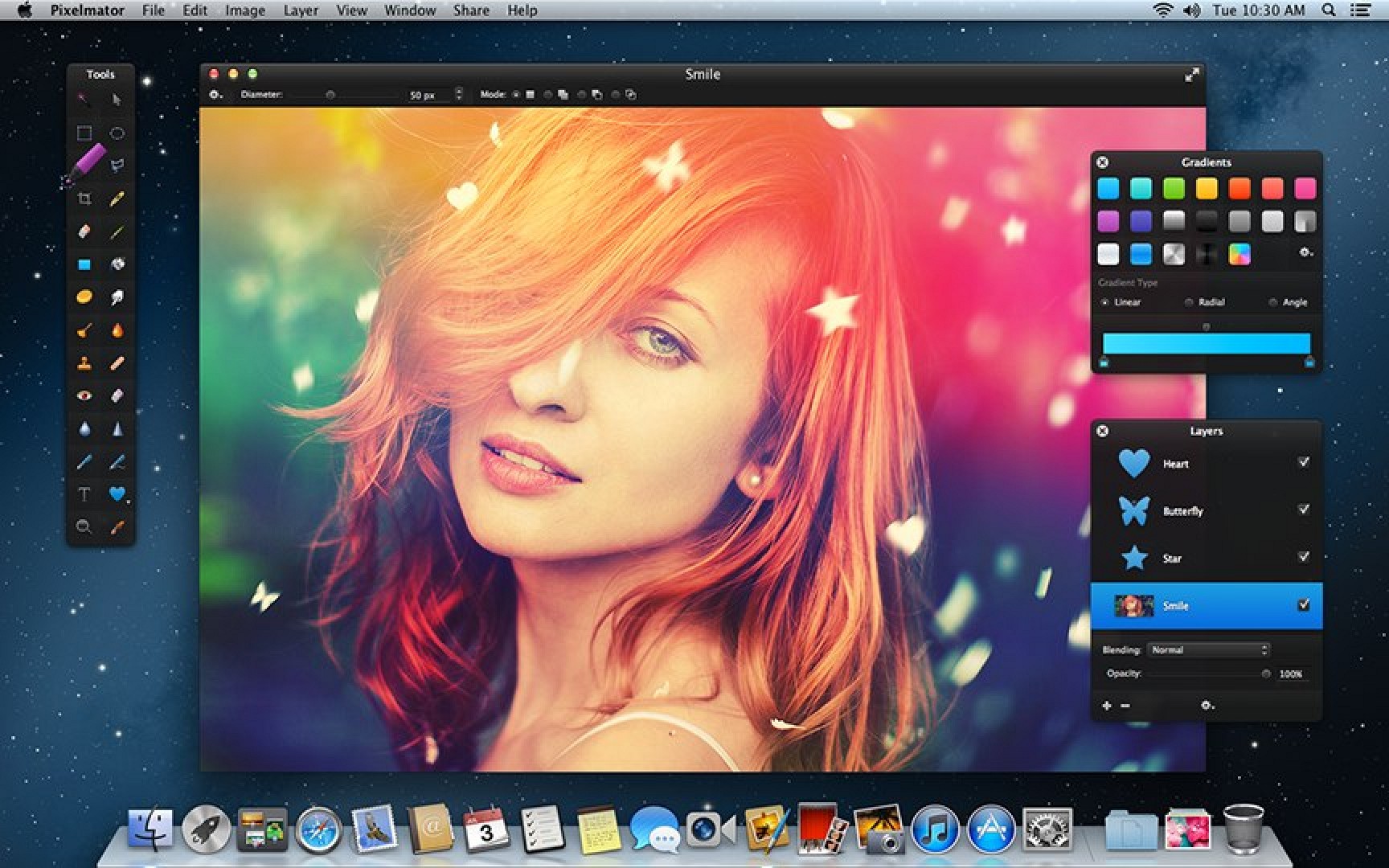
Если вы не хотите вносить какие-либо изменения самостоятельно, вы также можете нажать значок Magic Wand в правом верхнем углу.
После того, как вы его включите, он автоматически внесет изменения.
Следует признать, что у вас ограниченные возможности при использовании приложения для редактирования на телефоне.
На самом деле, в нем даже отсутствуют некоторые важные элементы, такие как температура, контраст и блики, чтобы вы могли правильно настроить экспозицию фотографии.
Итак, если вам нужна большая гибкость, чем приложение для редактирования на вашем устройстве, вы можете попробовать другие варианты, которые мы предлагаем в этой статье.
7. Загрузите сторонние приложения для редактирования
Существует множество сторонних приложений для фотографии со смартфонов, но мы хотели бы поделиться с вами тремя вариантами, которые нам больше всего нравятся.
ВСКО
Если вы хотите добавить яркие фильтры к своему изображению, это лучшее приложение для использования.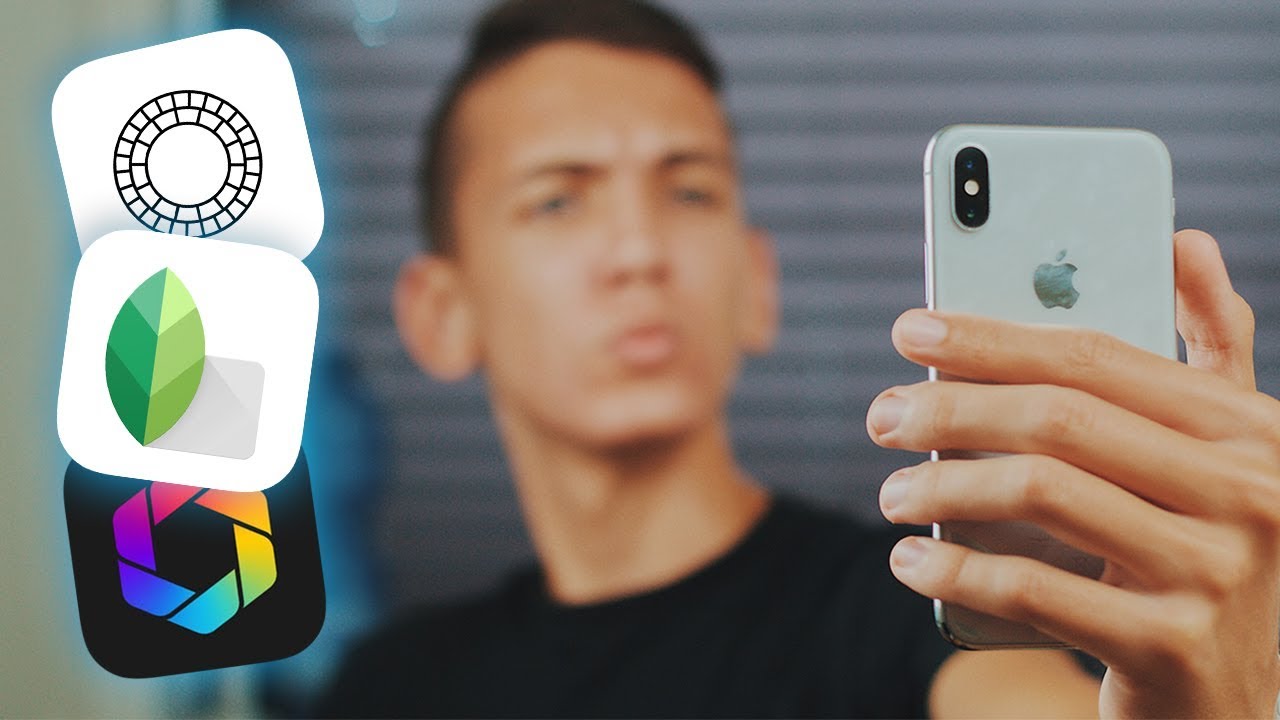 У него удобный интерфейс, который позволяет быстро редактировать изображения.В нем есть десятки цветных и черно-белых пресетов, которые работают намного лучше, чем в Instagram.
У него удобный интерфейс, который позволяет быстро редактировать изображения.В нем есть десятки цветных и черно-белых пресетов, которые работают намного лучше, чем в Instagram.
Конечно, он также позволяет вам изменять различные настройки, такие как Exposure , Contrast , Tone , Fade и другие.
Snapseed
Это расширенное приложение, которое позволяет вам редактировать на профессиональном уровне на вашем телефоне. Он является неразрушающим, что означает, что вы можете вносить значительные изменения в свои файлы, не разрушая их.
Он делает это путем наложения слоев (слоев) на изображение, где вы можете добавлять эффекты и настраивать их независимо. Вы даже можете сохранить эти стеки как образы (пресеты), которые можно использовать для других изображений.
Adobe
Есть два основных приложения от Adobe, которые вы можете использовать на своем телефоне: Photoshop Express и Lightroom.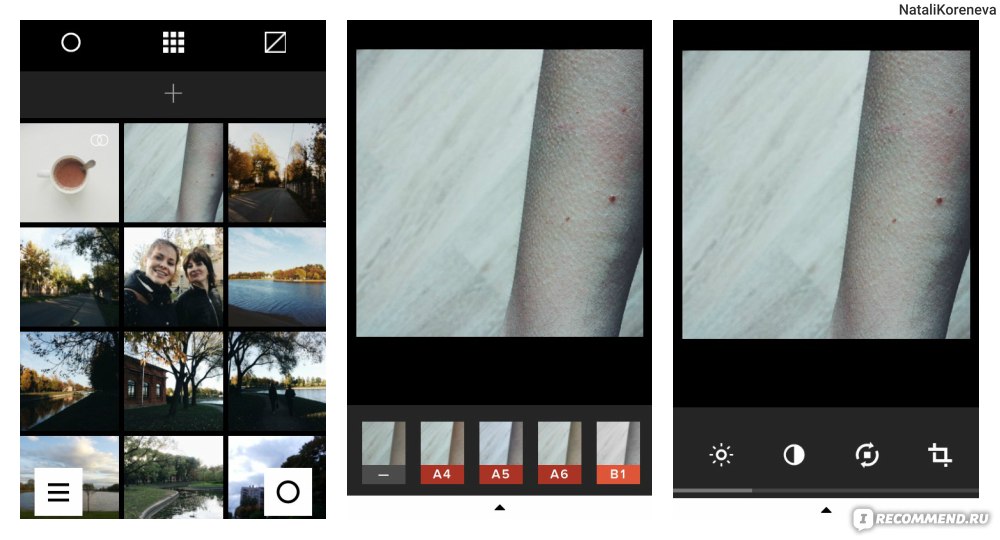
Давайте рассмотрим их один за другим.
Photoshop Express
Это приложение представляет собой упрощенную версию Photoshop. Помимо различных настроек экспозиции, у него также есть другие полезные инструменты, такие как Presets , Crop , Redeye и Borders .Кроме того, у него есть лечебный инструмент и даже волшебная палочка для автоматической настройки.
Но это действительно все, что он предлагает по большей части.
Lightroom
Удивительно, но Lightroom работает лучше, чем Photoshop, в том, что касается мобильного редактирования. Он имеет обычные инструменты редактирования, такие как Presets , Effects , Crop , Light , Color и Details .
Однако, если вы обновитесь, вы сможете использовать расширенные функции, такие как выборочные настройки и исцеляющая кисть, среди многих других интересных инструментов. У него даже есть ползунок Geometry для настройки перспективы в архитектурной фотографии.
У него даже есть ползунок Geometry для настройки перспективы в архитектурной фотографии.
Прежде всего, он позволяет делать фотографии в реальном времени и редактировать их прямо из приложения.
6. Попробуйте другие приложения для применения различных эффектов
Упомянутые нами приложения идеально подходят для стандартного редактирования. Однако есть и другие варианты, которые вы можете использовать, если хотите добавить к своим фотографиям различные эффекты. Ниже приведены лишь несколько примеров:
Canva
Если вы собираетесь добавить текст или простую графику к своим фотографиям, это приложение, которое вам нужно.В нем есть десятки доступных шаблонов, от фотоколлажей до баннеров в социальных сетях. Он также имеет различные шрифты и значки, которые вы можете нажать и перетащить, чтобы включить в свой дизайн.
Глитчр
Иногда обычные фильтры выглядят скучно. Так что если вам нужно оживить внешний вид вашей фотографии, приложение Glitchr для вас. Его простой интерфейс позволяет вам выбирать забавные эффекты, включая VHS , 3D и даже 8-битные эффекты NES и Gameboy .
Его простой интерфейс позволяет вам выбирать забавные эффекты, включая VHS , 3D и даже 8-битные эффекты NES и Gameboy .
Зеркальные лабиринты
Для создания сюрреалистических фотографий рассмотрите возможность использования Mirrorlabs. Это позволяет вам выбирать из различных эффектов от калейдоскопа до глитч-арта. Кроме того, этими фильтрами можно управлять, касаясь и проводя пальцем по экрану.
5. Не переусердствуйте
Это правда, что более высокое разрешение современных телефонов значительно улучшает качество вашего изображения.
Тем не менее, сенсор вашего устройства по-прежнему значительно меньше, чем у компактной цифровой камеры.
Он может улавливать только такое количество света и визуальной информации при съемке, несмотря на количество мегапикселей.
Следовательно, вы можете изменить только определенную часть изображения смартфона, прежде чем качество начнет ухудшаться.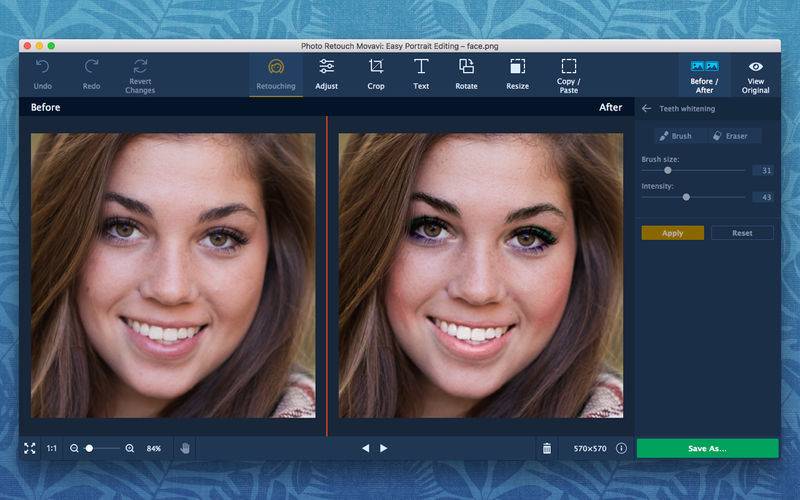
Например, всякий раз, когда вы кадрируете изображение, чтобы исправить плохую композицию, вы уменьшаете его размер и значительно снижаете его качество. То же верно и в отношении воздействия.
Если ваша фотография слишком темная или слишком яркая, вы можете потерять детали при ее изменении.Поэтому всякий раз, когда вы редактируете, просто вносите тонкие корректировки в свое изображение.
Когда вы начинаете видеть артефакты, пикселизацию и шум, это означает, что вам нужно немного смягчить их.
4. Сохраняйте изменения отдельно
После редактирования фотографии не делайте ошибку, удаляя исходный файл.
Сохранив неотредактированную версию, вы можете переработать ее в любое время, когда захотите изменить ее внешний вид.
Чтобы избежать путаницы, разложите изображения по папкам.Соберите неотредактированные файлы в одну группу, а отредактированные — в другую.
Это поможет избежать путаницы, особенно если у вас есть сотни или даже тысячи фотографий на выбор.
3. Резервное копирование фотографий
Когда дело доходит до фотографии, резервное копирование изображений всегда должно быть стандартной процедурой. Создание избыточности защищает вас от повреждения данных и даже потери файлов.
Поэтому мы предлагаем вам синхронизировать свой смартфон с облаком, если вы не хотите потерять все свои драгоценные фотографии.
Облако позволяет не только копировать файлы в Интернете, но и получать доступ к изображениям и редактировать их на компьютере.
Это очень полезно, если вы хотите более тщательно ретушировать свои снимки с помощью реального пакета для редактирования фотографий.
Если вы используете iPhone , перейдите в Настройки , прокрутите вниз и коснитесь iCloud . Когда вы увидите список, найдите Photos и убедитесь, что он включен.
Это гарантирует, что ваш телефон автоматически перенесет файлы в онлайн-хранилище. Для Android вы можете передавать файлы с помощью Google Фото .
Для Android вы можете передавать файлы с помощью Google Фото .
После загрузки галереи коснитесь значка с тремя точками в верхнем левом углу экрана и выберите Настройки .
Затем прокрутите вниз и включите папки, которые вы хотите скопировать. Когда вы закончите, нажмите Backup & Sync и включите его.
2. Попробуйте использовать RAW
Съемка в формате RAW, пожалуй, один из самых важных советов по редактированию фотографий, с которыми вы постоянно сталкиваетесь.
В отличие от JPEG, этот формат сохраняет всю визуальную информацию, которая понадобится вам при внесении изменений в фотографию.
В результате ваш конечный продукт выглядит более ярким и детализированным, чем файлы других типов.
К сожалению, большинство современных смартфонов еще не позволяют снимать в формате RAW.
Тем не менее, некоторые сторонние приложения, такие как Adobe Lightroom и Snapseed , теперь позволяют работать с этим форматом на вашем устройстве, поэтому попробуйте воспользоваться им.
Если вы хотите отредактировать файл RAW, переданный с цифровой камеры, то Snapseed — ваш лучший выбор.
Он имеет большинство функций редактирования для приложения, что позволяет создавать сложные эффекты.
Однако, если вы хотите снимать фотографии в формате RAW прямо со смартфона, попробуйте обновленную версию Lightroom.
После включения камеры в приложении вы можете включить RAW и снимать в этом формате.
После этого вы можете редактировать изображения прямо на устройстве, не ухудшая качества ваших фотографий.
Переход на RAW исключительно полезен, особенно потому, что телефонные камеры имеют низкий динамический диапазон.
Поэтому очень важно использовать этот формат, чтобы сохранить ограниченные цвета и детали, которые фиксирует ваш смартфон.
1. Подключите камеру к телефону
Если вам нужны более профессиональные результаты, вы также можете подключить камеру к мобильному телефону по беспроводной сети.
Это, возможно, один из немногих советов по фотографии со смартфона, которые люди считали невозможным всего несколько лет назад.Но теперь это может попробовать любой желающий.
Синхронизация устройств позволяет передавать высококачественные изображения RAW, которые можно редактировать с помощью приложений, совместимых с RAW, таких как Snapseed или Lightroom.
Если у вас новая камера, скорее всего, она уже поддерживает Wi-Fi. Чтобы активировать его, вам нужно лишь загрузить мобильное приложение от производителя.
Для Nikon у вас есть Nikon Mobile Utility , а для Canon — Camera Connect . У других брендов также есть свои собственные приложения, которые вы легко найдете в своем магазине приложений.
Установив приложение, включите Wi-Fi камеры и запишите пароль, который он вам даст.
Затем перейдите в настройки телефона , найдите имя своей камеры под Wi-Fi и коснитесь его. Когда появится панель паролей, введите пароль и нажмите Connect .
Когда появится панель паролей, введите пароль и нажмите Connect .
После синхронизации устройств вы можете делать фотографии и просматривать их прямо со своего устройства.
А что делать, если у вас старая камера? Что ж, не волнуйтесь, так как вы также можете купить адаптер Wi-Fi, который вы можете подключить к своей цифровой зеркальной фотокамере для подключения к телефону.
Хотя вам необходимо подключить его к своему устройству, он по-прежнему работает так же, как встроенный Wi-Fi в более новых моделях.
Заключение
Вы можете многое создать, если воспользуетесь советами по редактированию фотографий, которыми мы только что поделились.
Однако вы также должны помнить, что умение фотографировать не менее важно.
Когда вы научитесь использовать эти два навыка вместе, вы увидите, насколько улучшится ваша фотография.
Нужны дополнительные советы по редактированию? Посмотрите наш новый пост о том, как редактировать фото в Instagram дальше!
лучших приложений для постобработки на разных платформах | Глава № 8 | Fasttrack To Smartphone Photography
ЛУЧШИЕ ПРИЛОЖЕНИЯ ДЛЯ ОБРАБОТКИ ПОЧТОВ НА ПЛАТФОРМАХ
Реальность никогда не бывает такой кооперативной, как вам хотелось бы. Так что не помешает наличие нескольких приложений для постобработки, которые добавят последние штрихи к вашей идеальной композиции. Мы рассмотрим лучшие приложения для этой цели, доступные на всех платформах.
Так что не помешает наличие нескольких приложений для постобработки, которые добавят последние штрихи к вашей идеальной композиции. Мы рассмотрим лучшие приложения для этой цели, доступные на всех платформах.
Фотография с мобильного телефона никогда не была более популярной и простой, чем сегодня. А с падением цен на высококачественные камеры для мобильных телефонов эта тенденция будет только усиливаться. Люди обращаются к мобильным телефонам как к своему основному устройству для записи и сохранения самых ценных воспоминаний; от дней рождения и юбилеев до даже свадеб — мощь мобильной камеры сделала каждого фотографом всего за несколько лет. И хотя мобильные устройства не имеют того набора возможностей обработки, который может предложить настольное устройство, некоторые приложения действительно очень близки.Однако по мере того, как щелкают все больше и больше фотографий, количество приложений, которые обещают улучшить, отполировать и улучшить ваши композиции, также увеличилось. Но большинство этих приложений редко оправдывают свои обещания. Здесь мы вступаем и отделяем мужчин от мальчиков и просматриваем множество приложений глазами фотографа.
Но большинство этих приложений редко оправдывают свои обещания. Здесь мы вступаем и отделяем мужчин от мальчиков и просматриваем множество приложений глазами фотографа.
Возможность постобработки ваших композиций навсегда изменит способ создания ваших фотографий. Мы фильтруем все варианты на мобильных платформах и представляем вам краткий список приложений, которые обязательно помогут вам максимально эффективно использовать ваши фотографии.
Snapseed
Одно из самых мощных доступных приложений для обработки данных, поэтому неудивительно, что Snapseed является продуктом Google. Snapseed — это не только традиционные стилизованные хипстерские фильтры и эффекты, но и возможность настраивать фотографии вручную.
Используя разнообразные настройки и впечатляющую функцию автокоррекции, любую фотографию можно быстро превратить в отполированное изображение прямо из фотолаборатории.Аккуратно организованный интуитивно понятный пользовательский интерфейс и поддержка жестов позволяют легко начать и завершить рабочий процесс, который может превратить любое изображение в шедевр. Версия этого приложения для планшетов также обеспечивает отличное взаимодействие с пользователем, поскольку расширенное пространство экрана максимально эффективно за счет макета приложения.
Версия этого приложения для планшетов также обеспечивает отличное взаимодействие с пользователем, поскольку расширенное пространство экрана максимально эффективно за счет макета приложения.
Цена: Бесплатно
Ссылка: http://dgit.in/snapspd
Pixlr-o-matic
Еще одно приложение, предлагаемое гигантской компанией Pixlr-o -matic — это первое приложение Autodesk для мобильных устройств для пост-обработки изображений.Приложение поставляется с обычно ожидаемым набором фильтров и эффектов и напрямую подключается к камере устройства, чтобы дополнить любое изображение с помощью комбинации трех вариантов редактирования — наложения, рамки и эффекты.
Каждая из опций поставляется с множеством подопций, которые позволяют создавать сотни и тысячи результатов эффектов для каждого редактирования. Приложение также позволяет настраивать множество параметров вместе с параметром «Рандомайзер», который позволяет быстро и легко редактировать каждое изображение. Но всегда есть что-то еще, если вас не устраивают бесплатные опции, поскольку покупки в приложении приводят к большему количеству опций редактирования премиум-класса, которые определенно стоят затрат. Но если вы не слишком склонны тратить на дополнительные услуги, не волнуйтесь, дополнительные эффекты продаются только на платформе iOS, Android полностью бесплатен.
Но всегда есть что-то еще, если вас не устраивают бесплатные опции, поскольку покупки в приложении приводят к большему количеству опций редактирования премиум-класса, которые определенно стоят затрат. Но если вы не слишком склонны тратить на дополнительные услуги, не волнуйтесь, дополнительные эффекты продаются только на платформе iOS, Android полностью бесплатен.
Цена: Бесплатно
Ссылка: http://dgit.in/pxlr_om
Фоторедактор Aviary
Фоторедактор Aviary долгое время был фаворитом. для бесплатного безопасного редактирования изображений.И хотя его можно критиковать за то, что у него не так много функций, как у других приложений в этом списке, он предлагает простой рабочий процесс, когда дело доходит до внесения фундаментальных изменений, которые могут улучшить почти каждое изображение. Его самая сильная сторона — это возможность автоматического улучшения одним касанием, которая более чем компенсирует отсутствие опций и чрезвычайно умна в своих результатах.
Удобных для фотографов опций по исправлению цветовой температуры, размытия, резкости, яркости, контраста, ориентации и кадрирования более чем достаточно, чтобы отполировать любое хорошо скомпонованное изображение, не делая его похожим на неудачный эксперимент Photoshop.От бесплатного приложения большего и не потребовать.
Цена: Бесплатно
Ссылка: http://dgit.in/NA4kUa
Photosynth
Photosynth от Microsoft, не похож на другие приложения для постобработки, упомянутые на этот список, но он должен быть у любого фотографа, который больше всего заинтересован в запечатлении своей фотографии. Photosynth изначально задумывался как экспериментальное приложение для создания потрясающих трехмерных изображений популярных мест по всему миру.Теперь приложение дает возможность легко запечатлеть все, что вас окружает, в пределах досягаемости камеры мобильного телефона.
Приложение позволяет делать панорамные фотографии, как никогда раньше, просто сканируя свое окружение с помощью камеры в приложении. Индикаторы на экране автоматически фотографируют и соединяют воедино ваше окружение до невероятной глубины, предоставляя вам панорамный вид, охватывающий все измерения. И даже в сложных для съемки условиях приложение принимает ваши команды стрелять одним прикосновением к экрану, когда не может быть уверенным в правильности того, что видит.С точки зрения пользовательского опыта с приложением приятно работать, а онлайн-сообщество дает вам возможность познакомиться с удивительными местами со всего мира.
Цена: Бесплатно
Ссылка: http://dgit.in/1mkSjBe
Repix
Фото-приложение Repix — это универсальный инструмент для редактирования и создания эффектов для мобильных устройств. устройства, которые пытаются предоставить пользователю полный контроль над всеми его функциями. В отличие от простых эффектов наложения, Repix поставляется с множеством кистей, которые индивидуально ассоциируются с уникальным типом стиля или эффекта, который можно использовать на изображении.К различным эффектам кисти относятся такие стили, как мультипликация, расклешивание, капание и постеризация. А с опцией кисти приложение позволяет пользователю одним движением пальца применять эффекты к изображению в любом месте.
В отличие от простых эффектов наложения, Repix поставляется с множеством кистей, которые индивидуально ассоциируются с уникальным типом стиля или эффекта, который можно использовать на изображении.К различным эффектам кисти относятся такие стили, как мультипликация, расклешивание, капание и постеризация. А с опцией кисти приложение позволяет пользователю одним движением пальца применять эффекты к изображению в любом месте.
Этот хорошо управляемый метод применения правок и эффектов делает изображения уникальными по своему стилю и может использоваться выборочно, не искажая все изображение. Возможность комбинировать и применять несколько кистей делает это приложение очень интересным, когда вы экспериментируете с редактированием изображений.К счастью, приложение также имеет бесконечную возможность отмены, так что вы всегда можете вернуться после ошибки. А если вам нужно расширить свою стилистическую палитру, вы можете приобрести различные наборы кистей.
Цена: Бесплатно
Ссылка: http://dgit.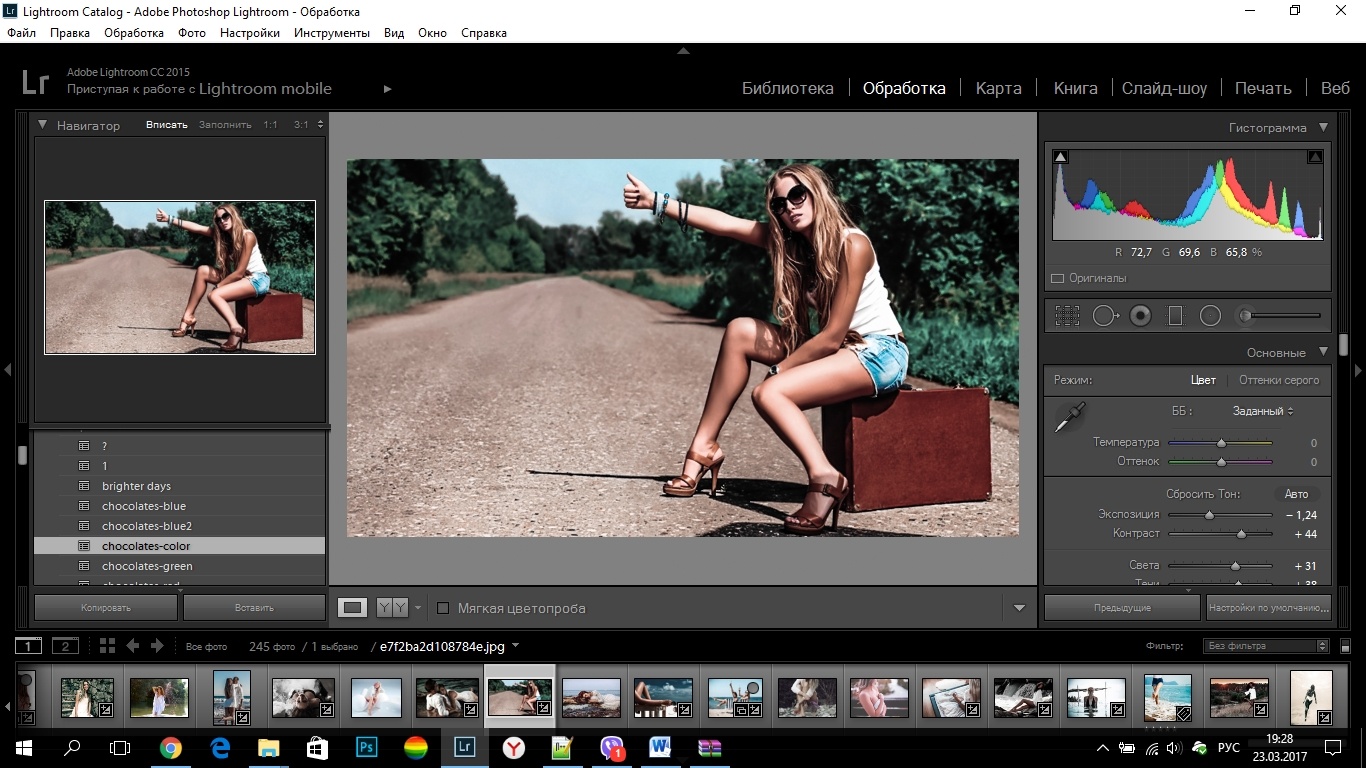 in/1im1sWe
in/1im1sWe
Pixlr Express
Другое мобильное приложение для редактирования изображений Autodesk само по себе. предоставляет возможности алгоритмов редактирования изображений для настольных компьютеров прямо в ваших руках.Приложение Pixlr Express на сегодняшний день является одним из наиболее профессионально разработанных приложений для пост-обработки изображений в любом магазине приложений. И одна из его лучших особенностей — это отсутствие рекламы. Для большинства пользователей одного этого приложения достаточно, чтобы удовлетворить все их потребности в постобработке.
Приложение разработано для макета мобильного устройства и позволяет легко изучить его возможности. Интуитивно понятный интерфейс предлагает вам быструю настройку, как только вы открываете или делаете снимок, с автофиксацией, кадрированием и коррекцией красных глаз на первом этапе.После того, как основы сделаны, в вашем распоряжении широкий спектр опций, включая фильтры, эффекты, наложения, рамки, наклейки и тип текста. В общей сложности существует более 600 различных эффектов, которые можно использовать для улучшения и изображения, лучшим из которых является возможность сохранять обработанные изображения с различными разрешениями. Приложение даже позволяет объединять несколько изображений вместе для получения более высокого разрешения в мегапикселях, которое можно напрямую использовать для печати. Это приложение для всех тех, кто хочет все в одном месте и не может дождаться начала редактирования.
В общей сложности существует более 600 различных эффектов, которые можно использовать для улучшения и изображения, лучшим из которых является возможность сохранять обработанные изображения с различными разрешениями. Приложение даже позволяет объединять несколько изображений вместе для получения более высокого разрешения в мегапикселях, которое можно напрямую использовать для печати. Это приложение для всех тех, кто хочет все в одном месте и не может дождаться начала редактирования.
Цена: Бесплатно
Ссылка: http://dgit.in/PXJlwH
Яркая камера
Редко можно встретить приложение, основанное на единственном числе. цель — сделать классные селфи. Bright Camera — это приложение, которое предназначено именно для этого, предоставляя вам ряд «украшающих» эффектов и фильтров, которые предназначены для улучшения внешнего вида человеческого лица. Приложение учитывает другие аспекты съемки селфи, такие как трясущиеся руки и нестабильная среда, и добавляет режим защиты от дрожания, чтобы обеспечить стабильное изображение при съемке фотографий с помощью приложения.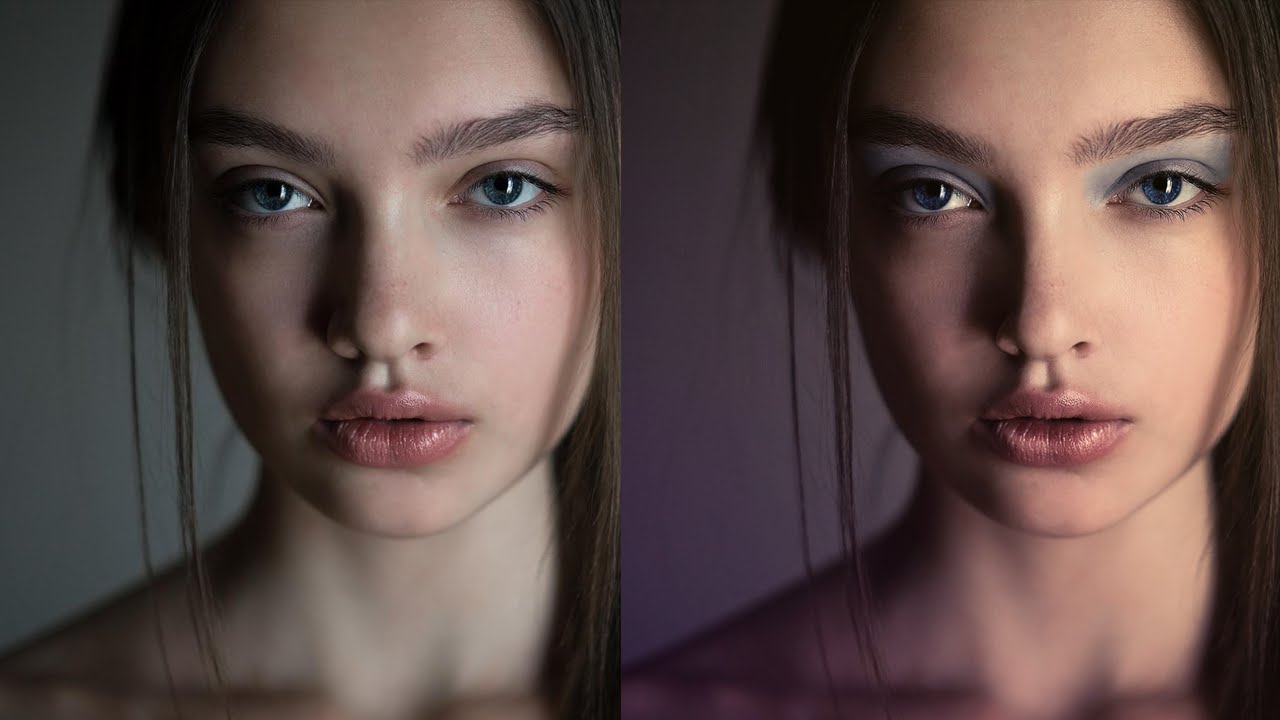
Приложение также позволяет вносить базовые корректировки в фотографию и настраивать ее с помощью простых эффектов, сохраняющих качество селфи. И хотя оно не соответствует всем функциям полностью упакованного приложения для постобработки, в нем есть все функции, необходимые, если большинство ваших фотографий — это селфи.
Цена: Бесплатно
Ссылка: http://dgit.in/PXJmAS
InstaPhoto
InstaPhoto — одно из лучших приложений для постобработки, доступных в
Магазин приложений Blackberry и учитывая ограниченные возможности, доступные в настоящее время, мы благодарны за его наличие.Рабочий процесс приложения немного ограничен, поскольку он заставляет вас работать с изображением в фиксированной серии шагов, например, сначала нужно обрезать каждую фотографию, а затем вращать ее.
Но помимо этих незначительных неприятностей, 26 фильтров, которые поставляются с приложением, действительно позволяют вам немного настроить ваше изображение, а также возможность добавлять подписи и применять избранный фильтр по умолчанию для всех ваших будущих снимков. Эта опция быстрой публикации, пожалуй, самая сильная сторона приложения, поскольку она делает съемку и отправку фотографий с Blackberry простым и удобным процессом.
Эта опция быстрой публикации, пожалуй, самая сильная сторона приложения, поскольку она делает съемку и отправку фотографий с Blackberry простым и удобным процессом.
Цена: Blackberry Rs.150
Ссылка: http://dgit.in/1git7ZE
Papercamera
Papercamer — забавное приложение. Его макет и дизайн призваны вызвать странную атмосферу научной фантастики, которая в равной степени отражается в эффектах, которые он применяет на ваших фотографиях. Его величайшая особенность — возможность делать фотографии из приложения с включенным фильтром, который позволяет вам увидеть, как изображение будет выглядеть с любым фильтром, прежде чем вы действительно снимете его в реальном времени.Различные крутые и причудливые фильтры доставляют массу удовольствия при экспериментировании с фотографиями, которые включают такие эффекты, как комикс, эскиз и нуар.
Всего в приложении есть 12 забавных фильтров, которые могут сделать любую фотографию похожей на что-то, вытащенное прямо из комикса или сна. Еще одна ключевая особенность приложения — возможность применять те же фильтры к видео, снятым с вашей камеры. Простой и удобный интерфейс делает переключение между фото и видео интуитивно понятным.Разработчики также с энтузиазмом добавляют в приложение новые функции, поэтому вы никогда не знаете, чем вы можете закончить, продолжая использовать приложение.
Еще одна ключевая особенность приложения — возможность применять те же фильтры к видео, снятым с вашей камеры. Простой и удобный интерфейс делает переключение между фото и видео интуитивно понятным.Разработчики также с энтузиазмом добавляют в приложение новые функции, поэтому вы никогда не знаете, чем вы можете закончить, продолжая использовать приложение.
Цена: iOS 170 рупий; Android 1.19,99 рупий; Blackberry Rs.250
Ссылка: http://dgit.in/1euhVXO
PicShop Lite.
PicShop Lite уже зарекомендовал себя как фаворит среди пользователей Android, а теперь его принимают и пользователи iOS и Blackberry.Приложение поставляется с впечатляющим набором фильтров, рамок и наложений, а также очень приятным пользовательским интерфейсом. Рабочий процесс обработки любого изображения элегантно изложен в интерфейсе приложения и позволяет вам перейти от кадра к публикации за считанные секунды.
Всего приложение дает вам доступ к 18 фильтрам и 17 кадрам, а также к параметрам редактирования, таким как автоматическое улучшение, яркость / контраст, выбор точки фокусировки и цветокоррекция. Дополнительные функции, предоставляемые с приложением, также позволяют вам поиграть с изображением, добавляя пузыри, наклейки, настройки RGB, а также «создатель мемов», который может превратить любую фотографию в эпическое проявление онлайн-шуток всего несколькими прикосновениями.
Цена: Бесплатно
Ссылка: http://dgit.in/1d7Ughn
Phototastic
Любой телефон с Windows Phone был бы неполным без приложения для редактирования фотографий Phototastic. Приложение может снимать изображения прямо из вашего центра изображений, а также из ваших учетных записей онлайн-хранилищ изображений, таких как Flickr и Photo bucket. Помимо дополнительных функций, таких как фотоколлажи и рамки, приложение также поставляется с множеством фильтров, которые могут легко обработать любое изображение, например, Polaroid, гранж, фильм и т.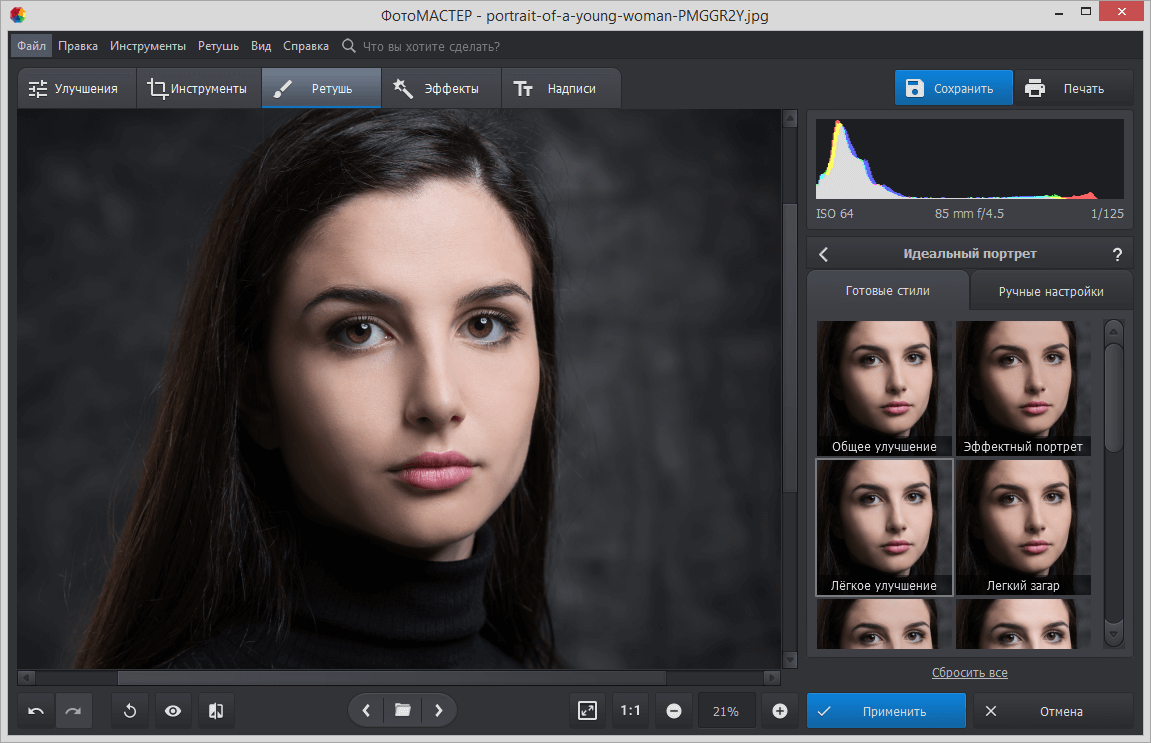 Д.Приложение хорошо работает на любом
Д.Приложение хорошо работает на любом
Windows Phone и хорошо сочетается с дизайном интерфейса, предлагая простой и элегантный интерфейс, благодаря которому любая фотография будет выглядеть великолепно за считанные секунды.
Цена: рупий 110
Ссылка: http://dgit.in/1eZjyJM
LazyLens
Как следует из названия, LazyLens для тех пользователей, которые не Я не хочу тратить вечно на каждый крошечный аспект изображения с множеством опций.Приложение дает вам простой и эффективный способ улучшить ваши изображения, просто выбрав из базового набора параметров. Добавленные функции настройки изображения, такие как обрезка, контраст, поворот, яркость и т. Д., Легко применимы к любому фильтру и отлично смотрятся в интерфейсе стиля плитки Windows.
23 различных пресета делают настройку любого изображения быстрым делом с минимальными затратами времени на настройку. Вы даже можете создать свой собственный пресет, настроив более тонкие настройки приложения.Помимо предустановок, есть в общей сложности 58 различных эффектов, которые вы можете выбрать для любой фотографии, и автофиксация, которая на удивление хороша для получения наилучшей экспозиции для вашей фотографии. Для бесплатного приложения набор фильтров, эффектов и надстроек больше, чем вы, вероятно, найдете в любом другом приложении для Windows, при этом он выглядит так же хорошо, как LazyLens.
Вы даже можете создать свой собственный пресет, настроив более тонкие настройки приложения.Помимо предустановок, есть в общей сложности 58 различных эффектов, которые вы можете выбрать для любой фотографии, и автофиксация, которая на удивление хороша для получения наилучшей экспозиции для вашей фотографии. Для бесплатного приложения набор фильтров, эффектов и надстроек больше, чем вы, вероятно, найдете в любом другом приложении для Windows, при этом он выглядит так же хорошо, как LazyLens.
Цена: Бесплатно
Ссылка: http://dgit.in/1jbLzW4
6Tag
Для тех пользователей Windows Phone, которые чувствовали себя обделенными Instagram клуб 6Tag был их домом.И даже когда Instagram развертывается в Windows, переходить на него не рекомендуется. Приложение 6Tag с красивым дизайном пользовательского интерфейса имеет все функции Instagram и многое другое без риска потери права собственности на ваши общие фотографии.
В приложении есть возможность работать с видео, картами и тегами, а также традиционные предложения многочисленных фильтров. Но что делает эту альтернативу Instagram действительно крутой, так это ее способность обмениваться изображениями и видео с помощью опции NFC, которая позволяет вам перенести ваш Windows Phone на другой телефон и отправлять файлы за секунды.
Цена: Бесплатно
Ссылка: http://dgit.in/NA4UBb
Adobe Photoshop Touch
Теперь мы подошли к основным моментам в мире редактирования фотографий — Adobe. А с помощью фирменного приложения Adobe Photoshop Touch мы вплотную подошли к тому, чтобы увидеть истинный потенциал приложения, когда дело доходит до возможности преобразовывать фотографию. Понятно, что Photoshop Touch не является заменой настольной версии, но его функции почти так же хороши.
Помимо обычных функций регулировки яркости / контрастности, автоповорота, наклона и быстрой фиксации, приложение предлагает вам множество впечатляющих функций, взятых непосредственно с материнского корабля, включая слои и настройки.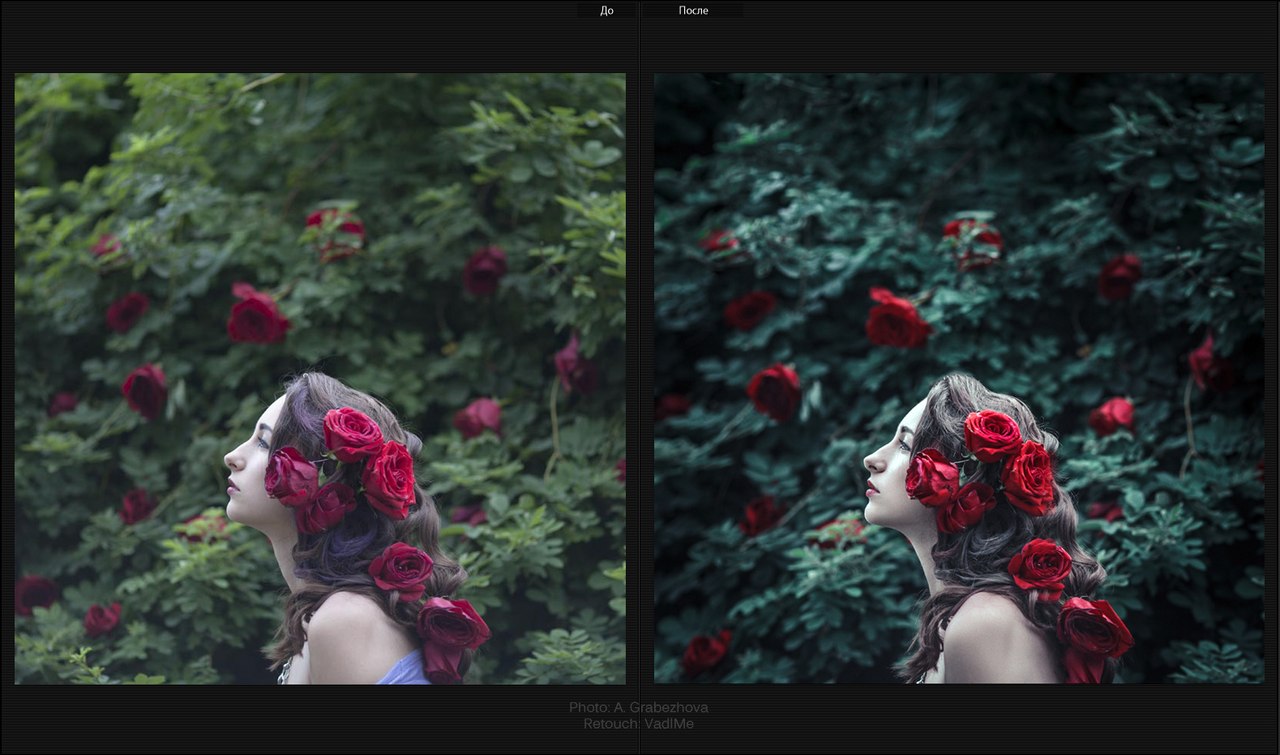 Наряду с этими мощными параметрами обработки изображений, приложение также поставляется с 29 шрифтами премиум-класса, которые позволяют накладывать заголовки, подписи и типографику для дальнейшего улучшения внешнего вида любого изображения.
Наряду с этими мощными параметрами обработки изображений, приложение также поставляется с 29 шрифтами премиум-класса, которые позволяют накладывать заголовки, подписи и типографику для дальнейшего улучшения внешнего вида любого изображения.
Цена: Бесплатно
Ссылка: http: // dgit.in / 1fMiCbj
Afterlight
Afterlight — один из тех секретов приложений, о которых никто не знает. Доступный исключительно на платформе iOS, он доставит удовольствие всем, кто хочет, чтобы его iPhone мог стать полноценной заменой зеркальной камеры. Приложение отличается от приложений с фильтрами, предоставляя пользователям iPhone максимальную степень контроля над параметрами редактирования изображений.
Приложение позволяет управлять практически всеми аспектами фотографии, как и любое программное обеспечение для настольных ПК, включая заполняющий свет, температуру, насыщенность, виньетку и резкость.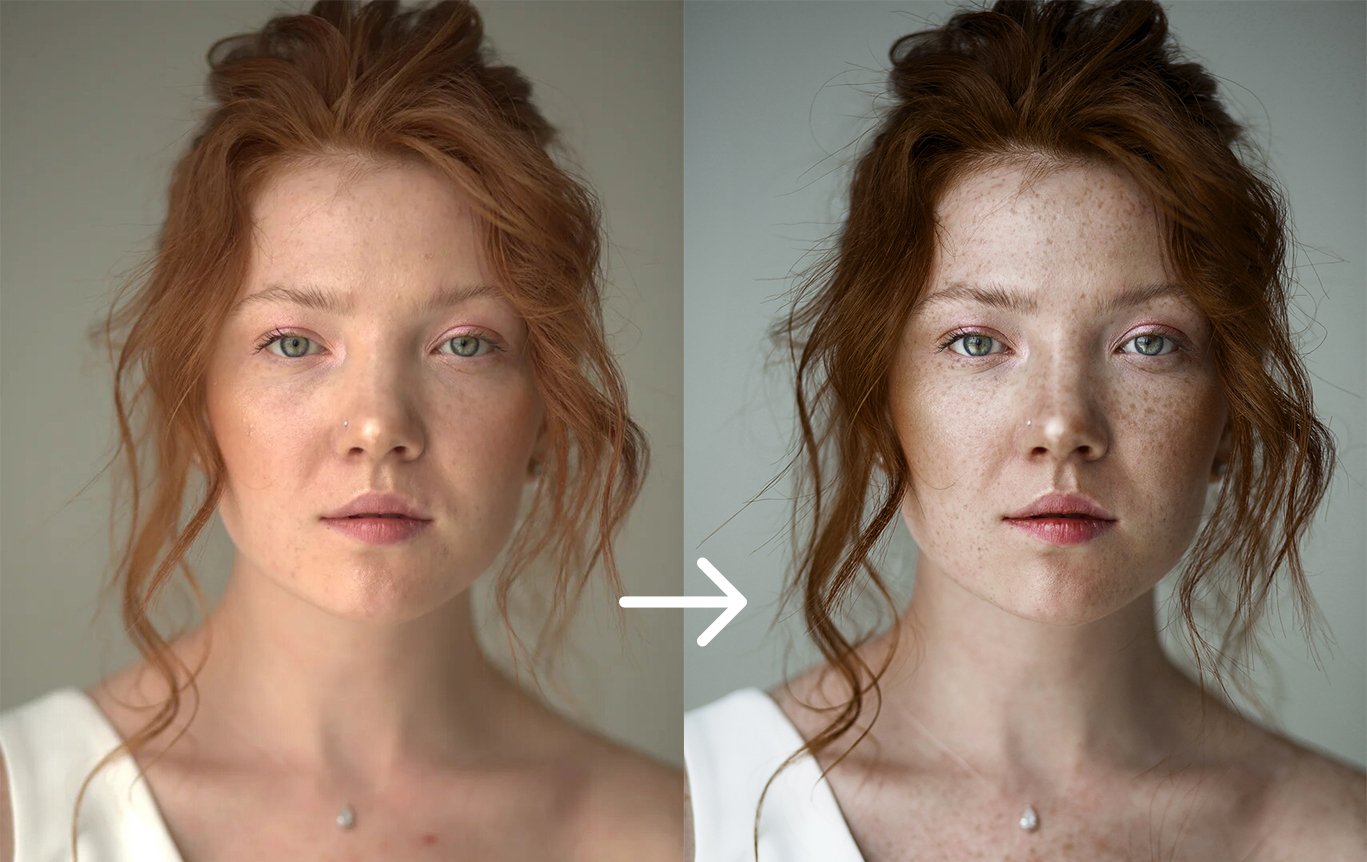 Наличие этих критически важных функций делает любую фотографию, отредактированную на вашем устройстве, наравне с фотографиями, сделанными в Adobe Light room или Photoshop на рабочем столе.
Наличие этих критически важных функций делает любую фотографию, отредактированную на вашем устройстве, наравне с фотографиями, сделанными в Adobe Light room или Photoshop на рабочем столе.
Цена: рупий 55
Ссылка: http://dgit.in/1pi5Tm1
Камера
ZOOM FX
Camera ZOOM FX неудивителен своей мощностью и возможностью, учитывая, что цена приложения выше средней. Но можно быть уверенным, что это самое популярное и мощное приложение для обработки изображений на рынке, что делает его выгодным.Разнообразие функций приложения было отмечено многочисленными наградами престижных редакторов, журналов и веб-сайтов. Приложение может использовать аппаратную камеру на любом телефоне Android для получения лучших изображений с частотой до 20 кадров в секунду и предварительным просмотром любого эффекта в реальном времени.
Настоящая красота приложения заключается в двух его самых замечательных функциях — потрясающем режиме замедленной съемки и таймере, активируемом голосом, так что борьба за нажатие кнопки при съемке селфи или группового снимка никогда не будет проблемой. Настоятельно рекомендуется.
Настоятельно рекомендуется.
Цена: рупий. 179.99
Ссылка: http://dgit.in/11MWY5O
Как снимать и редактировать фотографии в формате RAW на телефоне Android
Источник: Тед Критсонис / Android Central
Камера вашего смартфона делает много работы, чтобы ваши фотографии выглядели так, как они есть. Встроенное программное обеспечение берет данные с датчика изображения и обрабатывает их для создания фотографии, которую вы видите при предварительном просмотре сразу после съемки.Фотографии в формате RAW, как и их тезки, полностью сырые и не подвергаются обработке.
Съемка в формате RAW дает вам полную свободу самостоятельно обрабатывать часть уравнения. Редактирование этих изображений обеспечивает гибкость, позволяющую получить от них больше, чем вы могли бы получить в противном случае от самого программного обеспечения. Вот как это сделать.
Что делает файл RAW
Когда телефон сохраняет фотографию в формате JPEG, он выполняет всю обработку и одновременно сжимает ее. Файл RAW является как необработанным, так и несжатым, поэтому у вас есть необработанные данные, записанные датчиком изображения.Вот почему размеры файлов в несколько раз больше, чем в формате JPEG, и почему они выглядят такими тусклыми и ненасыщенными, когда вы их впервые видите. Поскольку эти файлы также сохраняются в таких форматах, как DNG (Digital Negative), вам потребуются совместимые приложения, чтобы открывать их для редактирования.
Файл RAW является как необработанным, так и несжатым, поэтому у вас есть необработанные данные, записанные датчиком изображения.Вот почему размеры файлов в несколько раз больше, чем в формате JPEG, и почему они выглядят такими тусклыми и ненасыщенными, когда вы их впервые видите. Поскольку эти файлы также сохраняются в таких форматах, как DNG (Digital Negative), вам потребуются совместимые приложения, чтобы открывать их для редактирования.
VPN-предложения: пожизненная лицензия за 16 долларов, ежемесячные планы за 1 доллар и более
Как снимать в RAW
По умолчанию телефоны не сохраняют фотографии в формате RAW. Это факультативный вариант, который нужно включить. Ваш телефон также должен поддерживать операционную систему Android под названием Camera2 API. В телефонах, которые это делают, вы найдете его в быстрых настройках в верхней части интерфейса камеры, в то время как для других потребуется включить его в настройках камеры (ищите значок шестеренки). В зависимости от телефона, RAW может быть доступен только в профессиональном или ручном режиме, но не в автоматическом режиме фото (хотя линейка Google Pixel является исключением). Поскольку другие специальные режимы, такие как портрет и ночь, имеют свою собственную обработку, они ничего не захватывают в RAW. Если собственное приложение камеры вашего телефона не поддерживает RAW, возможно, вам придется использовать стороннее приложение, которое поддерживает.
В зависимости от телефона, RAW может быть доступен только в профессиональном или ручном режиме, но не в автоматическом режиме фото (хотя линейка Google Pixel является исключением). Поскольку другие специальные режимы, такие как портрет и ночь, имеют свою собственную обработку, они ничего не захватывают в RAW. Если собственное приложение камеры вашего телефона не поддерживает RAW, возможно, вам придется использовать стороннее приложение, которое поддерживает.
При включенном захвате RAW телефон сохраняет версию каждого изображения в формате JPEG и RAW. Это дает вам возможность сохранить или поделиться файлом JPEG, имея возможность работать над большим изображением позже. Имейте в виду, что изображения RAW имеют большой размер, поэтому со временем они будут занимать место в хранилище. После того, как вы переместили их в выбранное вами приложение для редактирования, вы можете выгрузить их, создав резервную копию или удалив их со своего телефона, чтобы сэкономить место.
Как редактирование воплощает их в жизнь
Ключевым моментом здесь являются дополнительные данные.Например, если вы сделаете одно и то же изображение в форматах JPEG и RAW, а затем начнете редактировать их точно так же, вы заметите, что светлые участки и тени размываются в JPEG намного быстрее, чем в RAW. То же самое и с освещением и цветом. Изменение баланса белого было бы слишком драматичным для JPEG, тогда как тонкие изменения легче осуществить в RAW. Это очень важно, потому что, если белый цвет в JPEG-файле отключен, его исправление повлияет на все остальные цвета в кадре.
Одно из достоинств фотографии в формате RAW — это уровень компенсации, который она дает, особенно если изображение выглядит переэкспонированным или недодержанным.Программное обеспечение телефона сделает все возможное, чтобы исправить это, когда это произойдет с JPEG, за исключением того, что результаты всегда приносят в жертву некоторую часть изображения, чтобы добраться туда. При редактировании файла RAW вам не нужно идти на компромиссы из-за более сложных деталей, сохраняемых в визуальных данных.
При редактировании файла RAW вам не нужно идти на компромиссы из-за более сложных деталей, сохраняемых в визуальных данных.
Мобильные и настольные приложения предлагают ряд инструментов для управления и обработки изображения по своему вкусу. Например, в Adobe Lightroom у вас будут ползунки для широкого спектра визуальных аспектов, которые выходят далеко за рамки только экспозиции и контраста.Вы можете настроить такие параметры, как уровни белого и черного, четкость, текстуру, блики, тени, цветовую температуру, шумоподавление и многое другое.
Кроме того, есть так называемые «предустановки», предварительно сохраненные комбинации слайдеров, которые можно применить за один раз. Вы можете создать свой собственный или приобрести и загрузить другие из различных источников в Интернете. Используйте другие приложения, такие как Snapseed и VSCO, и вы можете делать то же самое там.
Сила в ваших руках
Вероятно, вам не нужно постоянно снимать в формате RAW. Ваш стандартный снимок или фотография, которыми вы просто хотите быстро поделиться, не подойдут для этого маршрута. Поскольку съемка таким способом представляет собой двухэтапный процесс, требующий от вас работы по редактированию изображений, вы можете предпочесть воздержаться от этого только для фотографий, где композиция важнее для вас.
Ваш стандартный снимок или фотография, которыми вы просто хотите быстро поделиться, не подойдут для этого маршрута. Поскольку съемка таким способом представляет собой двухэтапный процесс, требующий от вас работы по редактированию изображений, вы можете предпочесть воздержаться от этого только для фотографий, где композиция важнее для вас.
Другими словами, если вы хотите получить лучший снимок, RAW — это один из лучших способов сделать это. Хотя HDR и ночные режимы могут очень помочь в автоматизации сложных ситуаций съемки, настоящая гибкость заключается в том, что необработанные данные находятся в ваших руках.Узнайте, как снимать в формате RAW, и редактирование фотографий выйдет на новый уровень.
Перейдите на новый уровень
Электронный курс по фотографии со смартфонов на базе Android Central
Размещено Alex Dobie из Android Central
Присоединяйтесь к нам, чтобы узнать все, что вам нужно знать, чтобы делать лучшие фотографии. Композиция, функции программного обеспечения и редактирование — это лишь некоторые из функций, которыми мы вместе займемся в этом курсе.
Мы можем получать комиссию за покупки, используя наши ссылки.Узнать больше.
Как (и зачем) снимать в формате RAW на смартфоны в 2020 году
Как (и зачем) снимать в формате RAW на смартфоны в 2020 году
изображения RAW — лучший друг фотографа. Фотография в формате RAW с телефона предлагает практически безграничные возможности обработки и является мощным инструментом для любого серьезного редактирования.
Формат RAW не ограничивается только высококачественными камерами или зеркальными фотокамерами — большинство высокопроизводительных смартфонов также обладают врожденной способностью снимать в формате RAW.Даже если у вас есть телефон, на котором нет возможности снимать в формате RAW, мы предоставим несколько вариантов приложений, которые сделают эту работу.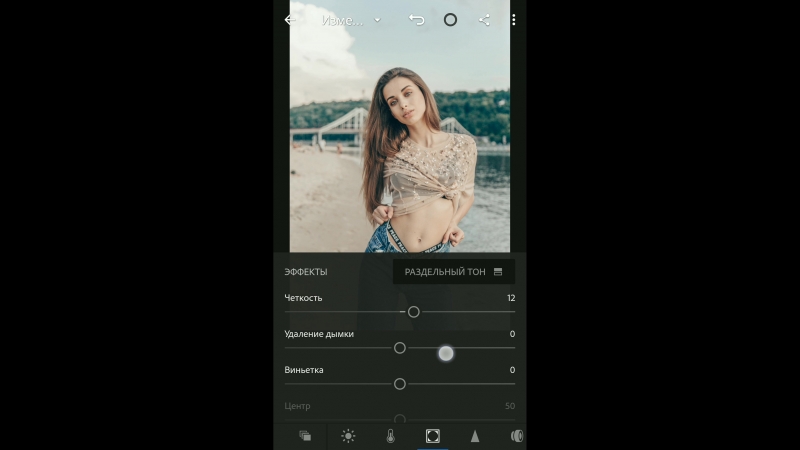
Вам, как фотографу на смартфоне, необходимо воспользоваться этим.
Если вы хотите научиться снимать в формате RAW на iPhone или в формате RAW на Android, у нас есть информация для вас!
Что такое RAW?
RAW — это формат изображения, который … ну, raw .
Легче понять, если вы знаете, как делают снимки камеры.
Когда вы делаете снимок, цифровая камера записывает не только то, что вы видите, но и множество другой информации. Контрастность, выдержка, насыщенность и так далее. Он также отмечает используемые настройки: значение ISO, диафрагму и все остальное.
Но в большинстве случаев результат съемки — это JPEG. .Jpeg (взаимозаменяемый с .jpg) — это тот же самый снимок, который вы только что сделали, но в сжатом виде. Большая часть информации удалена, и все, что у вас есть, — это результат — то, как на самом деле выглядит изображение.
Это нормально для большинства людей. В любом случае они просто загрузят его в Instagram или Facebook. Это также компактно. JPEG — это файл гораздо меньшего размера, чем RAW.
Это также компактно. JPEG — это файл гораздо меньшего размера, чем RAW.
RAW — это громоздкий файл, потому что в нем все еще есть вся эта информация! В нем содержится вся информация, которую камера захватила в момент съемки. Файл RAW часто имеет размер примерно в 3 раза больше размера эквивалентного файла JPEG. Почему это важно? Ну…
Почему вы должны делать фотографии телефона в RAW
iphone-фото.nl
Если вы серьезно относитесь к своему делу, вы всегда будете делать фотографии на телефон в формате RAW. Вот лишь несколько причин, почему это так:
- RAW-изображения без сжатия и, таким образом, предлагают наивысшего качества . У
- изображений RAW (буквально) на тысяч уровней яркости больше, чем у изображений JPEG.
- Гораздо проще управлять экспозицией, контрастом и балансом белого в RAW.
- JPEG — это формат файлов с потерями.Каждый раз, когда вы открываете, редактируете и сохраняете, вы теряете качество.
 RAW сохраняет всю исходную информацию и может быть отредактирован неразрушающим образом .
RAW сохраняет всю исходную информацию и может быть отредактирован неразрушающим образом . - RAW Отпечатки всегда будут выглядеть лучше, чем отпечатки, полученные из JPEG.
Должно быть ясно, что фотография в формате RAW на телефон — лучший способ.
Но вот загвоздка: RAW практически всегда требует некоторой степени постобработки (редактирования). Фактически, большинство стандартных приложений для просмотра фотографий (например, приложение «Галерея» на телефоне) даже не отображают изображения в формате RAW.
В любом случае вы бы не захотели, чтобы они делали это — вероятно, это будет немного уродливее, чем стандартная фотография.
Когда камера снимает фотографию, она автоматически обрабатывает ее в соответствии с программным обеспечением, сжимает ее и публикует в формате JPEG. Когда вы снимаете в RAW, никакой обработки нет. В результате он часто будет выглядеть плоским по сравнению с JPEG… пока не будет отредактирован.
Источник: ceri.comunicaasl.com
Как снимать в формате RAW на Android
Для заядлых пользователей будет довольно легко научиться снимать в формате RAW на Android.
Единственное требование к камере — наличие у нее Camera2 API, который позволяет платформе Android сохранять в формате RAW. Что это значит для вас? Не очень много, за исключением того, что если в вашем телефоне отсутствует Camera2 API, вы не будете снимать в формате RAW. Его нельзя добавить через приложение — производитель должен учитывать это при создании телефона.
Хорошая новость заключается в том, что в 2016 году он стал довольно стандартным. Конечно, любой телефон высокого класса, все флагманские устройства, такие как Samsung Galaxy, серия LG или Google Pixel, смогут снимать в формате RAW.
Тем не менее, не каждый телефон позволяет снимать в формате RAW с помощью встроенного приложения камеры. Довольно глупо, правда? Некоторые так и поступают — Samsung Galaxy S7 был одним из первых, кто получил такую возможность прямо из коробки. С тех пор большинство телефонов позволяют выбирать формат RAW.
С тех пор большинство телефонов позволяют выбирать формат RAW.
Чтобы снимать в формате RAW на Android — откройте приложение камеры и перейдите в настройки. Ищите возможность изменить формат выходного файла. Измените с .jpeg на .raw (или иногда он будет называться .dng, который является проприетарным необработанным форматом Adobe).Возможно, вам придется переключиться в ручной / профессиональный режим, чтобы изменить эту настройку.
Если вы не можете найти вариант переключения, скачайте стороннее приложение для камеры. Многие из них многофункциональны и намного превосходят стандартные.
Для съемки в формате RAW на Android мы рекомендуем приложение Camera X. Режим Pro, доступный в приложении, настолько прост в использовании и предоставляет все возможности управления, доступные на DSLR или беззеркалке.
Если вы не уверены в ощущении полного ручного управления, в приложении есть несколько потрясающих предустановок и функция автоматического редактирования, которую порой невозможно превзойти.
Хотя это классная функция, вам следует научиться редактировать, чтобы иметь полный контроль над своей работой!
@jmmobiphoto
Для редактирования RAW на Android мы рекомендуем приложение Adobe LightRooom Mobile. Если вы используете эквивалентную компьютерную программу, она должна быть вам хорошо знакома. Сама функция камеры не впечатляет, но прилагаемое программное обеспечение для редактирования (которое поддерживает RAW) просто великолепно.
Это то, что мы используем для редактирования!
https: // www.instagram.com/p/B85Gyk_JYbC/
Дело в том, что существует так много возможностей выбора, когда дело доходит до съемки и редактирования RAW на Android. Мы советуем поэкспериментировать и найти тот, который вам удобнее всего использовать.
Как снимать в формате RAW на iPhone
Apple по-прежнему не поддерживает RAW? Хотя это может быть небольшим препятствием на пути, не бойтесь, потому что сторонние приложения уже здесь!
Приложение Moment Pro Camera стало фаворитом создателей контента в последние годы.
Moment позаботился о том, чтобы у вас был полный контроль над камерой вашего телефона на уровне DSLR, а удобство использования приложения не оставляет желать лучшего. Да, есть и захват в формате RAW.
Manual — приложение для камеры, которое выбирают многие фотографы с iPhone. В ручном режиме получить файл RAW так же просто, как открыть «Настройки» и включить переключатель «Сохранить RAW».
Obscura — еще одно популярное приложение для iPhone с возможностью съемки в формате RAW.
Когда у вас есть приложение камеры, которое будет снимать в формате RAW, вам понадобится другое приложение для обработки этих изображений.Вот наш список лучших приложений для редактирования фотографий.
Мы определенно снова рекомендуем Adobe LightRoom Mobile. Он доступен как для Android, так и для iPhone, и полезность этого набора функций нельзя недооценивать.
Советы по съемке в формате RAW на смартфонах
iMore
Теперь, когда вы знаете, как на самом деле делать снимки и сохранять их в формате RAW, вот несколько советов, которые помогут максимально использовать ваши новые возможности.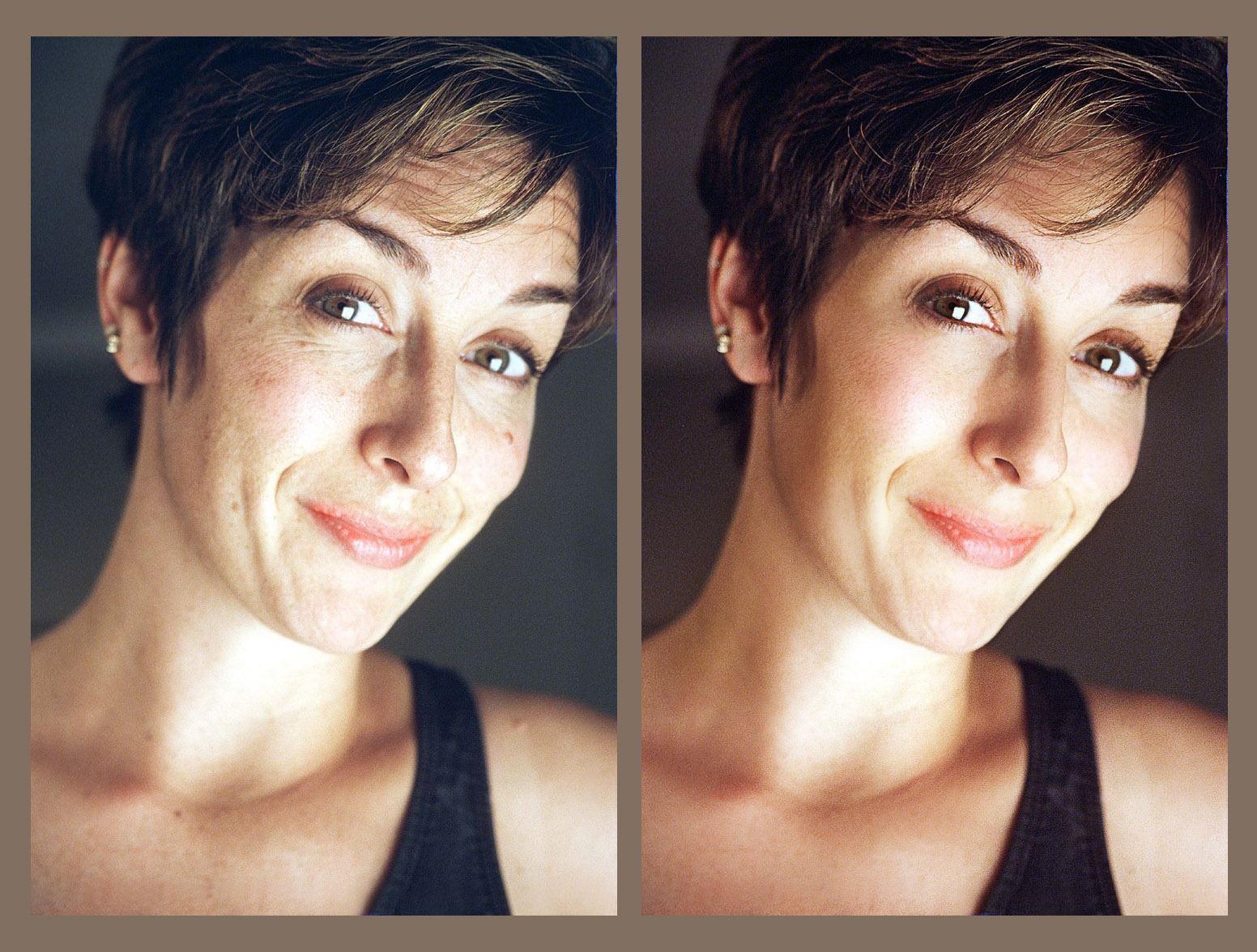
Идите момент и не оглядывайтесь назад
Момент
Делайте качественные фотографии и редактируйте указанные фотографии, не сомневаясь, что вы работаете в одной компании — Moment.Неважно, являетесь ли вы пользователем iOS или Android, потому что Moment охватывает всех!
Эти ребята серьезно занимаются фотографией на телефоне — от чехлов до объективов, приложений, руководств и потрясающих путешествий. Если вы хотите сделать все возможное для фотосъемки на телефон, приобретите стартовый пакет Moment.
- Широкоугольный объектив Moment Lens — лучшее сочетание универсальности и производительности на рынке прямо сейчас и идеальное дополнение к арсеналу любого начинающего фотографа с телефона.В то время как все другие предложения Moment заслуживают рассмотрения во время вашего путешествия по фотографии на телефоне, широкоугольный объектив идеально подходит для тех, кто только начинает.
- К сожалению, чтобы использовать Moment Lens, вам необходимо приобрести чехол.
 Не волнуйтесь, футляры выглядят круто и надежно защищают этот объектив за 100 долларов.
Не волнуйтесь, футляры выглядят круто и надежно защищают этот объектив за 100 долларов. - Приложение Moment Pro Camera раскроет весь потенциал объектива и камеры вашего телефона. У вас будет полное ручное управление при съемке в сочетании с множеством инструментов в вашем распоряжении во время редактирования.Если и есть один недостаток, на который стоит обратить внимание, так это цена. В то же время качество иногда обходится недешево.
Память и RAW
изображений RAW занимают МНОГО места. Иногда от 15 до 20 МБ на фото. Это очень быстро заполнит память вашего телефона, если вы не будете осторожны. Либо постарайтесь быстро перенести фотографии на компьютер, либо выделите дополнительное место.
- Для Android больше места — это просто. Просто возьмите карту micro-SD. Они дешевы, и их легко установить.
- iPhone не может позволить себе увеличить объем памяти. Используйте облачный сервис (Google Фото — отличный вариант) для резервного копирования и освобождения места.

Как использовать смартфон для съемки высококачественных изображений продуктов
Если вы ищете экономичный способ делать фотографии продуктов самостоятельно, используйте смартфон! Это руководство проведет вас через весь процесс, от необходимого оборудования до настройки студии и пост-обработки (редактирования изображений).
Содержание
Выберите свой (телефон) Камера
Большинство современных смартфонов оснащены встроенными высокопроизводительными камерами. Новейшие модели имеют больше мегапикселей и улучшенные датчики изображения, чем когда-либо прежде, а некоторые даже имеют две или три линзы вместо стандартного одиночного объектива. Вы должны использовать новейшую модель с самым большим числом мегапикселей («MP»), которое вы можете достать. Все, что описано в этом руководстве, можно сделать с помощью камеры смартфона среднего уровня, поэтому не беспокойтесь, если у вас нет новейшего и лучшего устройства.Я использовал iPhone 8.
Все эти телефоны оснащены камерами с разрешением 12 Мп или более, что обеспечивает необходимое качество изображения:
- iPhone 8 или новее
- Google Pixel 2 или новее
- Huawei P20 Pro или новее
- Samsung Galaxy S8 или новее
Соберите аксессуары
Штатив или подставка
Стабилизация камеры — важный шаг для обеспечения четкости и согласованности изображений вашего продукта. Доступно множество недорогих вариантов, поэтому штатив стоит вложенных средств.
Если вы снимаете в основном мелкие предметы, подойдет настольный или мини-штатив. Если вы снимаете более крупные предметы (например, мебель), вам может понадобиться полноразмерный штатив. Убедитесь, что тот, который вы покупаете, снабжен зажимом для смартфона или совместим с ним.
Если у вас дома уже есть штатный штатив для камеры, вы можете сэкономить и просто купить для него зажим для смартфона.
Беспроводной пульт
Дрожание камеры = размытые фотографии. Каждый раз, когда ваша рука касается экрана, чтобы сделать снимок, вы рискуете сотрясать камеру, пока она делает снимок.Даже небольшое движение может существенно повлиять на качество и резкость фотографии и привести к потере важных деталей вашего продукта. Беспроводные пульты дистанционного управления недороги (в большинстве случаев менее 10 долларов) и легко подключаются к вашему смартфону через Bluetooth.
Каждый раз, когда ваша рука касается экрана, чтобы сделать снимок, вы рискуете сотрясать камеру, пока она делает снимок.Даже небольшое движение может существенно повлиять на качество и резкость фотографии и привести к потере важных деталей вашего продукта. Беспроводные пульты дистанционного управления недороги (в большинстве случаев менее 10 долларов) и легко подключаются к вашему смартфону через Bluetooth.
Дополнительные линзы
Мобильная фотография прошла долгий путь, и поэтому у нее есть варианты дополнительных объективов. Широкоугольный объектив может быть полезен, особенно для больших предметов, которые трудно уместить в кадре. Макрообъектив может помочь показать сложные детали или текстуру продукта.Только будьте осторожны, чтобы выбранный вами объектив не искажал внешний вид вашего продукта. Например, линза «рыбий глаз» создаст неточные пропорции, которые могут выглядеть стилистически круто, но ваши клиенты захотят увидеть, как на самом деле выглядит продукт.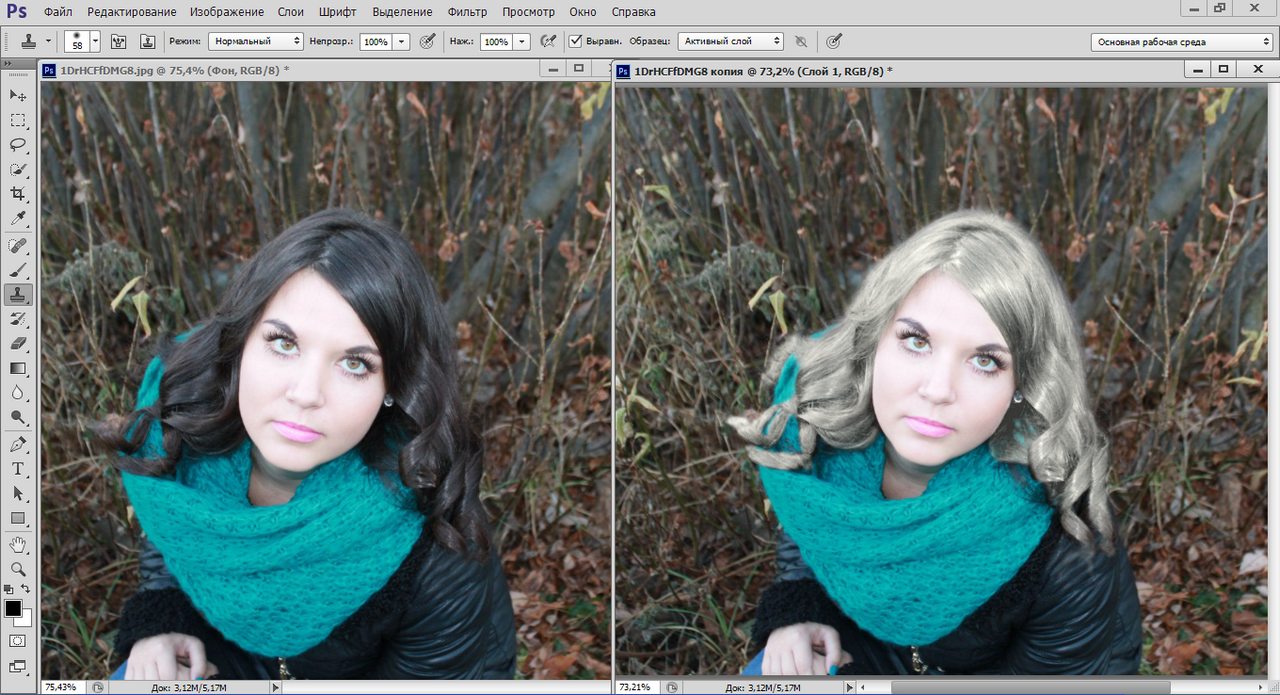
Лучший вариант «верхней полки»:
$ 175 — Стартовый набор Moment
- Плюсы: отличное качество и множество опций.
- Минусы: линзы дорогие, и вам придется покупать их фирменный чехол для телефона, чтобы прикрепить линзы.
Лучший бюджетный вариант:
Объективы Moment в значительной степени являются единодушным фаворитом среди фотографов смартфонов, если вы можете себе их позволить.
Приложения для камеры
Выбор подходящего приложения для камеры — важная часть процесса съемки. Большинство смартфонов поставляются с обслуживаемым приложением, но есть сторонние приложения, которые предлагают многие из тех же ручных элементов управления, что и цифровая зеркальная камера, которые вы можете использовать для настройки в соответствии с вашими потребностями.
Многие приложения для камеры предлагают возможность снимать в формате RAW в дополнение к стандартному JPEG.Это может быть полезно, если вы планируете позже редактировать на своем компьютере.
Убедитесь, что вы установили приложение, которое хотите использовать, на свой телефон и ознакомьтесь с ним перед фотосессией.
Некоторые из самых популярных опций для Apple iOS и Android:
- Камера + 2 для iOS — 2,99 доллара (это то, что я использую в этой демонстрации)
- VSCO для iOS и Android — БЕСПЛАТНО + покупки из приложения
- ProCamera для iOS — 7 долларов.99
- Lightroom для iOS и Android — использовать БЕСПЛАТНО. Расширенные функции и возможность синхронизации с облачной и настольной версией требуют членства в Adobe Creative Cloud — от 9,99 долларов США в месяц
- Камера FV-5 для Android — Lite версия БЕСПЛАТНО, Премиум $ 3,95
Приготовьтесь к стрельбе
Теперь, когда вы собрали все необходимые материалы, пора создать студию и все наладить.
Создайте свой набор
Для обустройства студии вам понадобятся 3 вещи: плоская поверхность, простой фон и источник света.
- Поверхность
- Фон
- Освещение
Выберите ровную поверхность в пространстве, на котором достаточно места для фона, продукта и штатива / смартфона.
Для достижения наилучших результатов используйте простой белый или серый фон, который не отвлекает от продукта. Лучше всего подойдет белая «развертка», так как она заполнит пространство позади и под продуктом, а также поможет отражать свет на продукт.
Белая бесшовная бумага — хороший выбор, и ее легко найти в любом фотомагазине.Белая крафтовая бумага или ткань тоже подойдут. Просто убедитесь, что ваш фон шире, чем ваш продукт, и заполняет весь кадр изображения, поэтому вам не нужно обрезать его.
Для небольших продуктов подойдет настольная установка. Вы можете сделать это своими руками или приобрести профессиональную легкую палатку.
Для более крупных продуктов вам нужно будет сделать большую развертку, повесив рулон белой бесшовной бумаги на подставке или приклеив клейкую ленту к стене.
Мягкий рассеянный свет лучше всего подходит для съемки изображений товаров.Получить его можно двумя способами:
Если есть естественный свет, работать с ним проще всего, и это бесплатно. Лучше всего использовать яркий непрямой солнечный свет. Заполните тени и создайте равномерное освещение со всех сторон, используя отражательную карту, чтобы отражать естественный свет вокруг вашего продукта.
Если вы снимаете ночью или в комнате с ограниченным естественным освещением, вы можете использовать искусственное освещение. Добиться желаемых результатов при использовании искусственного освещения может быть непросто, поэтому, если вы знаете, что идете по этому маршруту, вероятно, стоит инвестировать в какое-либо осветительное оборудование, например, легкую палатку или комплект софтбокса.
Есть несколько довольно доступных вариантов, таких как эта выдвижная палатка для съемки и эта самосветящаяся «студия в коробке».
Я использовал крепкий стул, чтобы построить свой комплект.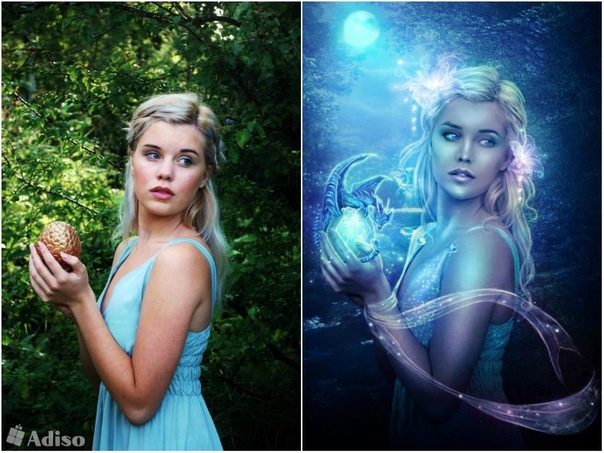 Я вырезал небольшой кусок бумаги из своего рулона белой бесшовной ткани и прикрепил его к спинке стула, чтобы сделать разворот. Использование стула позволило мне расположить гарнитуру так, чтобы свет был наилучшим. Для более крупного предмета вы можете придвинуть стол к стене вместо стула. Я также использовал белую отражательную карту, чтобы отражать свет из окна на теневую сторону серег.
Я вырезал небольшой кусок бумаги из своего рулона белой бесшовной ткани и прикрепил его к спинке стула, чтобы сделать разворот. Использование стула позволило мне расположить гарнитуру так, чтобы свет был наилучшим. Для более крупного предмета вы можете придвинуть стол к стене вместо стула. Я также использовал белую отражательную карту, чтобы отражать свет из окна на теневую сторону серег.
Позиционируйте свой продукт
Убедитесь, что ваш продукт чистый и готов к работе с камерой (т. Е. Удалите бирки, наклейки и т. Д.). Поместите его в середину развертки и настройте карты заливки и / или освещение, чтобы минимизировать тени.
Возможно, вам придется поставить продукт на подставку или прислонить его к чему-нибудь, если он не стоит сам по себе. Я проделал дыры в фоновой бумаге и повесил на нее серьги.
Если вы снимаете что-то вроде шляпы или сумки, набейте их папиросной бумагой или одеждой, чтобы они выглядели наполненными.
Подготовьте свой смартфон
Очистите линзу! Наши телефоны постоянно находятся в руках / карманах / сумочке и в результате собирают всевозможные подтеки и мусор. Если чехол вашего смартфона блестящий или блестящий, было бы неплохо снять его перед съемкой, чтобы избежать бликов.
Если чехол вашего смартфона блестящий или блестящий, было бы неплохо снять его перед съемкой, чтобы избежать бликов.
Если вы используете беспроводной пульт дистанционного управления затвором, подключите его к смартфону в соответствии с инструкциями производителя (обычно это стандартный Bluetooth).
Съемка с помощью смартфона
Оборудование, использованное в этой съемке:
- iPhone 8
- Мини-штатив с зажимом для смартфона
- Белая бесшовная бумага для фона
- Отскок белый
- Беспроводной пульт
- Макрообъектив с клипсой (для крупных планов)
Во-первых, что нельзя:
НЕ используйте цифровой зум (или как можно меньший зум).Когда дело доходит до камер смартфонов, качество изображения ухудшается с увеличением масштаба. Попробуйте вместо этого поднести телефон ближе к продукту или используйте клипсовый зум или макрообъектив.
НЕ используйте вспышку .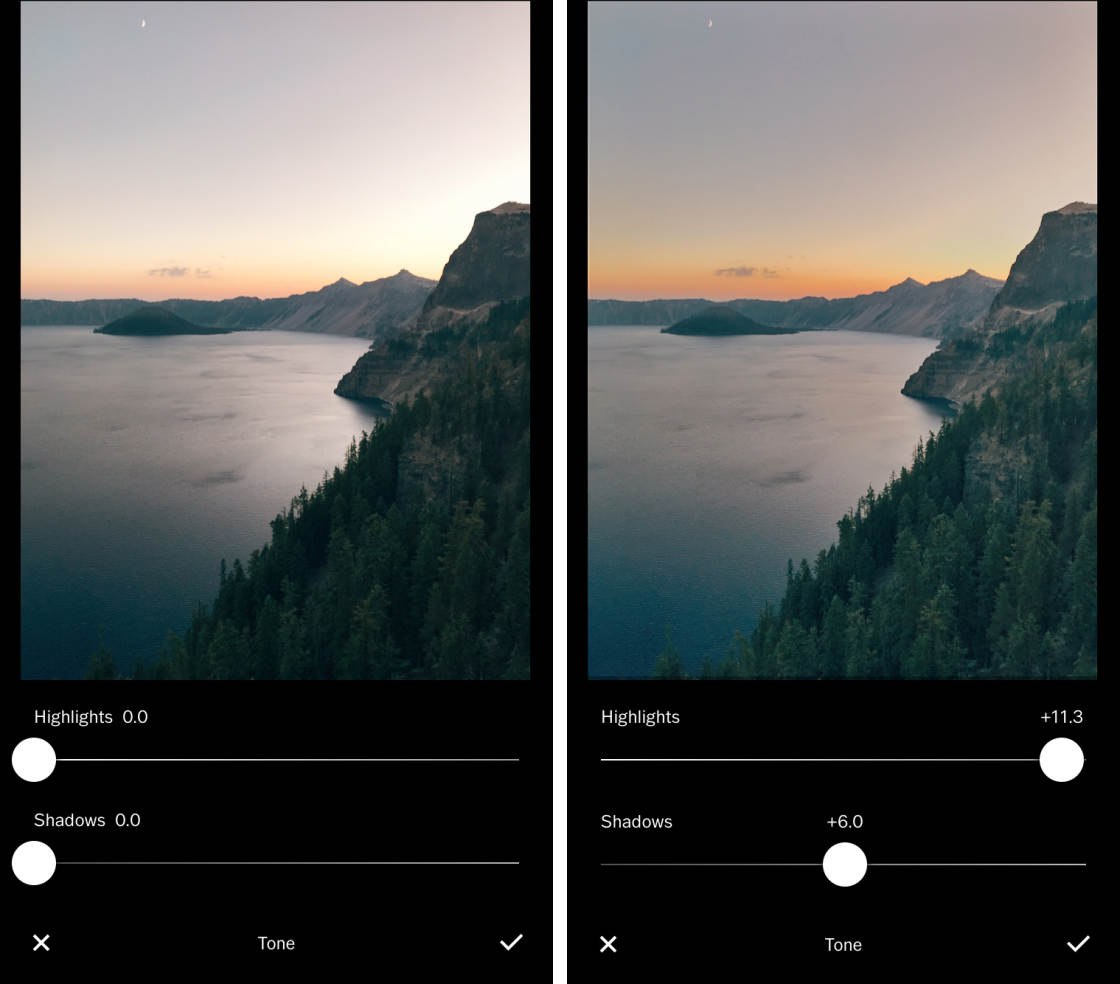 Вспышка на телефоне не даст желаемых результатов. Если вам нужно больше света, возьмите его от других источников света. Добавьте карту отскока, увеличьте мощность искусственного освещения, подойдите ближе к окну и т. Д.
Вспышка на телефоне не даст желаемых результатов. Если вам нужно больше света, возьмите его от других источников света. Добавьте карту отскока, увеличьте мощность искусственного освещения, подойдите ближе к окну и т. Д.
НЕ используйте фотофильтры . Сейчас не время использовать забавные фильтры в приложении камеры.Сохраняйте вещи как можно более естественными, чтобы фотографии точно отражали продукт.
Итак, что вам следует СДЕЛАТЬ:
Как только все будет на месте, откройте приложение камеры по своему выбору (Camera + для меня) и начните составлять изображение и вносить изменения в настройки.
В настройках:
- Убедитесь, что ваше приложение настроено на съемку с максимально доступным качеством изображения.
- Решите, хотите ли вы снимать в JPEG или RAW
- Фотографии RAW собирают больше данных изображения, чем файлы JPEG, поэтому у вас будет больше информации для работы позже.Это может быть полезно, если вы планируете редактировать фотографии на своем компьютере.
 Они больше по размеру и занимают больше места на телефоне, так что имейте это в виду, если у вас мало места для хранения.
Они больше по размеру и занимают больше места на телефоне, так что имейте это в виду, если у вас мало места для хранения. - JPEG является стандартным форматом для большинства фотографий смартфонов и идеально подходит для большинства целей, особенно если фотографии будут использоваться в основном в Интернете (в отличие от печати, например).
Откройте камеру, затем:
- Включите Grid и Level , чтобы вы могли расположить продукт равномерно по центру.
- Focus — коснитесь экрана, чтобы вручную сфокусироваться на вашем продукте. Заблокируйте фокус.
- Баланс белого — вы можете настроить баланс белого в соответствии с условиями освещения или выбрать AWB (автоматический баланс белого), если вы не уверены. AWB обычно довольно хорошо «угадывает» правильный баланс, когда вы помещаете кнопку WB на белый фон.
- ISO — некоторые приложения выбирают ISO автоматически, или вы можете настроить его самостоятельно.
 Старайтесь держать его ниже 800, иначе вы можете получить зернистые изображения.
Старайтесь держать его ниже 800, иначе вы можете получить зернистые изображения. - Экспозиция — камера может выбрать экспозицию за вас, но убедитесь, что «указали», где смотреть (т. Е. Не выставляйте экспозицию для белого фона, иначе ваш продукт будет слишком темным). Перетащите кнопку экспозиции в область, которую вы хотите экспонировать, и дайте приложению настроить соответствующую настройку. Это самый простой вариант, если вы не знакомы с элементами управления камерой DSLR.
- Кроме того, вы можете вручную установить экспозицию, отрегулировав выдержку (старайтесь не превышать 1/125, чтобы снизить риск дрожания камеры), и использовать компенсацию экспозиции +/- для увеличения или уменьшения яркости.Зафиксируйте экспозицию.
После того, как все настройки введены, используйте беспроводной пульт дистанционного управления (или очень осторожно нажмите кнопку захвата на телефоне), чтобы сделать первую фотографию.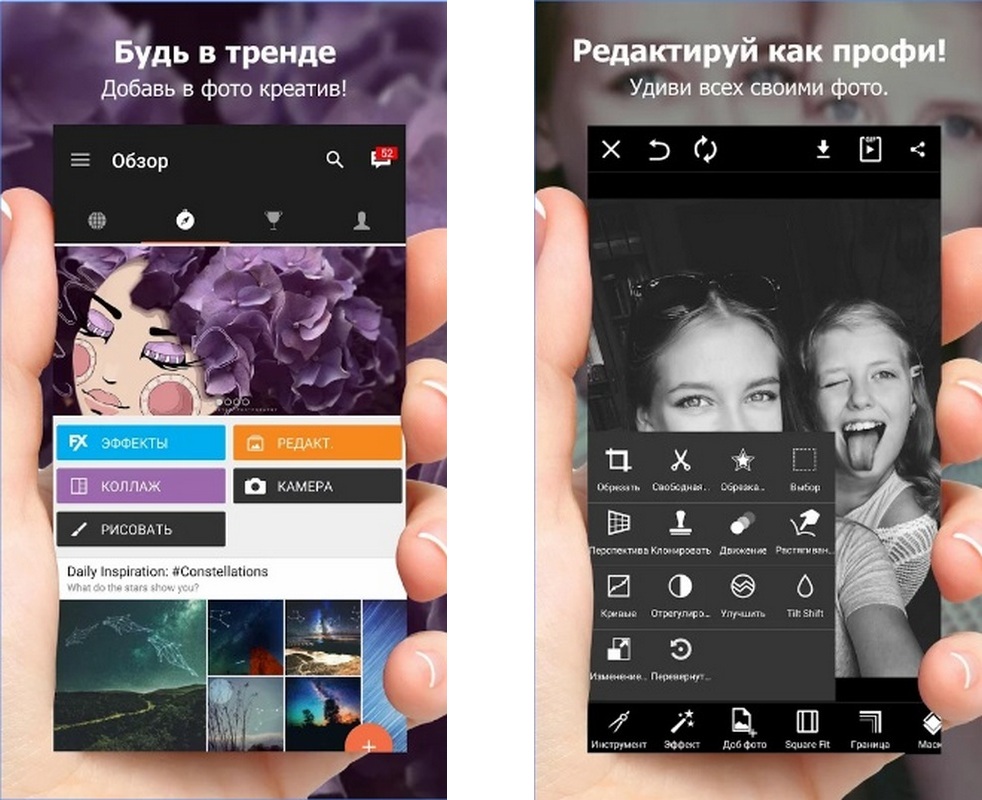
ОСТАНОВИТЕСЬ и посмотрите на изображение, ПРЕЖДЕ чем сделать больше фотографий.
Убедитесь, что ваше освещение, фокус, экспозиция и положение выглядят правильно. Внесите необходимые корректировки и сделайте тестовые фотографии, пока не будете довольны настройками, а затем сделайте снимок.
Сделайте множество фотографий продукта, чтобы показать как можно больше деталей.Используйте телеобъектив или макрообъектив для увеличения важных объектов, например текстуры. Сделайте фотографии спереди и сзади, внутри и снаружи, сверху и снизу. Вы можете оставить штатив, фон и источники света в одном и том же положении и перемещать продукт только так, чтобы освещение и перспектива были одинаковыми на всех фотографиях.
Монтаж
После того, как вы сделали все нужные изображения, пора редактировать. Все перечисленные выше приложения камеры имеют наборы для динамического редактирования, так что вы можете снимать и редактировать в одном приложении, если хотите.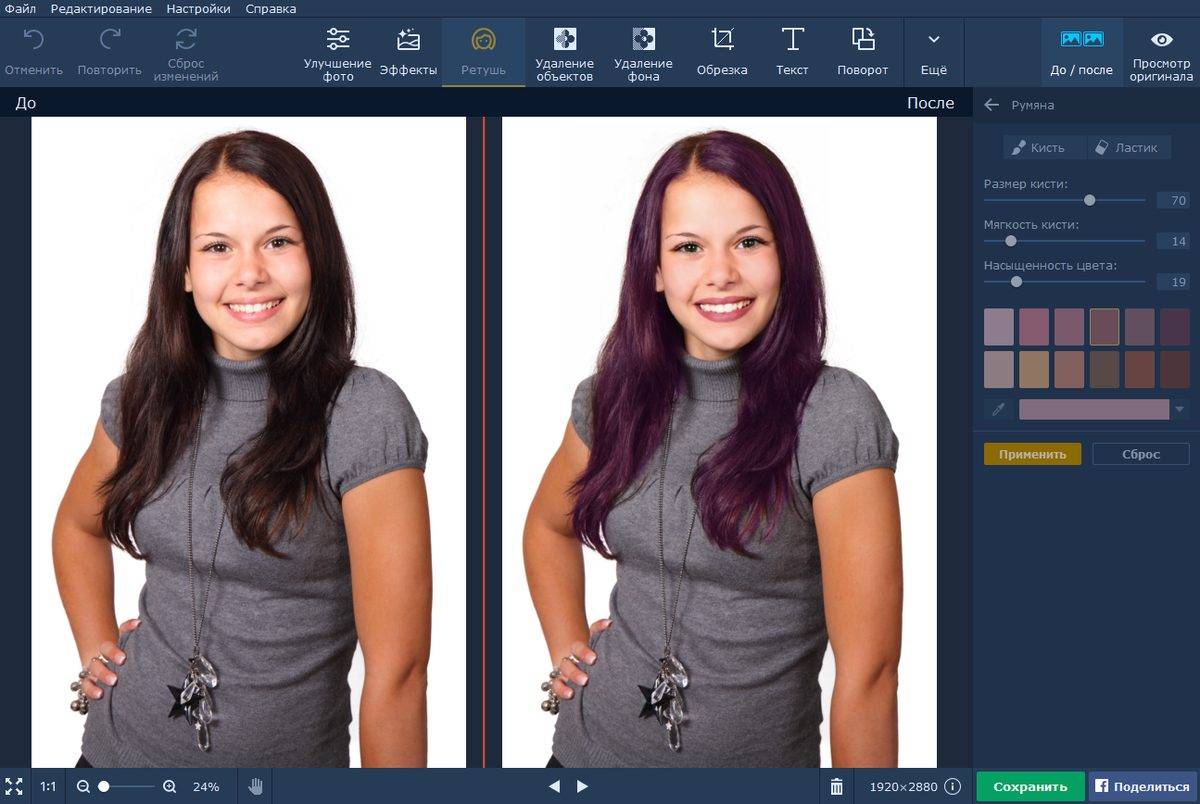 Или вам могут понравиться элементы управления камерой в одном приложении и функции редактирования в другом приложении.
Или вам могут понравиться элементы управления камерой в одном приложении и функции редактирования в другом приложении.
Или вы можете не тратить свое драгоценное время на редактирование изображений, если их можно профессионально редактировать в Pixelz. Постпродакшн — это прекрасная возможность воспользоваться преимуществами эффективности, доступными в нашем взаимосвязанном, технологически ориентированном мире. Сравните функции ретуширования в разных планах Pixelz и интегрируйтесь с бесплатным приложением Shopify, если вы используете Shopify! Вот краткое пошаговое руководство по приложению Shopify, если оно вам нужно.
Но вернемся к мобильным приложениям. Хотя я использую Lightroom (подробнее об этом позже), стоит упомянуть еще одно приложение Snapseed. Это одно из лучших мобильных приложений для редактирования фотографий на рынке с расширенными элементами управления для опытных редакторов и множеством простых в использовании функций, которые может понять любой. Для iOS и Android.
Как редактировать:
Выберите изображения, которые хотите отредактировать.
Если вы планируете редактировать в другом приложении, чем вы снимали, вам может потребоваться сначала экспортировать фотографии в фотопленку, чтобы вы могли импортировать их в свое приложение для редактирования.
У меня есть подписка на Adobe Creative Cloud, и я люблю редактировать в Lightroom, как из-за функций / простоты использования, так и из-за того, что все мои фотографии синхронизируются из облака. Что касается съемки, мне больше нравится интерфейс Camera + 2, чем Lightroom, поэтому я использую одно приложение для съемки, а другое — для редактирования. Это действительно личные предпочтения.
Большинству изображений нужна небольшая помощь, чтобы они выглядели наилучшим образом. Используйте приложение, чтобы выполнить основных настроек , таких как яркость, контраст, резкость, световые блики / тени и баланс белого.
Не переусердствуйте. Цель состоит в том, чтобы продукт выделялся и выглядел как можно лучше, но при этом изображение должно точно отражать то, как продукт действительно выглядит. Следует избегать художественных бликов, таких как фильтры, границы, оттенки и чрезмерная насыщенность.
Цель состоит в том, чтобы продукт выделялся и выглядел как можно лучше, но при этом изображение должно точно отражать то, как продукт действительно выглядит. Следует избегать художественных бликов, таких как фильтры, границы, оттенки и чрезмерная насыщенность.
После того как вы закончите редактировать свою первую фотографию, вы можете сохранить настройки, которые вы использовали в качестве «предустановки», чтобы применить те же изменения к другим фотографиям в наборе. Создание предустановки экономит время, но не забудьте посмотреть на каждую фотографию индивидуально после применения предустановки на случай, если вам нужно внести небольшие изменения.Пресеты хороши, но не всегда универсальных.
Боковое примечание: если вам интересно узнать больше о таких функциях Lightroom, как привязанный захват, предустановки и пакетное редактирование, я сотрудничал с этим руководством по использованию Adobe Lightroom для фотографии продукта. Он хорошо сочетается с руководством по созданию собственной фотостудии, не относящемуся к смартфону.
Изображение конечного продукта … или нет?
Вы можете взять то, что у вас есть прямо сейчас, изображенное ниже, и разместить это на своем веб-сайте электронной коммерции.Если вы выполнили действия, описанные в этом сообщении в блоге, и ваш продукт довольно прост, он должен отлично выглядеть!
Это изображение было полностью снято и отредактировано на смартфоне. Это довольно здорово! Конечно, у вас не всегда может быть время, желание или возможность самостоятельно снимать и редактировать изображения.
Если ваш продукт более сложный (например, если он светоотражающий, или вы снимаете белые продукты на белом фоне), вам нужно дополнительное редактирование (например, удаление фона или ретуширование), или вам просто нужно редактировать массово и не делать этого. хотите сделать это самостоятельно — воспользуйтесь такой услугой, как Pixelz.
Это просто, быстро и качественно. Вот почему Pixelz доверяют ведущие мировые бренды.
Как делать хорошие снимки с помощью мобильного устройства
До появления смартфонов — если вы помните такое время — создание отличных фотографий было трудоемким процессом.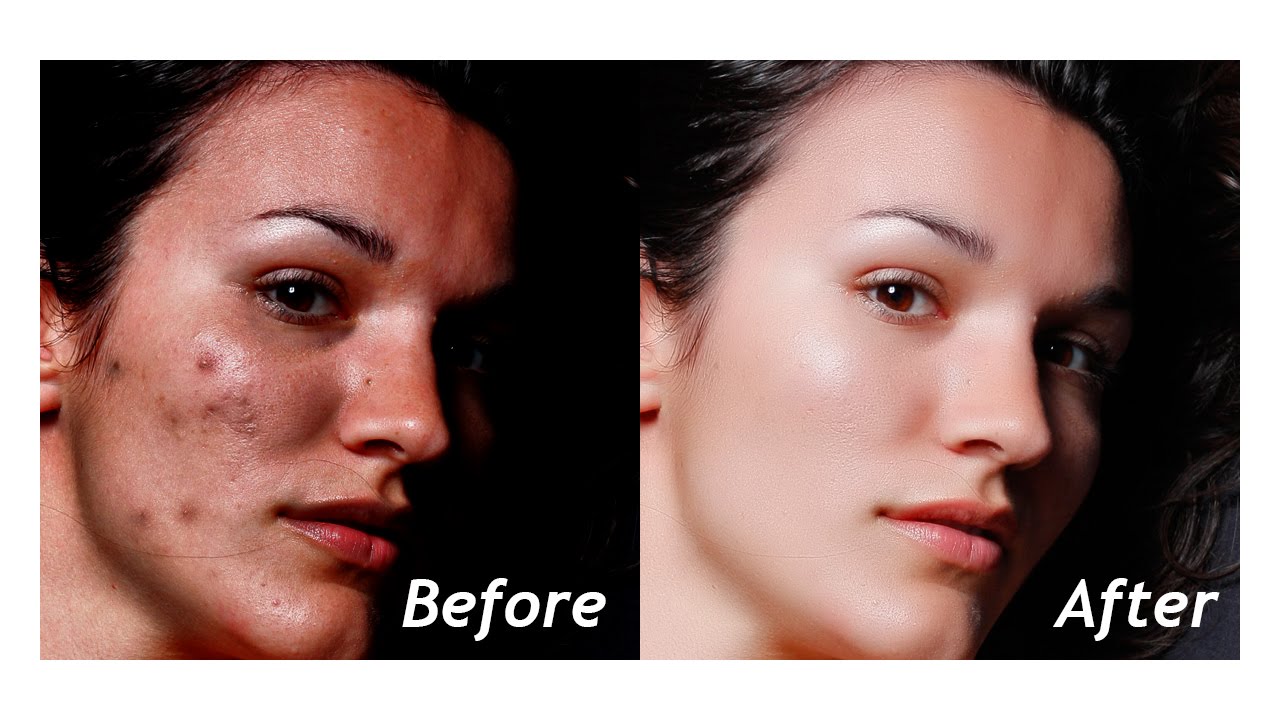 Вам придется купить красивую камеру и программное обеспечение для редактирования для своего настольного компьютера и потратить серьезное время и силы на изучение того, как ими пользоваться.
Вам придется купить красивую камеру и программное обеспечение для редактирования для своего настольного компьютера и потратить серьезное время и силы на изучение того, как ими пользоваться.
Но, благодаря нашим мобильным устройствам и приложениям для редактирования, которые поставляются с ними, теперь мы можем делать высококачественные фотографии и редактировать их без лишних наворотов — и все это с того же устройства, которое мы используем для звонков.
Бренды тоже завоевывают популярность — подобные визуальные эффекты по-прежнему важны для маркетинга. Но не заблуждайтесь: сделать отличное фото на свой смартфон не так просто, как навести указатель мыши и сделать снимок. Есть много плохих фотографий смартфонов — я уверен, что вы видели хотя бы несколько.
В чем же тогда секрет получения отличных снимков на смартфон? Как оказалось, их несколько. Ознакомьтесь с этими советами ниже, чтобы улучшить свою игру в фотографии на смартфоне. (И как только у вас будет возможность фотографировать, ознакомьтесь с одними из лучших приложений для редактирования фотографий для мобильных устройств. )
)
1. Используйте линии сетки, чтобы сбалансировать ваш выстрел.
Один из самых простых и лучших способов улучшить ваши мобильные фотографии — это включить линии сетки камеры. Это накладывает серию линий на экран камеры вашего смартфона, которые основаны на «правиле третей» — принципе фотографической композиции, согласно которому изображение должно быть разбито на три части, как по горизонтали, так и по вертикали, чтобы у вас было девять частей в общий.
Согласно этой теории, если вы разместите достопримечательности на этих пересечениях или вдоль линий, ваша фотография будет более сбалансированной, ровной и позволит зрителям взаимодействовать с ней более естественно.
Источник: Школа цифровой фотографии
Для включения сети …
- iPhone: Зайдите в «Настройки», выберите «Фото и камера» и включите «Сетка».

- Samsung Galaxy: Запустите приложение камеры, перейдите в «Настройки», прокрутите вниз и включите параметр «Линии сетки».«
Источник: Lynda.com
2. Установите фокус камеры.
Современные камеры телефонов автоматически фокусируются на переднем плане вашего кадра, но не на каждом снимке, который вы делаете на телефон, есть очевидный объект. Чтобы настроить фокусировку объектива камеры, откройте приложение камеры и коснитесь экрана в том месте, где вы хотите повысить резкость изображения.
Если вы, например, фотографируете что-то в движении, вашей камере может быть сложно следовать за этим объектом и при необходимости перефокусироваться.Коснитесь экрана, чтобы скорректировать фокус камеры телефона непосредственно перед съемкой, чтобы обеспечить максимально возможную фокусировку движущегося объекта. Затем на экране камеры должен появиться квадратный или круглый значок, смещающий фокус вашего снимка на все содержимое внутри этого значка.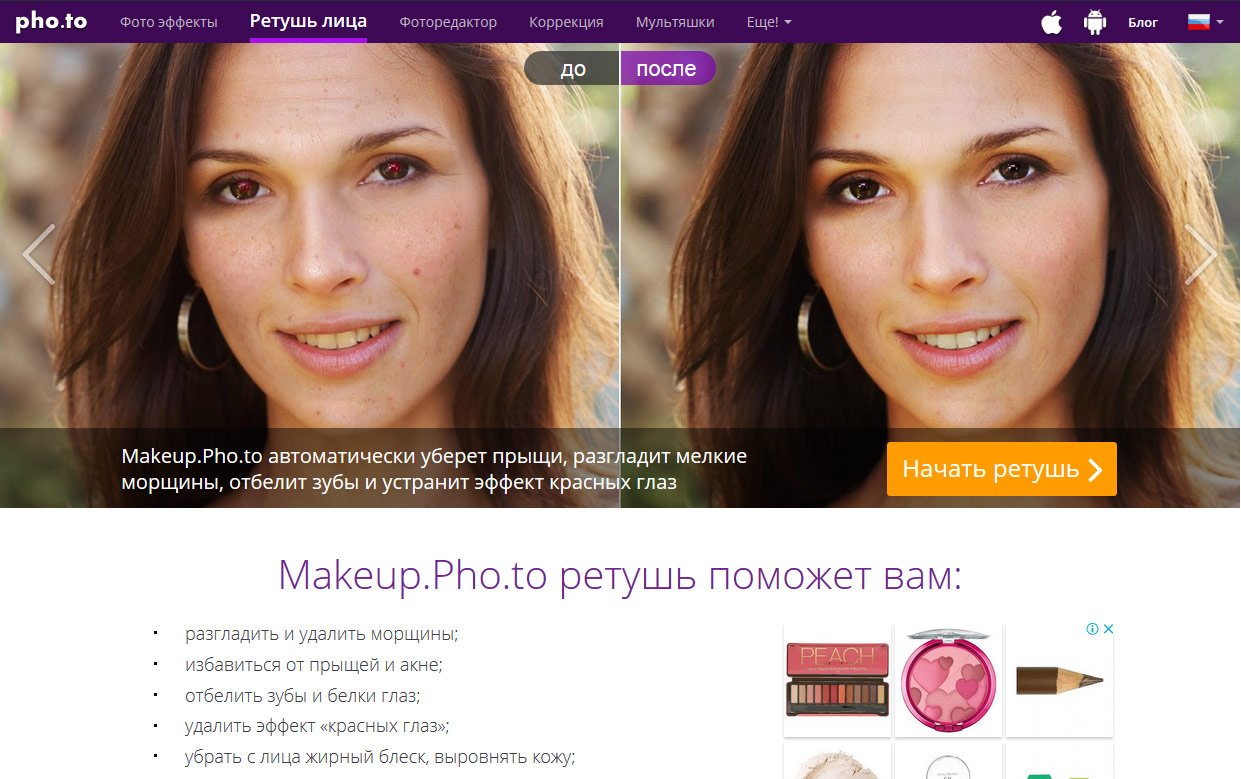
3. Сфокусируйтесь на одном предмете.
Многие из лучших фотографий включают только одну интересную тему. Поэтому, делая снимок одного, потратьте немного времени на настройку кадра. Некоторые профессиональные фотографы говорят, что объект не должен занимать весь кадр, и что две трети фотографии должны занимать негативное пространство, что помогает объекту еще больше выделиться.
Но не забудьте коснуться экрана смартфона, чтобы сфокусировать камеру на объекте — это поможет обеспечить фокусировку и оптимальное освещение.
Pro Tip: После того, как вы сделали снимок, вы можете использовать фильтры и приложения, чтобы сделать объект еще более ярким или кадрировать его для правильного кадрирования объекта. Яркость, контраст и насыщенность фотографии также можно отрегулировать соответствующим образом — все с вашего телефона.
Источник: Патрик Жанель
4.Примите негативное пространство.
«Негативное пространство» просто относится к областям вокруг и между объектами изображения — и с его помощью можно сделать снимок от «хорошего» до «отличного».
Когда вы добавляете много пустого места в фотографию, ваш объект будет больше выделяться и вызывать более сильную реакцию у зрителя. А как выглядит негативное пространство? Часто это большое пространство открытого неба, пустое поле, большая стена или вода, как в примере ниже.
Источник: Эрик Кристиан
5.Найдите разные точки зрения.
Съемка фотографий под уникальным, неожиданным углом может сделать их более запоминающимися — это создает иллюзию глубины или высоты объектов. Это также выделяет изображение, поскольку большинство мобильных фотографий делается либо прямо, либо с высоты птичьего полета.
Попробуйте сделать снимок прямо вверх и поиграйте с небом как с негативным пространством, как на первом фото ниже. Или вы можете попробовать взять его под небольшим углом вниз.
Pro Совет: Если вы делаете снимок и обнаруживаете, что перспектива немного искривлена или наклонена, используйте приложение для редактирования фотографий SKRWT, чтобы линии выглядели чистыми и квадратными.
Источник: Школа фотографии iPhone; Пол Октавиус
6. Играйте с отражениями.
Есть что-то такое идиллическое в том, чтобы видеть небо, отраженное в водоеме. Есть причина, по которой мы любим это видеть — наши глаза привлекают отражения. Так что ищите возможности поиграть с ними на фотографиях.
Есть множество нестандартных мест, где можно найти отражения — лужи, большие водоемы, зеркала, солнечные очки, стаканы для питья и металлические поверхности — это лишь некоторые из них.
Источник: Джошуа Лотт
7. Используйте направляющие линии.
На некоторых фотографиях есть линия, привлекающая взгляд зрителя к определенной части кадра. Их называют ведущими линиями. Они могут быть прямыми или круговыми — подумайте о лестницах, фасадах зданий, железнодорожных путях, дорогах или даже тропинках через лес.
Ведущие линии отлично подходят для создания ощущения глубины изображения и могут придать вашей фотографии целенаправленный вид — даже если вы случайно наткнулись на действительно классную форму.
Источник: Карлос Копертоне
8. Ищите симметрию.
Симметрию можно определить как «смутное ощущение гармоничной и красивой пропорции и баланса». И изображения, содержащие симметрию, могут быть невероятно приятными для глаз — это также один из самых простых и убедительных способов составить фотографию.
В фотографии симметрия обычно означает создание изображения, которое можно разделить на две равные части, являющиеся зеркальным отображением друг друга.Это немного отличается от отражений — симметрию можно найти «в дикой природе», как показано на изображении лестницы, или вы можете настроить свою фотографию соответствующим образом, как это сделал фотограф Эрик Кристиан на первой фотографии ниже.
И помните — используйте линии сетки из наконечника №1, чтобы выровнять все идеально.
Источник: Эрик Кристиан
9. Следите за повторяющимися узорами.
Повторяющиеся узоры очень приятны для глаз — они появляются всякий раз, когда сильные графические элементы повторяются снова и снова, такие как линии, геометрические формы, формы и цвета.Эти узоры могут произвести сильное визуальное впечатление, и фотографии чего-то вроде красивого кафельного пола может быть достаточно, чтобы создать поразительный образ. В других случаях веселее следить за тем, где они появляются естественно или непреднамеренно, например, с соответствующими пожарными лестницами слева.
Источник: Патрик Жанель
10. Поэкспериментируйте с цветовыми блоками.
Разве не круто, когда вся фотография черно-белая, кроме одного объекта? Оказывается, да, действительно, для этого есть приложения.Одним из наших фаворитов является Touch Color — приложение, которое автоматически преобразует изображение в оттенки серого и позволяет вам заполнять части, которые вы хотите раскрасить.
Блокировка цвета может помочь выделить элементы фотографии, которые вы хотите выделить, например, растение или что-то еще с жирным оттенком. Он достигает той же цели, что и негативное пространство, в том смысле, что он может помочь выделиться одному объекту — но с блокировкой цвета другие элементы фотографии остаются нетронутыми для связного изображения.
Источник: Раскраски
11.Избегайте увеличения.
Когда вы делаете снимок на расстоянии, возникает соблазн увеличить что-то конкретное, что вы пытаетесь снять. Но на самом деле для увеличения лучше , а не — это может сделать фотографию зернистой, размытой или пиксельной.
Вместо этого попытайтесь приблизиться к объекту съемки — если это не дикое животное, в этом случае мы советуем соблюдать дистанцию - или сделайте снимок с расстояния по умолчанию и позже обрежьте его. Таким образом, качество изображения не ухудшится, а изображение большего размера будет проще поэкспериментировать или оптимизировать.
Источник: Obama Pacman
12. Снимайте мелкие детали.
Возможно, вы слышали фразу: «Это мелочи». Иногда это относится и к фотографиям. Снимки крупным планом, на которых запечатлены мелкие, сложные и деликатные детали, могут создать действительно привлекательный визуальный контент. Следите за текстурами и узорами, такими как отслаивающаяся краска, гравийная дорога или кафельная поверхность стола.
Pro Tip: Используйте инструмент «Sharpen» в своем любимом приложении для редактирования фотографий, чтобы (консервативно) повысить резкость деталей вашей фотографии.Вы также можете загрузить приложение Camera + и использовать его фильтр четкости, который Кевин Синтумуанг из The Wall Street Journal называет «секретным соусом» приложения — он добавляет четкости практически любому кадру ».
Источник: Эрик Кристиан
13. Используйте естественный свет.
Трудно найти отличный снимок смартфона, сделанный со вспышкой. В большинстве случаев они делают фотографию переэкспонированной, негативно изменяя цвета и делая человеческие объекты размытыми.На самом деле, по слухам, даже у вспышки iPhone 7 есть недостатки.
Воспользуйтесь преимуществами источников естественного света, которые вы можете найти даже в темноте. Это дает вам возможность поиграть с тенями, как на втором изображении ниже, или создать силуэт с другими источниками света, такими как движение транспорта и окружающие здания.
После того, как вы сделали фотографию, поиграйте с инструментом «Экспозиция» в вашем любимом приложении для редактирования фотографий, чтобы посмотреть, сможете ли вы сделать изображение немного ярче, не делая его слишком зернистым.
Источник: Пол Октавиус
14. Если вы используете вспышку, делайте это только днем.
Иногда использование вспышки камеры может улучшить фотографию, но ночью это удается редко. Поскольку темные снимки значительно контрастируют со вспышкой вашего телефона, любая вспышка может выглядеть агрессивно и неравномерно.
Однако в уже хорошо освещенных помещениях вспышка может помочь смягчить некоторые темные тени позади или под основным объектом.
При создании следующего снимка посмотрите на землю или вертикальные поверхности на предмет темных теней, которые вы, возможно, захотите удалить.Если вы их видите, включите вспышку вручную в приложении камеры. Установка вспышки камеры телефона в режим «Авто» не гарантирует, что ваш телефон заметит тени, от которых вы хотите избавиться. Просто не забудьте снова выключить вспышку, когда закончите.
Учтите важность вспышки для выделения или скрытия определенных линий и функций при следующей съемке продукта.
15. Подумайте о покупке мобильного штатива.
Хотя мобильные устройства позволяют легко делать любую фотографию на ходу, никогда не было простого способа обеспечить ровный и сбалансированный снимок при съемке — особенно если вы хотите быть в кадре, а не просто делать типичное селфи с протянутая рука.
Мобильные штативыпозволяют свободно устанавливать смартфон для быстрой съемки без помощи рук, не таща с собой тяжелое оборудование. Большинство мобильных штативов едва ли больше вашего мобильного устройства и могут наклоняться под любым углом. Ознакомьтесь с одним из них от Joby, приведенным выше, и узнайте, как эти миниатюрные штативы могут помочь улучшить ваше мобильное видео video ниже.
16. Установите экспозицию приложения камеры вручную.
Еще одна функция мобильной камеры, которую вы захотите установить вручную, — это экспозиция.Нажатие на экран при включенной камере телефона не просто перефокусирует объектив на новый объект — оно также автоматически регулирует количество света, пропускаемого камерой. Это тоже не всегда будет выглядеть правильно. Лучше всего отрегулировать вручную.
Чтобы вручную изменить экспозицию камеры мобильного устройства, откройте приложение камеры и коснитесь экрана. Когда вы видите перефокусировку объектива, вы увидите очень маленький значок солнца и вертикальную шкалу. Медленно проведите пальцем вверх и вниз по шкале, чтобы отрегулировать уровень освещенности.
17. Создавайте рефераты.
Абстрактные фотографии предназначены для того, чтобы передать суть объекта или их серию, не раскрывая весь пейзаж в целом. Другими словами, они служат для создания уникальных, удивительных изображений обычных предметов.
Такой вид может быть получен путем кадрирования абстрактной части обычной фотографии или путем съемки объектов крупным планом, заставляющих зрителя гадать — конечно, с восхищением — что это за объект.А объекты с узорами или повторениями — отличные кандидаты для абстрактной фотографии, как на фотографии нарезанного инжира ниже.
Источник: iPhone Photography School
18. Возьмите Candids.
Созданные фотографии могут быть прекрасны для воспоминаний — счастливых моментов с друзьями, семьей или случайных встреч со знаменитостями. Но иногда более интересными могут быть откровенные снимки людей, которые что-то делают или людей с людьми.
Это потому, что откровенные фотографии лучше передают эмоции и суть момента.Один из лучших способов сделать такой снимок — просто сделать как можно больше фотографий. У вас будет больше выбора, и лучшие фотографии часто получаются, когда «звезды выстраиваются», так сказать, в один момент — глаза всех открыты, один человек просто так наклоняет голову, и вы, наконец, получили снимок вашего друга с хронически закрытыми губами, улыбающегося зубами.
Источник: Патрик Жанель
19. Будьте нестандартными.
Композиция — это огромная часть того, что делает фотографию отличной, но не менее важен предмет фотографии.Некоторые из самых восхитительных и замечательных фотографий созданы на основе классных уникальных идей. Изображения более эффективно, чем текст, вызывают эмоции у ваших зрителей — это часто означает, что на ваших фотографиях нужно сказать что-то .
Попробуйте мыслить нестандартно, когда дело доходит до того, что вы снимаете — ваших зрителей может приятно удивить крутой или неожиданный предмет.
Источник: Пол Октавиус
20. Рассмешите их.
Говоря об эмоциях, иногда самые запоминающиеся фотографии — это те, которые заставляют нас хихикать.Изображение ниже пожилой женщины в яркой рубашке с надписью «Привет, ненавистник» забавно, потому что это неожиданно — и есть часть нас, которая тоже ею восхищается. Второе изображение игрушки для собак на обеденной тарелке высмеивает классические снимки еды в Instagram, но это с точки зрения собаки. Если вы можете рассмешить публику, скорее всего, им понравится ваше фото.
Источник: Джереми Вич
21. Очистите линзу телефона.
Камеру смартфона было бы удобнее носить с собой, чем камеру полноценного фотокорреспондента, но за это приходится платить.
Ваш телефон обычно находится в кармане или сумке, когда вас нет дома. При этом объектив камеры устройства собирает разного рода пыль и ворсинки. Обязательно протрите объектив мягким носовым платком перед съемкой. Возможно, вы не сможете определить, насколько грязным был объектив, пока не начнете редактировать изображение, и убедитесь, что объектив кристально чистый, прежде чем делать снимок, чтобы не начать с нуля.
22. Установите внешний объектив.
Хотите по-настоящему фантазировать? Внешние линзы для вас.На самом деле есть несколько штук, которые можно прикрепить к верхней части встроенного объектива камеры вашего смартфона — от рыбьего глаза до широкоугольных объективов, эти дополнения могут привнести совершенно новое качество и перспективу в ваши фотографии.
По данным Wirecutter, лучшие объективы для фотоаппаратов на iPhone производит компания Moment, производитель мобильных линз. Начните с этого или проведите небольшое исследование, чтобы найти надстройки для объективов, которые подходят для вашего смартфона.
Источник: MobileFun.co.uk
23. Не бойтесь редактировать.
Создание снимка со смартфона — это лишь первый шаг к тому, чтобы сделать его визуально привлекательным. Редактирование ваших фотографий — следующий шаг, причем очень важный. Фильтры могут быть ценным фотографическим инструментом, особенно если речь идет о двух целях: 1) удаление пятен с изображения и 2) придание еде еще более вкусного вида.
Впервые журнал InStyle составил забавный список «Лучшие фильтры Instagram для каждой жалобы о красоте» — и теперь приложение для фотографий на iPhone предлагает множество похожих фильтров.Есть также такие приложения, как Pho.to, которые могут автоматически ретушировать фотографии лиц без особых усилий. А когда дело доходит до фотографий ваших ежедневных приемов пищи? Одно из последних доступных приложений — Foodie, которое поставляется с собственным набором фильтров, оптимизированных для разных типов еды.
Но есть много других отличных приложений для редактирования фото и видео для мобильных устройств — посмотрите этот пост, чтобы увидеть одни из лучших.
Источник: LINE Corp.
Хотите больше советов по созданию визуального контента? Посмотрите эти примеры поясняющих видео.
Примечание редактора: этот пост был первоначально опубликован в ноябре 2018 года и был обновлен для полноты.
Создание и обработка файлов RAW на мобильном устройстве — PhotoPXL
2 апреля 2020 г. К Рэд ДрюМобильная фотография прошла долгий путь с момента своего дебюта с iPhone 3 в 2008 году. Мы стали свидетелями появления дополнительных объективов, сенсоров большего размера и достижений в компьютерной фотографии, которые привели к невероятным улучшениям качества.
Одним из таких улучшений является возможность записи и обработки файлов RAW на нашем мобильном устройстве, что стало возможным благодаря приложению Adobe Lightroom Photo Editor и Pro Camera , доступным для iPhone и Android . Хотя есть другие приложения, которые записывают RAW, и некоторые, предлагающие обработку RAW, ни одно из них не сравнится с мощными возможностями Lightroom. Камера Lightroom записывает изображения в формате RAW (DNG), а фоторедактор — самый продвинутый редактор RAW для мобильных устройств, доступный сегодня.
Что особенного в RAW?Когда вы настраиваете камеру на создание файлов RAW, вы выбираете формат файла, в котором хранятся все данные изображения, записанные датчиком камеры. Если ваша камера настроена на создание файлов JPEG, данные будут потеряны при сжатии файлов. В формате RAW все данные, которые записывает датчик камеры, остаются в файле, с которым мы можем работать, что приводит к более высокому качеству и лучшим результатам изображения.
Уловка, если она есть, в том, что вы должны обработать файл RAW, чтобы он выглядел наилучшим образом.В отличие от изображений Jpeg, которые выглядят нормально прямо с камеры, изображения RAW часто выглядят плоскими и тусклыми перед обработкой. Но несколько быстрых настроек в простом рабочем процессе в Lightroom на телефоне — это все, что нужно, чтобы оживить изображение способами, превосходящими то, что может быть достигнуто при обработке файла jpeg. Результат стоит затраченных усилий! А приложение Lightroom — БЕСПЛАТНО , поэтому вам не нужно подписываться и платить ежемесячную плату, если вы решите не делать этого.
Вот как это работает.Кто угодно может загрузить БЕСПЛАТНОЕ приложение Adobe Lightroom Photo Editor и Pro Camera .
Если вы фотограф на Android, вы найдете его в Play Store
Если вы фотограф на iPhone, то его можно найти в App Store
В бесплатной версии Lightroom отсутствуют три инструмента — Selective, Healing, и Geometry — ни один из них не требуется для создания и обработки файлов RAW.Таким образом, вы можете получить приложение бесплатно и наслаждаться более высоким качеством изображения, обеспечиваемым созданием и обработкой RAW, не тратя ни копейки!
Если вы уже подписаны на Adobe Creative Cloud, отлично; полная версия Lightroom для вашего телефона включена в вашу подписку.
Приложение Adobe Lightroom Photo Editor и Pro Camera состоит из двух частей:
- Камера Pro для фотосъемки в формате DNG.(DNG — это тип файла RAW, разработанный Adobe).
- Photo Editor с инструментами для обработки этих файлов RAW / DNG.
Помимо создания изображений RAW, камера Adobe Pro Camera также имеет настройки для Длинная выдержка и HDR . Режим AUTO потрясающий, но есть режим PRO для тех, кто хочет контролировать установку выдержки, ISO и F-stop вручную.
Те, кто использует Lightroom CC на настольном компьютере, узнают большинство инструментов редактирования, которые работают примерно так же, как настольная версия Lightroom.
Мой рабочий процесс LightroomЯ выполняю эти шесть шагов, чтобы редактировать файлы RAW в Lightroom на моем iPhone. Эти же действия применимы и к пользователям Android.
- АВТО ; Эта кнопка выполняет автоматическую настройку параметров освещения, включая экспозицию, контраст, светлые участки, тени, белый и черный цвета. Нажимая АВТО, приложение автоматически вносит коррективы в изображение, которые часто являются всем, что вам нужно в отношении экспозиции.
- СВЕТЛЫЙ ; Если вы не полностью удовлетворены автоматической регулировкой параметров освещения, вы можете использовать инструмент СВЕТ, чтобы изменить автоматические настройки по своему вкусу.
- ЦВЕТ ; Цветовой инструмент — один из самых мощных в линейке инструментов. Вы можете не только выполнять базовые настройки баланса белого, цветовой температуры, оттенка, яркости и насыщенности, но также можете воспользоваться расширенными цветовыми функциями, которые позволяют настраивать определенные цвета изображения. Хотите, чтобы синий цвет неба был более синим, но не насыщал другие части изображения? Или вы хотите преобразовать цветное изображение в черно-белое, но выборочно оставить на изображении красный цвет автомобиля? Все это возможно с помощью инструмента динамического цвета.
- EFFECTS ; для настройки текстуры, четкости, устранения дымки и добавления виньетки.
- ДЕТАЛЬ ; для заточки и снижения шума.
- ОПТИКА ; для удаления хроматической аберрации и включения коррекции объектива.
Вот и все!
После завершения настроек сохраните изображение в камере вашего телефона в виде файла JPEG или TIFF. Файл RAW выполнил свою задачу, но остался в библиотеке Lightroom, поскольку весь этот процесс является неразрушающим.
ВебинарДля получения дополнительной информации о записи и редактировании файлов RAW на мобильном устройстве зарегистрируйтесь на моем вебине от 4 апреля r: Создавайте и обрабатывайте файлы RAW на своем телефоне! , во время которого я расскажу о настройках камеры и этапах обработки для использования Lightroom на мобильном телефоне.
Примечание издателя: я планирую принять участие в этом вебинаре. Курсы Рэда всегда хороши. Черт возьми, мне некуда идти. Увидимся там
Напишите мне по телефону [адрес электронной почты] с вопросами или комментариями.
Изображение Примеры до и после Длительная выдержка передДолгая выдержка AfterPalouse Barn BeforePalouse Barn AfterPalouse Car BEFOREPalouse Car AFTERTropeo BEFORETropeo AFTERCreek BEFORECreek_AFTERНа двух изображениях ниже я использовал инструмент регулировки цвета Lightroom, чтобы превратить каждое изображение в черно-белое, сохранив цвет в каждой машине.
Rad Drew
апрель 2020 Рэд Дрю
ИНДИАНАПОЛИС, IN
Фотография всегда была синонимом веселья и волшебства.В детстве было весело сочинять, увлекательно снимать, магию развивать и обрабатывать, и весело делиться. Было весело искать фотографии и увлекать людей, и было волшебством путешествовать в новые страны или находить необычное в знакомых местах. Это было волшебство — передать эмоцию или поставить точку и коснуться других с помощью созданных мною визуальных образов. Когда я становлюсь взрослым, фотография продолжает быть более увлекательной и волшебной, чем я когда-либо мечтал! Несмотря на технологические изменения, произошедшие в течение моей жизни, эстетика фотографии остается почти такой же.Творческий ум фотографа по-прежнему является самым важным элементом в отличной фотографии. Камера не больше, чем молоток проектирует здание; это просто инструмент, который позволяет нам создавать наше видение. Сегодня в моей сумке с фотокамерой находятся две беззеркальные камеры, инфракрасная камера, наводчик и iPhone.

 RAW сохраняет всю исходную информацию и может быть отредактирован неразрушающим образом .
RAW сохраняет всю исходную информацию и может быть отредактирован неразрушающим образом .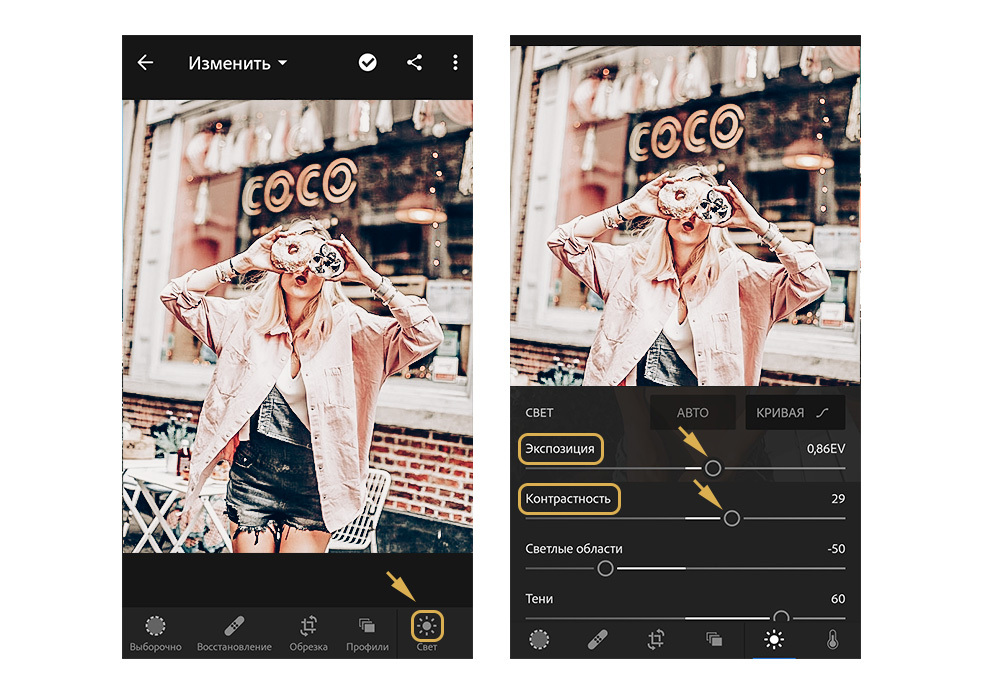 Хотя это классная функция, вам следует научиться редактировать, чтобы иметь полный контроль над своей работой!
Хотя это классная функция, вам следует научиться редактировать, чтобы иметь полный контроль над своей работой!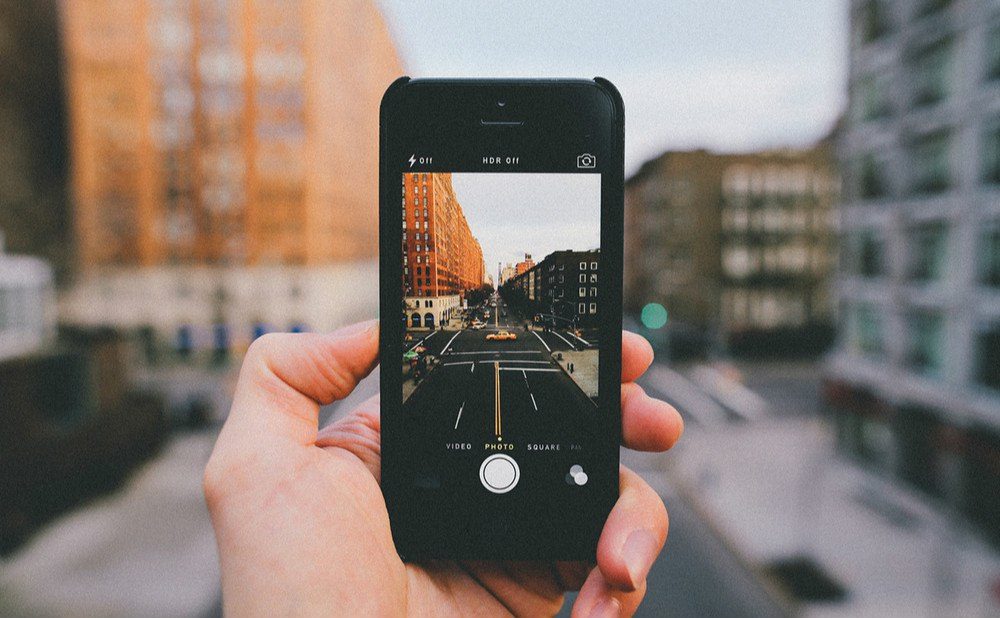 Moment позаботился о том, чтобы у вас был полный контроль над камерой вашего телефона на уровне DSLR, а удобство использования приложения не оставляет желать лучшего. Да, есть и захват в формате RAW.
Moment позаботился о том, чтобы у вас был полный контроль над камерой вашего телефона на уровне DSLR, а удобство использования приложения не оставляет желать лучшего. Да, есть и захват в формате RAW. Не волнуйтесь, футляры выглядят круто и надежно защищают этот объектив за 100 долларов.
Не волнуйтесь, футляры выглядят круто и надежно защищают этот объектив за 100 долларов.
 Они больше по размеру и занимают больше места на телефоне, так что имейте это в виду, если у вас мало места для хранения.
Они больше по размеру и занимают больше места на телефоне, так что имейте это в виду, если у вас мало места для хранения. Старайтесь держать его ниже 800, иначе вы можете получить зернистые изображения.
Старайтесь держать его ниже 800, иначе вы можете получить зернистые изображения.